Page 1

PanduanPengguna
ThinkPadEdgeE440danE540
Page 2

Catatan:Sebelummenggunakaninformasiinidanprodukyangterkait,pastikanAndamembacadan
memahami:
•PanduanKeamanan,Garansi,danPersiapan
•RegulatoryNotice
•“Informasikeamananpenting”padahalamanvi
•LampiranD“Pemberitahuan”padahalaman169
PanduanKeamanan,Garansi,danPersiapandanRegulatoryNoticetelahdi-uploadkesitusWeb.Untuk
melihatnya,kunjungihttp://www.lenovo.com/UserManualsdanikutipetunjukdilayar.
EdisiKetiga(Januari2015)
©CopyrightLenovo2013,2015.
PEMBERITAHUANTENTANGHAKYANGTERBATASDANTIDAKBEBAS:Jikadataatauperantilunakdiberikansesuai
dengankontrakAdministrasiLayananUmum/GeneralServicesAdministration“GSA”,makapenggunaan,penggandaan,
ataupengungkapannyatundukterhadappembatasanyangditetapkandalamKontrakNo.GS-35F-05925.
Page 3

DaftarIsi
Bacabagianiniterlebihdulu......v
Informasikeamananpenting..........vi
Kondisiyangmemerlukanpenanganan
segera................vii
Panduankeamanan...........vii
Bab1.IkhtisarProduk..........1
Lokasikontrol,konektor,danindikatorkomputer..1
Tampakdepan..............1
Tampakkanan..............5
Tampakkiri...............7
Tampakbawah.............10
Tampakbelakang............11
Indikatorstatus............11
Lokasiinformasipentingtentangproduk....13
Labelmodeldanjenismesin.......13
LabelnomorIDFCCdanSertifikasiIC...13
LabelCertificateofAuthenticity(Sertifikat
Autentisitas)..............14
LabelMicrosoftasli...........15
Fitur...................15
Spesifikasi................17
Lingkunganpengoperasian..........17
ProgramLenovo..............18
MengaksesprogramLenovodisistemoperasi
Windows7..............18
MengaksesprogramLenovodisistemoperasi
Windows8atauWindows8.1.......20
IkhtisarprogramLenovo.........20
Bab2.Menggunakankomputer....23
MendaftarkankomputerAnda........23
Pertanyaanyangseringdiajukan.......23
Menggunakanlayarmultisentuh........25
Tombolkhusus..............29
TombolkhususThinkPadEdgeE440....29
TombolkhususThinkPadEdgeE540....30
MenggunakanperangkatpenunjukThinkPad...32
Manajemendaya..............34
Memeriksastatusbaterai.........34
Menggunakanadaptordayaac......35
Mengisidayabaterai..........35
Memaksimalkanmasapakaibaterai....36
Mengelolarencanadaya.........36
Modehematdaya...........36
Menanganibaterai...........37
Menyambungkankejaringan.........39
KoneksiEthernet............39
Koneksinirkabel............39
Presentasidanmultimedia..........42
Mengubahpengaturandisplay......43
Menggunakanmonitoreksternal......43
Menggunakanproyektor.........44
Menggunakanduadisplay........45
Menggunakanfituraudio..........46
Menggunakankamera............46
Menggunakandriveoptis..........47
Menggunakankartumediaflash........47
Memasukkankartumediaflash......47
Melepaskankartumediaflash.......48
Bab3.Andadankomputer......49
Aksesibilitasdankenyamanan........49
Informasiergonomik..........49
Kenyamanan.............50
Informasiaksesibilitas..........50
Bepergiandenganmembawakomputer.....51
Saranperjalanan............51
Aksesoriperjalanan...........52
Bab4.Keamanan...........53
Memasangkuncimekanis..........53
Menggunakanpassword...........53
MengetikPassword...........53
Power-onPassword...........54
Supervisorpassword..........54
HardDiskPassword...........56
Keamananharddisk............58
Menggunakanpembacasidikjari.......58
Pemberitahuantentangpenghapusandatadari
harddiskdriveatausolid-statedrive......60
Menggunakanfirewall............61
Melindungidatadarivirus..........61
Bab5.Ikhtisarpemulihan.......63
IkhtisarpemulihanuntuksistemoperasiWindows
7....................63
Membuatdanmenggunakanmedia
pemulihan...............63
Melakukanpencadangandanpemulihan..64
MenggunakanareakerjaRescueand
Recovery...............65
Membuatdanmenggunakanmedia
penyelamat..............66
©CopyrightLenovo2013,2015
i
Page 4

Menginstalulangprogramdandriver
perangkatprainstal...........67
Mengatasimasalahpemulihan......68
IkhtisarpemulihanuntuksistemoperasiWindows
8danWindows8.1.............68
MenyegarkankomputerAnda.......68
Meresetkomputerkepengaturandefault
pabrik.................69
Menggunakanopsistartuplanjutan.....69
MemulihkansistemoperasijikaWindows8
atauWindows8.1gagaldiaktifkan.....70
Membuatdanmenggunakanmedia
pemulihan...............70
Bab6.Menggantiperangkat.....73
Pencegahanterhadaplistrikstatis.......73
Menggantibaterai.............73
MenggantikartuSIM............75
Menggantikeyboard............76
ThinkPadEdgeE440..........76
ThinkPadEdgeE540..........83
Menggantiharddiskdriveatausolid-statedrive.89
Menggantidriveoptis............92
ThinkPadEdgeE440..........92
ThinkPadEdgeE540..........94
MenggantikartuLANnirkabel.........96
MenggantikartuWANnirkabel........99
Menggantimodulmemori..........101
Menggantibateraiselkoin..........104
Bab7.Meningkatkankemampuan
komputerAnda...........107
MenemukanopsiThinkPad..........107
ThinkPadOneLinkDock...........107
ThinkPadOneLinkProDock.........109
Bab8.Konfigurasilanjutan.....111
Menginstalsistemoperasibaru........111
MenginstalsistemoperasiWindows7....111
MenginstalsistemoperasiWindows8atau
sistemoperasiWindows8.1.......112
Menginstaldriverperangkat.........113
MenggunakanprogramThinkPadSetup....113
MenuMain..............114
MenuConfig..............114
MenuDate/Time............118
MenuSecurity.............118
MenuStartup.............124
MenuRestart.............125
Meng-updateUEFIBIOSsistem......126
Bab9.Mencegahmasalah.....127
Saranumumuntukmencegahmasalah.....127
Memastikankeaktualanversidriverperangkat..128
Menanganikomputer............129
Membersihkanpenutupkomputer.....131
Bab10.Pemecahanmasalah
komputer..............133
Mendiagnosismasalah...........133
Pemecahanmasalah............133
Komputerberhentimerespons......133
Tumpahancairankekeyboard.......134
Pesankesalahan............134
Kesalahantanpapesan.........136
Kesalahanbeep............137
Masalahmodulmemori.........138
Masalahpembentukanjaringan......138
Masalahdengankeyboarddanperangkat
penunjuklain.............140
Masalahdengandisplaydanperangkat
multimedia..............141
Masalahpembacasidikjari........146
Masalahbateraidandaya........146
Masalahdengandrivedanperangkat
penyimpananlain............149
Masalahperantilunak..........151
Masalahdenganportdankonektor.....151
Bab11.Mendapatkandukungan..153
SebelummenghubungiLenovo........153
Mendapatkanbantuandanlayanan......153
Menggunakanprogramdiagnostik.....154
SitusWebLenovoSupport........154
MenghubungiLenovo..........154
Membelilayanantambahan.........155
LampiranA.Informasipengaturan.157
InformasiyangterkaitdenganNirkabel.....157
LokasiantenanirkabelUltraConnect....158
Lokasipemberitahuanpengaturannirkabel..159
Informasiterkaitsertifikasi..........159
Pemberitahuanklasifikasiekspor.......159
Pemberitahuanemisielektronik........160
PernyataanKesesuaianFederal
CommunicationsCommission.......160
PernyataankesesuaianemisiKelasBIndustri
Kanada................160
UniEropa-KepatuhanterhadapPeraturan
KompatibilitasElektromagnetik......160
PernyataankesesuaianKelasBJerman...161
PernyataankesesuaianKelasBKorea....161
PernyataankesesuaianKelasBVCCI
Jepang................161
iiPanduanPengguna
Page 5

PernyataankesesuaianJepanguntukproduk
yangtersambungkesumberdayadengan
arusnominalkurangdariatausamadengan
20Aperfase.............162
InformasiservisprodukLenovountuk
Taiwan................162
LampiranB.PernyataanWEEEdan
daurulang..............163
InformasiWEEEPenting...........163
PernyataandaurulangJepang........163
InformasidaurulanguntukBrasil.......164
InformasidaurulangbateraiuntukUniEropa...164
InformasidaurulangbateraiuntukT aiwan....165
InformasidaurulangbateraiuntukAmerikaSerikat
danKanada................165
InformasidaurulanguntukChina.......165
LampiranC.Informasimodel
ENERGYST AR...........167
LampiranD.Pemberitahuan....169
Merekdagang...............170
LampiranE.RoHS(Peraturan
BatasanZatBerbahaya/Restrictionof
HazardousSubstancesDirective).171
RoHSUniEropa..............171
RoHSChina................172
RoHSIndia................172
RoHSTurki................173
RoHSUkraina...............173
LampiranF .Tandakesesuaian
Eurasia...............175
©CopyrightLenovo2013,2015
iii
Page 6

ivPanduanPengguna
Page 7

Bacabagianiniterlebihdulu
PastikanuntukmengikutisaranpentingyangdiberikandisiniagarAndadapatmemaksimalkankegunaan
komputerdanmerasakankepuasan.Kelalaianmengikutihalinidapatmengakibatkanketidaknyamanan
ataucedera,ataumenyebabkankomputerrusak.
LindungidiriAndadaripanasyangdihasilkankomputer.
Saatkomputerdiaktifkanataubateraisedangmengisi,bagianbawah
komputer,sandarantelapaktangan,danbeberapabagianlainnyadapat
menjadipanas.Temperaturyangdihasilkantergantungpadajumlahaktivitas
sistemdantingkatpengisianarusdalambaterai.
Kontakyangterus-menerusdengantubuh,meskipundilapisidenganpakaian,
dapatmenyebabkanketidaknyamananataubahkankulitterasaterbakar.
•Hindaritangan,pangkuan,ataubagiantubuhlainnyamenyentuhbagian
komputeryangpanasdalamwaktuyanglama.
•Secaraberkala,berhentilahsejenakmenggunakankeyboarddengan
mengangkattanganAndadarisandarantelapaktangan.
LindungidiriAndadaripanasyangdihasilkanadaptordayaac.
Saatadaptordayaactersambungkeoutletlistrikdankomputer,adaptor
menghasilkanpanas.
Kontakyangterus-menerusdengantubuh,meskipundilapisidenganpakaian,
dapatmenyebabkankulitterasaterbakar.
•JangansampaiadaptordayaacmengenaisalahsatubagiantubuhAnda
saatsedangdigunakan.
•Janganpernahdigunakanuntukmenghangatkantubuh.
Hindarikomputerdarikondisibasah.
Lindungikabeldarikerusakan.
©CopyrightLenovo2013,2015
Untukmenghindaritumpahancairandanbahayatersengatlistrik,jauhkan
cairandarikomputer.
Menggunakantenagayangkuatuntukmenarikkabeldapatmenyebabkankabel
rusakatauputus.
Arahkankabelkomunikasi,ataukabeladaptordayaac,mouse,keyboard,
printer,atauperangkatelektroniklainnyadenganbenar,sehinggakabeltidak
akanterinjak,membuatseseorangtersandung,terjepitolehkomputeratau
bendalainnya,ataudapatdiotak-atikyangakanmengganggupengoperasian
komputer.
v
Page 8

Lindungikomputerdandatasaatdipindahkan.
Tanganikomputerdenganhati-hati.
Bawakomputerdenganhati-hati.
Sebelummemindahkankomputeryangdilengkapidenganharddiskdrive,
lakukanhalberikut,danpastikansakelardayatelahpadamatauberkedip:
•Matikankomputer.
•Alihkankomputerkemodesleep.
•Alihkankomputerkemodehibernasi.
Iniakanmembantumencegahterjadinyakerusakanpadakomputer,dan
kemungkinankehilangandata.
Janganjatuhkan,benturkan,gores,puntir,pukul,getarkan,dorong,atauletakkan
objekberatdikomputer,display,atauperangkateksternal.
•Gunakantaslaptopberkualitasbaikyangdapatmemberikanlapisanbantalan
danperlindunganyangmemadai.
•Janganmasukkankomputerkedalamkoperatautasyangsempit.
•Sebelummemasukkankomputerkedalamtaslaptop,pastikankomputer
sudahmati,beradapadamodesleep,ataumodehibernasi.Janganmasukkan
komputerkedalamtassaatmasihmenyala.
Informasikeamananpenting
Catatan:Bacainformasikeamananpentingterlebihdulu.
InformasiinidapatmembantuAndauntukmenggunakankomputernotebooksecaraaman.Ikutidan
simpansemuainformasiyangdiberikanbersamakomputerAnda.Informasidalamdokumeninitidakakan
mengubahketentuandalamperjanjianpembelianatauLenovo
Untukinformasilebihlanjut,lihat“InformasiGaransi”diPanduanKeamanan,Garansi,danPersiapanyang
disertakanbersamakomputerAnda.
Keamananpelangganmerupakanhalyangpenting.Produkkamidikembangkanagardapatdigunakan
denganamandanefektif.Namun,komputerpribadiadalahperangkatelektronik.Kabeldaya,adaptordaya,
danfiturlainnyadapatmenimbulkankemungkinanrisikokeamananyangdapatmengakibatkancederafisik
ataukerusakanproperti,terutamasekalibilatidakdigunakandenganbenar.Untukmengurangirisikoini,
ikutipetunjukyangdisertakanbersamaproduk,perhatikansemuaperingatandiprodukdanpetunjuk
pengoperasian,danlihatinformasiyangdisertakandalamdokumeninidengancermat.Denganmengikuti
secarabenarinformasiyangadadalamdokumeninidanyangdiberikanbersamadenganproduk,Anda
dapatmembantumelindungidirisendiridaribahayadanmenciptakanlingkungankerjakomputeryang
lebihaman.
Catatan:Informasiinimencakupreferensiuntukadaptordayadanbaterai.Selainkomputernotebook,
beberapaproduk(sepertispeakerdanmonitor)dikirimkanbersamadenganadaptordayaeksternal.Jika
viPanduanPengguna
®
LimitedWarranty(GaransiTerbatasLenovo).
Page 9

Andamemilikiproduksepertiini,informasiiniberlakuuntukprodukAnda.Selainitu,produkkomputerberisi
bateraiinternalberukurankoinyangmenyediakandayakejamsistembahkansaatsambungankomputer
dilepaskan,sehinggainformasikeamananbateraiberlakuuntuksemuaprodukkomputer.
Kondisiyangmemerlukanpenanganansegera
Produkdapatrusakkarenasalahpenggunaanataukelalaian.Beberapakerusakanproduktergolong
cukupparahsehinggaproduktidakbolehdigunakankembalihinggaselesaidiperiksadan,jika
perlu,diperbaikiolehteknisiresmi.
Sepertihalnyadenganperangkatelektroniklain,perhatikanprodukdengansaksamasaatdiaktifkan.
Meskipunsangatjarangterjadi,Andamungkinmenciumbauataumelihatkepulanasapataupercikan
apikeluardariproduk.AtauAndamungkinmendengarbunyisepertiletusan,retakan,ataudesis.
Kondisiinimungkinhanyamengindikasikanadanyakerusakansebuahkomponenelektronikinternal
dalamsuatumekanismeyangamandanterkontrol.Ataumungkinmengindikasikankemungkinan
masalahkeamanan.Namun,janganambilrisikoataumencobamendiagnosissendirisituasinya.
HubungiPusatDukunganPelangganuntukpanduanlebihlanjut.UntukdaftarnomorteleponLayanan
danDukungan,kunjungisitusWebberikut:
http://www.lenovo.com/support/phone
Periksakomputerdankomponennyasecaraberkalauntukmendeteksikerusakanataukeausanatau
tanda-tandabahaya.JikaAndamemilikipertanyaantentangkondisikomponen,jangangunakan
produk.HubungiPusatDukunganPelangganatauprodusenprodukuntukmemintapetunjuktentang
caramemeriksaprodukdanserahkankepadateknisiresmiuntukdiperbaiki,jikaperlu.
DalamsituasiyangsangatjarangterjadidimanaAndamelihatkondisiberikut,ataujikaAndamemiliki
masalahkeamananproduk,hentikanpenggunaanprodukdancabutkabeldayadarisumberlistrik
danjalurtelekomunikasihinggaAndamenghubungiPusatDukunganPelangganuntukmendapatkan
panduanlebihlanjut.
•Kabeldaya,konektor,adaptordaya,kabelekstensi,pelindunglonjakanarus,atausuplaidayaretak,
patah,ataurusak.
•Tanda-tandapanasberlebih,asap,percikanapi,ataukebakaran.
•Kerusakanpadabaterai(sepertiretak,penyok,atautidakmulus),bateraibocor,atautumpukanmaterial
asingdibaterai.
•Bunyiretakan,desis,atauletusan,ataubaumenyengatyangkeluardariproduk.
•Tanda-tandacairantumpahataubendajatuhmengenaiprodukkomputer,kabeldaya,atauadaptordaya.
•Produkkomputer,kabeldaya,atauadaptordayaterkenaair.
•Produksempatjatuhataurusak.
•ProduktidakberoperasidengannormalsaatAndamengikutipetunjukpengoperasian.
Catatan:JikaAndamelihatkondisiinipadaproduk(sepertikabelekstensi)yangtidakdiproduksiuntukatau
olehLenovo,hentikanpenggunaanprodukhinggaAndamenghubungiprodusenprodukuntukmendapatkan
petunjuklebihlanjut,atauhinggaAndamendapatkankomponenpenggantiyangsesuai.
Panduankeamanan
Selaluikutitindakanpencegahanberikutuntukmengurangirisikocederadankerusakanproperti.
Layanandanupgrade
Janganpernahmencobamemperbaikisendiriproduk,kecualibiladiperintahkanolehPusatDukungan
PelangganataudokumentasiAnda.GunakanhanyaPenyediaLayananyangdirekomendasikanuntuk
memperbaikiproduktertentuAnda.
©CopyrightLenovo2013,2015
vii
Page 10
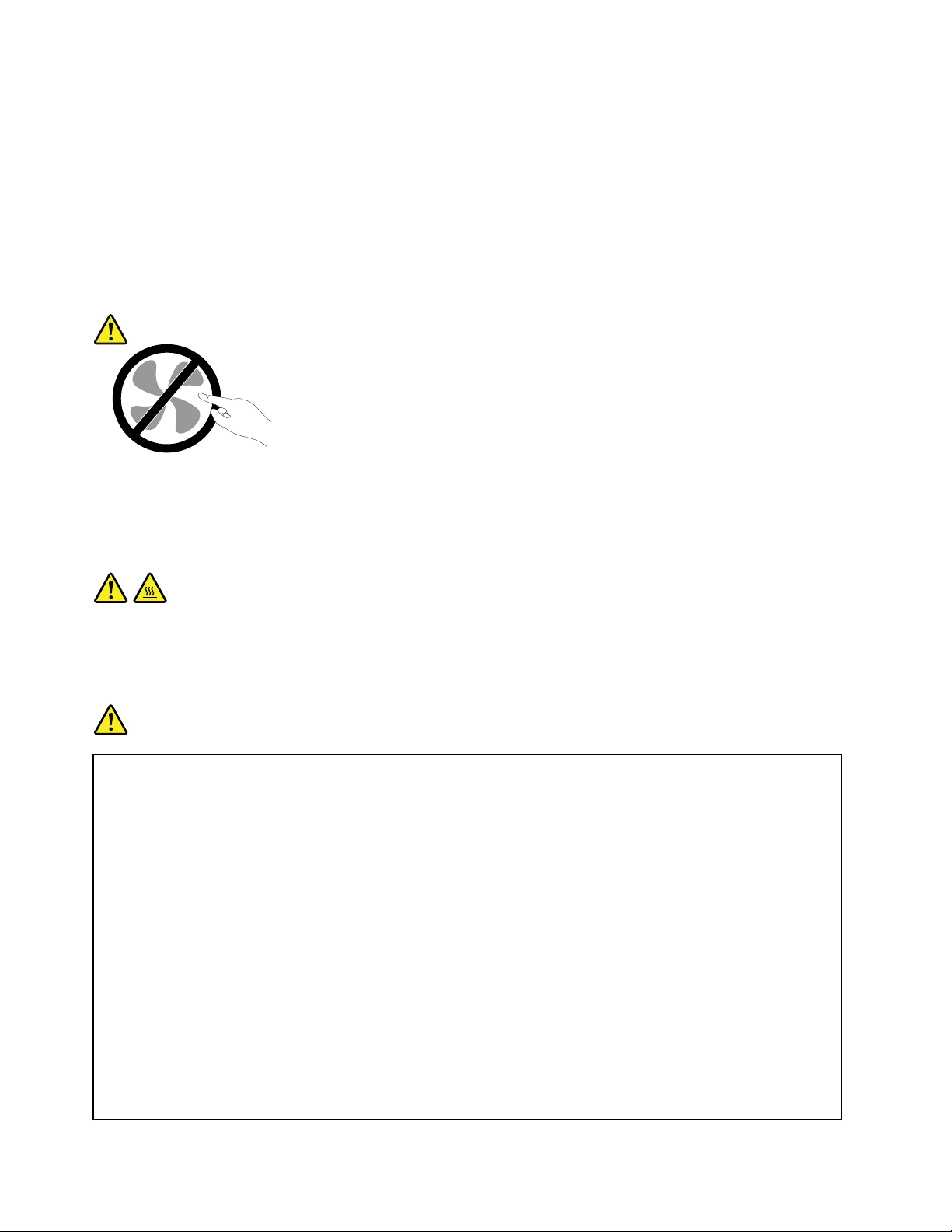
Catatan:Beberapakomponenkomputerdapatdi-upgradeataudigantiolehpelanggan.Upgradeumumnya
dianggapsebagaiopsi.Komponenpenggantiyangdisetujuiuntukdipasangsendiriolehpelanggan
disebutsebagaiCustomerReplaceableUnitatauCRU.Lenovomenyediakandokumentasiberisiinstruksi
jikapemasanganopsiataupenggantianCRUdapatdilakukanolehpelanggan.Semuainstruksiuntuk
memasangataumenggantikomponenharusdiikutidengantepat.Jikaindikatordayamati,halinitidakselalu
mengindikasikantingkattegangandidalamprodukadalahnol.SebelumAndamelepaskanpenutupdari
produkyangdilengkapidengankabeldaya,selalupastikandayatelahdimatikandanproduktelahdilepaskan
darisumberlistrik.JikaAndamemilikipertanyaanataumasalah,hubungiPusatDukunganPelanggan.
Meskipuntidakadakomponenbergerakdidalamkomputersetelahkabeldayadilepaskan,peringatan
berikuttetapdibutuhkanuntukkeamananAnda.
HATI-HATI:
Komponenbergerakyangberbahaya.Jauhkanjaridanbagiantubuhlainnyadarikomponenbergerak.
HATI-HATI:
SebelummenggantiCRU,matikankomputerdantunggutigahinggalimamenitagarkomputer
dinginterlebihdulusebelummembukapenutup.
Kabeldanadaptordaya
BERBAHAYA
Gunakanhanyakabeldanadaptordayayangdiberikanolehprodusenproduk.
Kabeldayaharusdinyatakanamanuntukdigunakan.UntukJerman,spesifikasinyaadalah
H05VV-F ,3G,0,75mm
tersebutharusdigunakan.
Janganlilitkankabeldayadisekitaradaptordayaataubendalain.Tindakaninidapatmenekan
kabelsedemikianrupasehinggakabeldapatterurai,retak,atausalingtertaut.Kondisiinidapat
menimbulkanbahayakeamanan.
Aturkabelsedemikianrupasehinggatidakakanterinjak,membuatseseorangtersandung,atau
terjepitolehbendalain.
Lindungikabeldanadaptordayaagartidakterkenacairan.Misalnya,janganletakkankabelatau
adaptordayadidekatwastafel,bakmandi,toilet,ataudilantaiyangdibersihkandengancairan
pembersih.Cairandapatmenyebabkanhubungsingkat,terutamajikakabelatauadaptordaya
telahmengalamipenekanankarenasalahpenggunaan.Cairanjugadapatmenyebabkankorosi
bertahappadaterminalkabeldayadan/atauterminalkonektordiadaptordayayangakhirnya
dapatmenyebabkanpanasberlebih.
2
,ataulebihtinggi.Untuknegaralain,jenisyangsesuaiuntuknegara
viiiPanduanPengguna
Page 11

Sambungkanselalukabeldayasertakabelsinyaldenganurutanyangbenardanpastikansemua
konektorkabeldayatelahdipasangdengankencangdansepenuhnyakesoket.
Jangangunakanadaptordayayangmenunjukkanadanyakaratatautanda-tandapanasberlebih
(sepertiplastikyangmengalamideformasi)dipininputAC-nyaataudibagianlainnyadariadaptor
daya.
Jangangunakankabeldayayangsalahsatuujungkontakelektriknyamenunjukkantanda-tanda
berkaratataupanasberlebihataujikakabeldayaterlihatrusak.
Kabelekstensidanperangkatterkait
Pastikankabelekstensi,pelindunglonjakanarus,catudayabebasgangguan(UPS),dansoketekstensi
yangdigunakanmemilikinilaibatasyangmemenuhipersyaratanuntukaruslistrikproduk.Janganpernah
membebaniperangkatsecaraberlebihan.Jikasoketekstensidigunakan,bebantidakbolehmelebihinilai
inputsoketekstensi.HubungiahlilistrikuntukinformasilebihlanjutjikaAndamemilikipertanyaantentang
bebandaya,persyaratandaya,dannilaibatasinput.
Konektordanoutlet
BERBAHAYA
Jikasoket(outletdaya)yangakandigunakanuntukperalatankomputertampakrusakatau
berkarat,jangangunakansebelumdigantiolehahlilistrikyangberpengalaman.
Janganbengkokkanataumodifikasikonektor.Jikakonektorrusak,hubungiprodusenuntuk
mendapatkankonektorpengganti.
Janganberbagioutletlistrikbersamadenganperalatanrumahtanggaataukomersiallainyang
menarikaruslistrikdalamjumlahbesar;bilahalinidiabaikan,teganganyangtidakstabildapat
merusakkomputer,data,atauperangkatyangterhubung.
Beberapaprodukdilengkapidengankonektortigakaki.Konektorinihanyadapatdipasang
keoutletlistrikyangtersambungkearde.Inimerupakanfiturkeamanan.Janganmanipulasi
fiturkeamananinidenganmencobamemasukkannyakeoutletyangtidaktersambungkearde.
JikaAndatidakdapatmemasukkankonektorkeoutlet,hubungiahlilistrikuntukmendapatkan
adaptoroutletyangsesuaiatauuntukmenggantinyadenganoutletyangkompatibeldenganfitur
keamananini.Janganbebanioutletlistriksecaraberlebihan.Keseluruhanbebansistemtidakboleh
melampaui80persendarinilaibatassirkuitcabang.Hubungiahlilistrikuntukinformasilebihlanjut
jikaAndamemilikipertanyaantentangbebandayadannilaisirkuitcabang.
Pastikanoutletdayayangdigunakanmemilikisistemperkabelanyangbenar,mudahdiakses,
danterletakdidekatperlengkapantersebut.Janganmaksimalkanpanjangkabeldayadengan
carayangakanmembebanikabel.
PastikanoutletdayamemberikantegangandanarusyangbenaruntukprodukyangAndapasang.
Secarahati-hati,sambungkandanlepaskanperalatandarioutletlistrik.
©CopyrightLenovo2013,2015
ix
Page 12

Pernyataancatudaya
BERBAHAYA
Janganpernahmelepaskanpenutupcatudayaataubagianlainyangmemilikilabelberikut.
Tingkattegangan,arus,danenergiyangberbahayaadadidalamsetiapkomponendenganlabelini.
Tidakadakomponenyangdapatdiservisdidalamkomponenini.JikaAndamendugaadamasalah
padasalahsatudarikomponenini,hubungiteknisiservis.
Perangkateksternal
HATI-HATI:
JangansambungkanataulepaskankabelperangkateksternalselainkabelUSBdan1394saatdaya
komputeraktif;bilahalinidiabaikan,komputerAndadapatrusak.Untukmenghindarikemungkinan
kerusakanpadaperangkatyangtersambung,tungguminimallimadetiksetelahkomputerdimatikan
untukmelepaskanperangkateksternal.
Pemberitahuanumumtentangbaterai
BERBAHAYA
KomputerpribadiproduksiLenovodilengkapidenganbateraiselkoinuntukmenyediakandayake
jamsistem.Selainitu,banyakprodukportabel,sepertikomputernotebook,menggunakanunit
bateraiisiulanguntukmenyediakandayakesistemsaatdigunakandimodeportabel.Baterai
yangdiberikanolehLenovountukdigunakanpadaprodukAndatelahmelaluiujikompatibilitas
danhanyabolehdigantidengankomponenyangtelahdisetujui.
Janganpernahmencobamembukaataumemperbaikibaterai.Janganpukul,lubangi,ataubakar
bateraiataumenghubungkansingkatkontaklogam.Jangansampaibateraiterkenaairataucairan
lain.Hanyaisiunitbateraisesuaipetunjukyangdisertakandalamdokumentasiproduk.
Penyalahgunaanataupenangananbateraiyangsalahdapatmenyebabkanbateraimengalami
panasberlebih,yangakhirnyadapatmenyebabkangasatauapi“keluar”daripaketbateraiatau
bateraiselkoin.Jikabaterairusak,ataujikaAndamendeteksibateraibocoratauadapenumpukan
materialasingdikabelbaterai,hentikanpenggunaanbateraidandapatkanpenggantinyadari
produsenbaterai.
Bateraidapatrusakjikadibiarkantidakdigunakandalamwaktuyanglama.Untukbeberapabaterai
isiulang(terutamabateraiLitiumIon),membiarkanbateraiyangtidakdigunakandalamkondisi
tidakterisidapatmeningkatkanrisikobateraimengalamihubungsingkatsehinggamemperpendek
masapakaibateraidanjugadapatmenimbulkanbahayakeamanan.JanganbiarkanbateraiLitium
Ionisiulangtidakterisipenuhataudisimpandalamkondisitidakterisi.
xPanduanPengguna
Page 13

Pemberitahuantentangbateraiisiulang
BERBAHAYA
Jangancoba-cobauntukmembongkarataumemodifikasipaketbaterai.Tindakantersebutdapat
menyebabkanledakan,ataukebocorancairandaripaketbaterai.Paketbateraiselainyangtelah
ditentukanolehLenovo,ataupaketbateraiyangtelahdibongkarataudimodifikasitidakdicakup
olehgaransi.
Jikapaketbateraiisiulangtidakdigantidenganbenar,makaakanadarisikoledakan.Paketbaterai
mengandungsejumlahkecilzatberbahaya.Untukmenghindarikemungkinancedera:
•GantibateraihanyadenganjenisyangdirekomendasikanolehLenovo.
•Jauhkanpaketbateraidariapi.
•Janganbiarkanbateraiterkenaairatauhujan.
•Jangancoba-cobauntukmembongkarnya.
•Janganhubungsingkatbaterai.
•Jauhkandarijangkauananak-anak.
•Janganjatuhkanpaketbaterai.
Janganbuangpaketbateraiketempatsampahyangakandibuangkepusatpembuangansampah
umum.Saatmembuangbaterai,patuhiundang-undangatauperaturanlokalyangberlaku.
Paketbateraiharusdisimpandalamsuhuruang,diisidengansekitar30hingga50%dari
kapasitasnya.Kamisarankanagarpaketbateraidiisikira-kirasatukalidalamsetahununtuk
mencegahpengosonganberlebih.
PemberitahuantentangbateraiselkoinLitium
BERBAHAYA
Bahayaledakanjikabateraidigantisecaratidakbenar.
Saatmenggantibateraiselkoinlitium,gunakanhanyabateraidengantipeyangsamaatausejenis
sepertiyangdisarankanolehprodusen.Bateraimengandunglitiumdandapatmeledakjikatidak
digunakan,ditangani,ataudibuangdenganbenar.
Jangan:
•Buangataurendamkedalamair
•Panaskandengansuhulebihdari100°C(212°F)
•Perbaikiataubongkar
Buanglahbateraisesuaidenganundang-undangatauperaturanlokalyangberlaku.
PernyataanberikutditujukanuntukpenggunadinegarabagianCalifornia,AS.
InformasiPerkloratCalifornia:
Produkyangberisibateraiselkoinlitiummangandioksidamungkinmengandungperklorat.
©CopyrightLenovo2013,2015
xi
Page 14

MaterialPerklorat-mungkindiperlukanpenanganankhusus.Lihat
www.dtsc.ca.gov/hazardouswaste/perchlorate
Panasdanventilasiproduk
BERBAHAYA
Komputer,adaptordayaac,danbeberapaaksesoridapatmenghasilkanpanassaatdiaktifkandan
saatbateraisedangdiisidaya.Komputernotebookdapatmenghasilkanpanasyangsignifikan
karenaukurannyayangkompak.Selaluikutitindakanpencegahandasarini:
•Saatkomputerdiaktifkanataubateraisedangmengisi,bagianbawahkomputer,sandaran
telapaktangan,danbeberapabagianlainnyadapatmenjadipanas.Hindaritangan,pangkuan,
ataubagiantubuhlainnyamenyentuhbagiankomputeryangpanasselamajangkawaktu
lama.JikaAndamenggunakankeyboard,janganletakkantelapaktanganAndasecaraterus
menerusdisandarantelapaktangandalamwaktuyanglama.Komputermenghasilkanpanas
selamapengoperasiannormal.Intensitaspanastergantungpadajumlahaktivitassistemdan
tingkatpengisianarusdalambaterai.Kontakyangterus-menerusdengantubuh,meskipun
dilapisidenganpakaian,dapatmenyebabkanketidaknyamananataubahkankulitterasa
terbakar.Secaraberkala,berhentilahsejenakmenggunakankeyboarddenganmengangkat
tanganAndadarisandarantelapaktangan;danperhatikanuntuktidakmenggunakankeyboard
selamajangkawaktulama.
•Janganoperasikankomputerataumengisidayabateraididekatmaterialyangmudahterbakar
ataudilingkunganyangberisikoterjadiledakan.
•Produkdilengkapidenganslotventilasi,kipas,dan/ataupembuangpanasdemikeamanan,
kenyamanan,danpengoperasianyangdapatdiandalkan.Fiturinisecaratidaksengajamungkin
terhalangkarenaprodukdiletakkandiataskasur,sofa,karpet,ataupermukaanfleksibellainnya.
Janganpernahmenghalangi,menutupi,ataumenonaktifkanfiturini.
•Saatadaptordayaactersambungkeoutletlistrikdankomputer ,adaptormenghasilkanpanas.
JangansampaiadaptormengenaisalahsatubagiantubuhAndasaatsedangdigunakan.Jangan
gunakanadaptordayaacuntukmenghangatkantubuh.Kontakyangterus-menerusdengan
tubuh,meskipundilapisidenganpakaian,dapatmenyebabkankulitterasaterbakar.
UntukkeamananAnda,selaluikutitindakanpencegahandasarinipadakomputerAnda:
•Tutupselalukomputersetiapkalikomputerdisambungkan.
•Periksasecaraberkalabagianluarkomputer,apakahadatumpukandebu.
•Bersihkandebudariventilasidansetiaplubangdirangka.Bersihkanlebihseringjikakomputer
beradadiareaberdebuataudengantingkatlalulintastinggi.
•Janganhambatatauhalangilubangventilasi.
•Janganoperasikankomputerdidalamfurnitur,karenahalinidapatmeningkatkanrisikopanas
berlebih.
•Temperaturaliranudarayangmasukkekomputertidakbolehmelebihi35°C(95°F).
xiiPanduanPengguna
Page 15

Informasikeamananaruslistrik
BERBAHAYA
Aruslistrikdarikabeldaya,telepon,dankomunikasiberbahaya.
Untukmenghindaribahayatersengatlistrik:
•Jangangunakankomputerselamaterjadibadaipetir.
•Jangansambungkanataulepaskankabelataulakukanpemasangan,perawatan,ataukonfigurasi
ulangprodukiniselamabadaipetir.
•Sambungkansemuakabeldayakeoutletlistrikyangmemilikisistemperkabelandansambungan
keardeyangbenar.
•Sambungkansetiapperalatankeoutletdengansistemperkabelanyangbenarbilaakan
disambungkankeprodukini.
•Bilamanamemungkinkan,gunakanhanyasatutanganuntukmenyambungkanataumelepaskan
kabelsinyal.
•Janganaktifkanperalatanjikaadaindikasiapi,air,ataukerusakanstruktural.
•Lepaskankabeldaya,paketbaterai,dansemuakabelyangterpasangsebelumpenutup
perangkatdibuka,kecualibiladiinstruksikansebaliknyadalamprosedurpemasangandan
konfigurasi.
•Jangangunakankomputerhinggasemuapelindungkomponeninternaldikencangkanke
tempatnya.Jangangunakankomputerjikakomponendansirkuitinternaldalamkondisiterbuka.
BERBAHAYA
Sambungkandanlepaskankabelsepertiyangdijelaskandalamprosedurberikutinisaatmemasang,
memindahkan,ataumembukapenutupdiprodukiniatauperangkatyangdisambungkan.
Untukmenyambungkan:
1.MA TIKANsemuanya.
2.Pertama,pasangsemuakabelke
perangkat.
3.Pasangkabelsinyalkekonektor.
4.Pasangkabeldayakeoutlet.
5.HIDUPKANperangkat.
Kabeldayaharusdilepaskandarioutletdindingatausoketsebelummemasangsemuakabel
listriklainnyayangtersambungkekomputer.
Kabeldayadapatdisambungkankembalikeoutletdindingatausokethanyasetelahsemuakabel
listriklainnyatelahdisambungkankekomputer.
Untukmelepaskan:
1.MA TIKANsemuanya.
2.Pertama,lepaskankabeldayadarioutlet.
3.Lepaskankabelsinyaldarikonektor.
4.Lepaskansemuakabeldariperangkat.
Pernyataankepatuhanlaser
HATI-HATI:
Bilaproduklaser(sepertiCD-ROM,driveDVD,perangkatseratoptik,atauunitpemancar)dipasang,
perhatikanhalberikut:
©CopyrightLenovo2013,2015
xiii
Page 16

•Janganlepaskanpenutupnya.Melepaskanpenutupproduklaserdapatmenyebabkanpaparan
radiasilaseryangberbahaya.Tidakadakomponenyangdapatdiservisdidalamperanti.
•Menggunakankontrolataupenyetelanataupenerapanprosedurselainyangtelahditentukandi
sinidapatmenyebabkanpaparanterhadapradiasiyangberbahaya.
BERBAHAYA
BeberapaproduklasermengandungdiodelaserKelas3AatauKelas3Byangditanamkan.
Perhatikanhalberikut.
Radiasilasersaatdibuka.Jangantatapsinarlaser,janganlihatlangsungdenganinstrumenoptik,
danhindaripaparanlangsungdengansinarlaser.
PemberitahuantentangLCD(DisplayKristalCair)
HATI-HATI:
LCDterbuatdarikaca,olehkarenaituLCDdapatpecahjikakomputerditanganisecaratidakhati-hati
ataudijatuhkan.JikaLCDpecahdancairaninternalmengenaimataatautanganAnda,segerabasuh
bagiantubuhyangterkenadenganairselamaminimal15menit;jikasetelahitutimbulgejalatertentu,
carisegerapertolonganmedis.
Catatan:Untukprodukdenganlampufluoresenyangmengandungmerkuri(misalnya,non-LED),lampu
fluoresendidisplaykristalcair(LCD)mengandungmerkuri;buangsesuaidenganundang-undanglokal,
negarabagian,ataufederal.
Menggunakanheadphoneatauearphone
JikakomputerAndadilengkapidengankonektorheadphonedankonektoraudio-out(outputaudio),selalu
gunakankonektorheadphoneuntukheadphone(disebutjugaheadset)atauearphone.
HATI-HATI:
Tekanansuarayangberlebihandariearphonedanheadphonedapatmenyebabkangangguan
pendengaran.Penyetelanequalizerkemaksimumakanmeningkatkanteganganoutputearphone
danheadphonesertatingkattekanansuara.Olehkarenaitu,untukmelindungipendengaranAnda,
setelequalizerketingkatyangsesuai.
Penggunaanheadphoneatauearphoneyangberlebihandalamwaktuyanglamadenganvolumesuarayang
tinggidapatberbahayajikaoutputkonektorheadphoneatauearphonetidaksesuaidenganspesifikasiEN
50332-2.KonektoroutputheadphonekomputerAndasesuaidenganEN50332-2Subklausul7.Spesifikasi
inimembatasiteganganoutputmaksimumdaritrueRMSpitalebarpadakomputerke150mV.Untuk
membantumelindungiAndadarigangguanpendengaran,pastikanheadphoneatauearphoneyangAnda
gunakanjugasesuaidenganEN50332-2(PembatasanKlausul7)untuktegangankarakteristikpitalebar
75mV.MenggunakanheadphoneyangtidaksesuaidenganEN50332-2dapatberbahayakarenatingkat
tekanansuaranyayangberlebih.
JikakomputerLenovoAndadisertaidenganheadphoneatauearphone,sebagaisatukesatuan,komposisi
headphoneatauearphonedankomputertelahsesuaidenganspesifikasiEN50332-1.Jikaheadphonesatau
earphoneyanglaindigunakan,pastikanheadphoneatauearphonetersebutsesuaidenganEN50332-1
(NilaiPembatasanKlausul6.5).MenggunakanheadphoneyangtidaksesuaidenganEN50332-1dapat
berbahayakarenatingkattekanansuaranyayangberlebih.
xivPanduanPengguna
Page 17

Informasikeamanantambahan
BERBAHAYA
Kantungplastikdapatberbahaya.Jauhkankantungplastikdaribayiatauanak-anakuntuk
menghindaribahayatercekik.
Pemberitahuanuntukkomputerpribaditablet
PemberitahuankeamananuntukpenggunadiAustralia
BERBAHAYA
Jangansambungkankabelteleponsaatsedangmenggunakanmodetablet.
PemberitahuanuntukpenggunadiAS
Banyakprodukkomputerpribadidanaksesoridilengkapidengankabelataukawat,sepertikabeldayaatau
kabeluntukmenyambungkanaksesorikekomputerpribadi.Jikaprodukinimemilikikabelataukawat,maka
peringatanberikutharusdiperhatikan:
PERINGATAN:Memegangkawatpadaprodukiniataukawatyangterkaitdenganaksesoriyangdijual
bersamaprodukiniakanmenyebabkanAndaterpapartimbal,zatkimiayangmenurutNegaraBagian
Californiadapatmenyebabkankanker,cacatlahir,ataugangguanreproduktiflainnya.CucitanganAnda
setelahmemegangnya.
Simpaninstruksiini.
©CopyrightLenovo2013,2015
xv
Page 18

xviPanduanPengguna
Page 19

Bab1.IkhtisarProduk
Babiniberisiinformasitentanglokasikonektor,labelprodukyangpenting,fiturkomputer,spesifikasi,
lingkunganpengoperasian,danprogramyangtelahdiprainstal.
Babiniberisitopikberikut:
•“Lokasikontrol,konektor,danindikatorkomputer”padahalaman1
•“Lokasiinformasipentingtentangproduk”padahalaman13
•“Fitur”padahalaman15
•“Spesifikasi”padahalaman17
•“Lingkunganpengoperasian”padahalaman17
•“ProgramLenovo”padahalaman18
Lokasikontrol,konektor,danindikatorkomputer
BagianinimemperkenalkanfiturperantikeraskomputeruntukmemberikanAndainformasidasaryang
dibutuhkanuntukmulaimenggunakankomputer.
Tampakdepan
TampakdepanThinkPadEdgeE440
Gambar1.T ampakdepanThinkPadEdgeE440
1Mikrofon
2Kamera6Pembacasidikjari
©CopyrightLenovo2013,2015
5Slotpembacakartumedia
1
Page 20

3StikpenunjukTrackPoint
4Indikatorstatussistem8Tomboldaya
1Mikrofon
®
7TrackpadThinkPad
®
Mikrofonterintegrasimenangkapbunyidansuarasaatdigunakandenganprogramyangdapatmenangani
fungsiaudio.
Tergantungpadamodel,komputerAndamungkindilengkapidengansatumikrofon.
2Kamera
Beberapamodeldilengkapidengankameraterintegrasi.Gunakankameratersebutuntukmengambilgambar
ataumengadakankonferensivideo.Untukdetail,lihat“Menggunakankamera”padahalaman46.
PerangkatpenunjukThinkPad
3StikpenunjukT rackPoint
7TrackpadThinkPad
KeyboarddilengkapidenganperangkatpenunjukThinkPad.Menunjuk,memilih,danmenyeretmerupakan
bagiandarisatuprosesyangdapatAndalakukantanpaperlumemindahkanjariAndadariposisimengetik.
Untukinformasilebihlanjut,lihat“MenggunakanperangkatpenunjukThinkPad”padahalaman32.
4Indikatorstatussistem
TitikyangbersinarpadalogoThinkPadberfungsisebagaiindikatorstatussistem.Untukinformasidetail
tentangindikator,lihat“Indikatorstatus”padahalaman11.
5Slotpembacakartumedia
KomputerAndamemilikislotPembacaKartuMedia.Masukkankartumediaflashkeslotiniuntukmembaca
datadalamkartu.Untukinformasilebihlanjuttentangkartuyangdidukung,lihat“Menggunakankartu
mediaflash”padahalaman47
6Pembacasidikjari
.
Beberapamodeldilengkapidenganpembacasidikjari.Teknologiautentikasisidikjarimemberikanakses
penggunayangefektifdanamandenganmenghubungkansidikjariAndadenganpassword.Untukinformasi
lebihlanjuttentangpembacasidikjari,lihat“Menggunakanpembacasidikjari”padahalaman58.
8Tomboldaya
Gunakantomboldayauntukmengaktifkankomputer.
Untukmematikankomputer,gunakanopsipenonaktifanpadamenuStart(Mulai)disistemoperasiMicrosoft
®
Windows
®
7.UntuksistemoperasiMicrosoftWindows8dansistemoperasiMicrosoftWindows8.1,
gerakkanpenunjukkesudutkananatasataukananbawahlayaruntukmenampilkancharm.Kemudian,klik
Settings(Pengaturan)➙Power(Daya)➙Shutdown(Matikan).
Jikakomputerberhentimemberirespons,danAndatidakdapatmenonaktifkannya,tekandantahantombol
dayaselamaempatdetikataulebih.Jikakomputermasihtidakmemberikanrespons,lepaskanadaptor
dayaacatauThinkPadOneLinkDockyangdidukungdanbateraiuntukmeresetkomputer.
Andadapatjugamemprogramtomboldayasehinggadenganmenekantomboldaya,Andadapat
menonaktifkankomputerataumengalihkannyakemodesleepatauhibernasi.Untukmelakukanhalini,Anda
perlumengubahpengaturanrencanadaya.Untukmengaksespengaturanrencanadaya,lakukanhalberikut:
2PanduanPengguna
Page 21

•UntukWindows7:BukaprogramPowerManagerdankemudiankliktabPowerPlan(RencanaDaya).
UntukinstruksitentangcaramembukaprogramPowerManager,lihat“MengaksesprogramLenovo
disistemoperasiWindows7”padahalaman18
.
•UntukWindows8danWindows8.1Bukalayardesktop.Klikkananikonstatusbateraidiarea
pemberitahuanWindows,kemudianklikMorepoweroptions(Opsidayalainnya)➙Choosewhatthe
powerbuttondoes(Pilihtindakanapayangdilakukanolehtomboldaya).
TampakdepanThinkPadEdgeE540
Gambar2.T ampakdepanThinkPadEdgeE540
1Mikrofon
2Kamera7Pembacasidikjari
3StikpenunjukTrackPoint
4Keypadnumerik9Tomboldaya
5Indikatorstatussistem
1Mikrofon
6Slotpembacakartumedia
8TrackpadThinkPad
Mikrofonterintegrasimenangkapbunyidansuarasaatdigunakandenganprogramyangdapatmenangani
fungsiaudio.
Tergantungpadamodel,komputerAndamungkindilengkapidengansatumikrofon.
2Kamera
Beberapamodeldilengkapidengankameraterintegrasi.Gunakankameratersebutuntukmengambilgambar
ataumengadakankonferensivideo.Untukdetail,lihat“Menggunakankamera”padahalaman46.
PerangkatpenunjukThinkPad
3StikpenunjukT rackPoint
8TrackpadThinkPad
Bab1.IkhtisarProduk3
Page 22

KeyboarddilengkapidenganperangkatpenunjukThinkPad.Menunjuk,memilih,danmenyeretmerupakan
bagiandarisatuprosesyangdapatAndalakukantanpaperlumemindahkanjariAndadariposisimengetik.
Untukinformasilebihlanjut,lihat“MenggunakanperangkatpenunjukThinkPad”padahalaman32
4Keypadnumerik
KomputerAndadilengkapidengankeypadnumerikyangdapatdigunakanuntukmemasukkanangka
dengancepat.
5Indikatorstatussistem
LogoThinkPadyangmenyaladisandarantelapaktanganberfungsisebagaiindikatorstatussistem.Untuk
detailinformasitentanglokasidanartisetiapindikator,lihat“Indikatorstatus”padahalaman11.
6Slotpembacakartumedia
KomputerAndamungkinmemilikislotpembacakartumedia.Masukkankartumediaflashkeslotiniuntuk
membacadatadalamkartu.Untukinformasilebihlanjuttentangkartuyangdidukung,lihat“Menggunakan
kartumediaflash”padahalaman47.
6Pembacasidikjari
Beberapamodeldilengkapidenganpembacasidikjari.Teknologiautentikasisidikjarimemberikanakses
penggunayangefektifdanamandenganmenghubungkansidikjariAndadenganpassword.Untukinformasi
lebihlanjuttentangpembacasidikjari,lihat“Menggunakanpembacasidikjari”padahalaman58.
9Tomboldaya
Gunakantomboldayauntukmengaktifkankomputer.
.
Untukmematikankomputer,gunakanopsipenonaktifanpadamenuStart(Mulai)disistemoperasiMicrosoft
Windows7.UntuksistemoperasiMicrosoftWindows8dansistemoperasiMicrosoftWindows8.1,
gerakkanpenunjukkesudutkananatasataukananbawahlayaruntukmenampilkancharm.Kemudian,klik
Settings(Pengaturan)➙Power(Daya)➙Shutdown(Matikan).
Jikakomputerberhentimemberirespons,danAndatidakdapatmenonaktifkannya,tekandantahantombol
dayaselamaempatdetikataulebih.Jikakomputermasihtidakmemberikanrespons,lepaskanadaptor
dayaacatauThinkPadOneLinkDockyangdidukungdanbateraiuntukmeresetkomputer.
Andadapatjugamemprogramtomboldayasehinggadenganmenekantomboldaya,Andadapat
menonaktifkankomputerataumengalihkannyakemodesleepatauhibernasi.Untukmelakukanhalini,Anda
perlumengubahpengaturanrencanadaya.Untukmengaksespengaturanrencanadaya,lakukanhalberikut:
•UntukWindows7:BukaprogramPowerManagerdankemudiankliktabPowerPlan(RencanaDaya).
UntukinstruksitentangcaramembukaprogramPowerManager,lihat“MengaksesprogramLenovo
disistemoperasiWindows7”padahalaman18
.
•UntukWindows8danWindows8.1Bukalayardesktop.Klikkananikonstatusbateraidiarea
pemberitahuanWindows,kemudianklikMorepoweroptions(Opsidayalainnya)➙Choosewhatthe
powerbuttondoes(Pilihtindakanapayangdilakukanolehtomboldaya).
4PanduanPengguna
Page 23

Tampakkanan
Catatan:KeyboardkomputerAndamungkinterlihatberbedadarigambarberikut.
Gambar3.TampakkananThinkPadEdgeE440danE540
1KonektorAlways-onUSB(konektorUSB2.0)
2Driveoptis
3KonektorEthernet
1KonektorAlways-onUSB(konektorUSB2.0)
4Konektordayaac
5KonektorLenovoOneLink
Secaradefault,konektorAlwaysOnUSB(UniversalSerialBus)memungkinkanAndamengisidayabeberapa
perangkatdigitalselulerdanponselcerdassaatdalamsituasiberikut:
•Saatkomputerberadapadamodesleep
•Saatkomputerberadapadamodehibernasiataudimatikan,namuntersambungkedayaac
Jikainginmengisiaruskeperangkattersebutsaatkomputerberadadalammodehibernasiataudimatikan,
dankomputertidaktersambungkedayaac,lakukanhalberikut:
•UntukWindows7:BukaprogramPowerManagerdankemudiankliktabGlobalPowerSettings
(PengaturanDayaGlobal).KemudiancentangkotakEnableUSBchargefromthecomputerbattery
evenwhenthecomputerisoff(AktifkanpengisiandayaUSBdaribateraikomputerbahkansaat
komputerdinonaktifkan),danklikOKatauApply(Terapkan).
•UntukWindows8danWindows8.1:TekantombolWindowsuntukmembukalayarStart(Mulai).Klik
LenovoSettings➙Power(Daya).KemudiancentangkotakEnableUSBchargefromthecomputer
batteryevenwhenthecomputerisoff(AktifkanpengisiandayaUSBdaribateraikomputerbahkansaat
komputerdinonaktifkan)dibawahAlwaysOnUSB.
Catatan:SaatAndamenyambungkankabelUSBkekonektorUSBini,pastikantandaUSBmengarahke
atas.Jikatidak,konektordapatrusak.
Bab1.IkhtisarProduk5
Page 24

2Driveoptis
Gunakandriveoptisuntukmembacaataumembakardiskoptis.
3KonektorEthernet
SambungkankomputerkeLAN(LocalAreaNetwork)dengankonektorEthernet.
BERBAHAYA
Untukmenghindaririsikotersengatlistrik,jangansambungkankabelteleponkekonektorEthernet.
AndahanyadapatmenyambungkankabelEthernetkekonektorini.
KonektorEthernetmemilikiduaindikatoryangmenunjukkanstatuskoneksijaringan.Saatindikatorkiri
atasmenyalahijausolid,inimenunjukkanbahwakomputertersambungkeLANdansesidenganjaringan
tersedia.Saatindikatorkananatasberkedipkuning,inimenunjukkanbahwadatasedangdikirimkan.
Catatan:JikaAndamenyambungkankomputerkeThinkPadOneLinkDockyangdidukung,gunakan
konektorEthernetdidockuntukmenyambungkeLAN,bukankonektoryangadadikomputer.
4Konektordayaac
5KonektorLenovoOneLink
Bilaadaptordayaacdisambungkankekonektordayaac,dayaakandiberikankekomputerdanmengisi
dayabaterai.BilaThinkPadOneLinkDockyangdidukungtersambungkekonektorLenovoOneLink,tidak
hanyakemampuankomputeryangmeningkat,namunjugatersediadayaackekomputerdanuntuk
mengisidayabaterai.
UntukmenggunakankonektorLenovoOneLink,Andaharusmelepaskanpenutupkonektordarikonektor
LenovoOneLinkterlebihdulu.
Catatan:PastikanAndamenyimpanpenutupkonektor.PasangkembalipenutupkekonektorLenovo
OneLinkbilaAndatidakmenggunakankonektorLenovoOneLink.
6PanduanPengguna
Page 25

Tampakkiri
TampakkiriThinkPadEdgeE440
Gambar4.T ampakkiriThinkPadEdgeE440
1Slotkuncipengaman4KonektorUSB3.0
2Kisi-kisikipas(kiri)
3KonektorVGA
1Slotkuncipengaman
5KonektorHighDefinitionMultimediaInterfaceHDMI™
6Konektoraudiokombinasi
Belikuncikabelpengamanyangcocokdenganslotkuncipengamaniniuntukmenguncikomputerkeobjek
yangtidakbergerakuntukmelindungikomputerdaritindakpencurian.
2Kisi-kisikipas(kiri)
Kisi-kisikipasdankipasinternalmemungkinkanudaratersirkulasididalamkomputeruntukmemastikan
adanyapendinginanyangbenar,terutamasekalipendinginanuntukmikroprosesor.
Catatan:Untukmemastikanadanyaaliranudarayangbenar,janganletakkanobjekapapundidepan
kisi-kisikipas.
3KonektorVGA
GunakankonektorVGA(VideoGraphicsArray)untukmenyambungkankomputerkeperangkatvideoyang
kompatibeldenganVGA,sepertimonitorVGA.
Catatan:JikaAndamenyambungkankomputerkeThinkPadOneLinkDockyangdidukung,gunakan
konektorVGAdidock,bukankonektoryangadadikomputer.
4KonektorUSB3.0
KonektorUSB3.0digunakanuntukmenyambungkanperangkatyangkompatibeldenganUSB,seperti
printerUSBataukameradigital.
Bab1.IkhtisarProduk7
Page 26

Catatan:SaatAndamenyambungkankabelUSBkekonektorUSBini,pastikantandaUSBmengarahke
atas.Jikatidak,konektordapatrusak.
5KonektorHDMI
GunakankonektorHDMI(high-definitionmultimediainterface)untukmenyambungkankomputerke
perangkataudioataumonitorvideoyangkompatibeldenganHDMI,sepertiHDTV(high-definitiontelevision).
Catatan:JikaAndamenyambungkankomputerkeThinkPadOneLinkDockyangdidukung,gunakan
konektorHDMIdidock,bukankonektoryangadadikomputer.
6Konektoraudiokombinasi
UntukmendengarkansuaradarikomputerAnda,sambungkanheadphoneatauheadsetyangmemiliki
konektor4pin3,5mmkekonektoraudiokombinasi.
Catatan:
•JikaAndamenggunakanheadsetdengansakelarfungsi,jangantekansakelarinisaatmenggunakan
headset.JikaAndamenekannya,mikrofonheadsetakandinonaktifkan,dansebagaigantinyamikrofon
terintegrasiyangadadikomputerakandiaktifkan.
•Konektoraudiokombinasitidakmendukungmikrofonkonvensional.Untukinformasilebihlanjut,lihat
“Menggunakanfituraudio”padahalaman46
.
TampakkiriThinkPadEdgeE540
Gambar5.T ampakkiriThinkPadEdgeE540
1Slotkuncipengaman
2Kisi-kisikipas(kiri)5KonektorUSB3.0
3KonektorVGA
1Slotkuncipengaman
4KonektorHDMI
6Konektoraudiokombinasi
Belikuncikabelpengamanyangcocokdenganslotkuncipengamaniniuntukmenguncikomputerkeobjek
yangtidakbergerakuntukmelindungikomputerdaritindakpencurian.
8PanduanPengguna
Page 27

2Kisi-kisikipas(kiri)
Kisi-kisikipasdankipasinternalmemungkinkanudaratersirkulasididalamkomputeruntukmemastikan
adanyapendinginanyangbenar,terutamasekalipendinginanuntukmikroprosesor.
Catatan:Untukmemastikanadanyaaliranudarayangbenar,janganletakkanobjekapapundidepan
kisi-kisikipas.
3KonektorVGA
GunakankonektorVGA(VideoGraphicsArray)untukmenyambungkankomputerkeperangkatvideoyang
kompatibeldenganVGA,sepertimonitorVGA.
Catatan:JikaAndamenyambungkankomputerkeThinkPadOneLinkDockyangdidukung,gunakan
konektorVGAdidock,bukankonektoryangadadikomputer.
5KonektorHDMI
GunakankonektorHDMI(high-definitionmultimediainterface)untukmenyambungkankomputerke
perangkataudioataumonitorvideoyangkompatibeldenganHDMI,sepertiHDTV(high-definitiontelevision).
Catatan:JikaAndamenyambungkankomputerkeThinkPadOneLinkDockyangdidukung,gunakan
konektorHDMIdidock,bukankonektoryangadadikomputer.
5KonektorUSB3.0
KonektorUSB3.0digunakanuntukmenyambungkanperangkatyangkompatibeldenganUSB,seperti
printerUSBataukameradigital.
Catatan:SaatAndamenyambungkankabelUSBkekonektorUSBini,pastikantandaUSBmengarahke
atas.Jikatidak,konektordapatrusak.
6Konektoraudiokombinasi
UntukmendengarkansuaradarikomputerAnda,sambungkanheadphoneatauheadsetyangmemiliki
konektor4pin3,5mmkekonektoraudiokombinasi.
Catatan:
•JikaAndamenggunakanheadsetdengansakelarfungsi,jangantekansakelarinisaatmenggunakan
headset.JikaAndamenekannya,mikrofonheadsetakandinonaktifkan,dansebagaigantinyamikrofon
terintegrasiyangadadikomputerakandiaktifkan.
•Konektoraudiokombinasitidakmendukungmikrofonkonvensional.Untukinformasilebihlanjut,lihat
“Menggunakanfituraudio”padahalaman46
.
Bab1.IkhtisarProduk9
Page 28

Tampakbawah
Catatan:TampakbawahkomputerAndamungkinterlihatsedikitberbedadarigambarberikut.
Gambar6.TampakbawahThinkPadEdgeE440danE540
1SlotkartuLANnirkabel4Slotupgradememori
2Baterai5Harddiskdriveatausolid-statedrive
3SlotuntukkartuWANnirkabelatauM.2solid-state
drive
1SlotkartuLANnirkabel
KomputerAndamungkintelahdipasangdengankartuLANnirkabelagarAndadapatmembentukkoneksi
LANnirkabel.
2Baterai
Gunakankomputerdengandayabateraisetiapkalidayaactidaktersedia.
AndadapatmenggunakanprogramPowerManageruntukmenyesuaikanpengaturandayabilamana
diperlukan.Untukinformasilebihdetail,lihatsisteminformasibantuandiprogramPowerManager.
3SlotuntukkartuWANnirkabelatauM.2solid-statedrive
KomputermungkindilengkapidengankartuWAN(WideAreaNetwork)nirkabelyangterpasangdislotini
untukmembentukkoneksiWANnirkabel.
Untukbeberapamodel,M.2solid-statedrivemungkindipasanguntukpenyimpanandata,sebagai
penggantikartuWANnirkabel.
4Slotupgradememori
Andadapatmenambahjumlahmemoridikomputerdenganmemasangmodulmemoridislotupgrade
memori.ModulmemoritersediasebagaiopsidariLenovo.
5Harddiskdriveatausolid-statedrive
Tergantungpadamodelnya,komputerAndamungkinmemilikiharddiskdriveberkapasitasbesaryangdapat
di-upgradeolehpelanggansehinggadapatmemenuhiberbagaikebutuhanpenyimpanan.
10PanduanPengguna
Page 29

Beberapamodelmemilikisolid-statedriveuntukpenyimpanandata.Solid-statedrivemenjadikankomputer
Andaringan,kecil,dancepat.
Catatan:Partisilayanantersembunyimerupakanalasanmengaparuangkosongdiharddiskdriveatau
solid-statedrivelebihsedikitdaripadayangdiharapkan.Penguranganinilebihterlihatjelasdisolid-state
drivekarenakapasitasnyayanglebihkecil.
Tampakbelakang
Gambar7.TampakbelakangThinkPadEdgeE440danE540
1Kisi-kisikipas(belakang)
1Kisi-kisikipas(belakang)
Kisi-kisikipasdankipasinternalmemungkinkanudaratersirkulasididalamkomputeruntukmemastikan
adanyapendinginanyangbenar,terutamasekalipendinginanuntukmikroprosesor.
Catatan:Untukmemastikanadanyaaliranudarayangbenar,janganletakkanobjekapapundidepan
kisi-kisikipas.
Indikatorstatus
KomputerAndadilengkapidenganbeberapaindikatorstatusyangmenunjukkanstatuskomputerAnda.
Catatan:KeyboardkomputerAndamungkinterlihatberbedadarigambarberikut.
Bab1.IkhtisarProduk11
Page 30

1IndikatorFnLock
IndikatorFnLockmenunjukkanstatusfungsiFnLock.Untukinformasilebihlanjut,lihat“Tombolkhusus”
padahalaman29.
2Indikatorsunyispeaker
Jikaindikatorsunyispeakermenyala,berartispeakerdimatikan.
3Indikatorsunyimikrofon
Jikaindikatorsunyimikrofonmenyala,berartimikrofondimatikan.
4Indikatorstatuskamera
Jikaindikatorstatuskameramenyala,berartikamerasedangdigunakan.
56Indikatorstatussistem
Titikyangmenyala,satupadalogoThinkPadditutupluarkomputerdanlainnyapadasandarantelapak
tangan,menunjukkanstatussistemkomputerAnda:
•Berkediptigakali:Komputerpadaawalnyadisambungkankedaya.
•Menyala:Komputeraktif(dalammodenormal).
•Berkedipcepat:Komputerberalihkemodehibernasi.
•Berkedippelan:Komputerberadadalammodesleep.
12PanduanPengguna
Page 31

•Mati:Komputertidakaktifatauberadadalammodehibernasi.
Lokasiinformasipentingtentangproduk
BagianiniberisiinformasiuntukmembantuAndamenemukanlokasilabeljenismesinsertamodel,labelID
FCCdanSertifikasiIC,labelCertificateofAuthenticityWindows,sertalabelMicrosoftAsli.
Labelmodeldanjenismesin
LabelmodeldanjenismesinberisiketerangantentangkomputerAnda.SaatAndamenghubungipihak
Lenovountukmemintabantuan,informasitentangmodeldanjenismesinakanmembantuteknisipendukung
mengidentifikasikomputerAndadanmemberikanlayanandenganlebihcepat.
GambarberikutmenampilkanlokasijenismesindanmodelkomputerAnda:
LabelnomorIDFCCdanSertifikasiIC
Dipenutupkomputer,tidakterteranomorIDFCCatauSertifikasiICuntukkartukomunikasinirkabel.Pada
beberapamodel,LenovomenyediakaninformasitentanglokasilabelnomorIDFCCdanSertifikasiICdiunit
penutupbelakangkomputer.
GambarberikutmenampilkanlokasilabelnomorIDFCCdanSertifikasiICdikomputerAnda.
Bab1.IkhtisarProduk13
Page 32

LabelnomorIDFCCatauSertifikasiICterdapatpadakartuLANnirkabel1dankartuWANnirkabel2yang
terpasangdislotkartukomunikasinirkabeldikomputer.
GambarberikutmenampilkanlokasilabelnomorIDFCCdanSertifikasiICdikomputerAnda.
UntukmengeluarkankartuLANnirkabeluntukreparasiataupenggantian,lihat“MenggantikartuLAN
nirkabel”padahalaman96.
UntukmengeluarkankartuWANnirkabeluntukreparasiataupenggantian,lihat“MenggantikartuWAN
nirkabel”padahalaman99.
Catatan:GunakanhanyakartukomunikasinirkabelyangdisetujuiolehLenovountukkomputerini.Jika
Andamemasangkartukomunikasinirkabelyangtidakdisetujuidikomputer,pesankesalahanakan
ditampilkandankomputerakanmengeluarkanbunyibeepsaatAndamengaktifkankomputer.
LabelCertificateofAuthenticity(SertifikatAutentisitas)
LabelCertificateofAuthenticitydisediakanpadamodelyangdiberikanlisensiuntukmenggunakan
sistemoperasiWindows7.VersiWindowsyangdiberikanlisensidankodeprodukyangterkaitdengan
komputertercetakpadalabelini.Catatinformasiinidansimpanditempatyangaman.Andamungkin
membutuhkannomoriniuntukmengaktifkankomputerataumenginstalulangsistemoperasiWindows
7.T ergantungpadamodel,labelCertificateofAuthenticitydapatditemukandipenutupkomputer,di
bawahbaterai,ataupadaadaptordaya.
UntukinformasilebihlanjuttentanglabelCertificateofAuthenticity,kunjungi:
http://www.microsoft.com/en-us/howtotell/Hardware.aspx
14PanduanPengguna
Page 33

GambarberikutmenampilkanlokasilabelCertificateofAuthenticitydipenutupkomputer:
LabelMicrosoftasli
LabelMicrosoftAslidisediakanpadamodelyangdiberikanlisensiuntukmenggunakansistemoperasi
Windows8atauWindows8.1.Versidarisistemoperasitercetakpadalabel.JikamodelkomputerAnda
diberikanlisensiuntukmenggunakansistemoperasiWindows8ProatauWindows8.1Pro,lisensitersebut
jugamengizinkanAndauntukmenggunakansistemoperasiWindows7Professionalsebagaipengganti
sistemoperasiWindows8ProatauWindows8.1ProjikaAndainginkan.KomputerLenovoyangdiberikan
lisensiuntukdigunakandengansistemoperasiWindows8atauWindows8.1dikirimkanbersamadengan
kodelisensiyangsesuaidandikodekansecaradigitaldalamperantikeraskomputer.Tergantungpada
modelkomputer,labelMicrosoftAslidapatditemukandipenutupkomputer,dibawahbaterai,ataupada
adaptordaya.
UntukinformasilebihlanjuttentanglabelMicrosoftAsli,kunjungi:
http://www.microsoft.com/en-us/howtotell/Hardware.aspx
GambarberikutmenampilkanlokasilabelMicrosoftAslidipenutupkomputer:
Fitur
TopikinimenguraikanfituryangadadikomputerAnda.
UntukmelihatpropertisistempadakomputerAnda,lakukanhalberikut:
•UntukWindows7:KlikStart(Mulai)danklikkananComputer(Komputer).Kemudian,klikProperties
(Properti).
Bab1.IkhtisarProduk15
Page 34

•UntukWindows8danWindows8.1:Gerakkanpenunjukkesudutkananatasataukananbawahlayar
untukmenampilkancharm.Kemudian,klikSettings(Pengaturan)➙PCinfo(InfoPC).
Memori
•DDR3LVSDRAM(doubledatarate3lowvoltagesynchronousdynamicrandomaccessmemorymodule)
Perangkatpenyimpanan
•Harddiskdrivedenganformfactor2,5inci,tinggi7mmatau9,5mm
•Solid-statedrivedenganformfactor2,5inci,tinggi7mm
•M.2solid-statedrivehanyauntukcache(padabeberapamodel)
Display
DisplaywarnamenggunakanteknologiTFT(ThinFilmTransistor).
•Ukuran:
–UntukmodelE440:14,0inci(355,6mm)
–UntukmodelE540:15,6inci(396,2mm)
•Resolusi:
–LCD:
–UntukmodelE440:Hingga1.366x768atau1.600x900,tergantungpadamodelnya
–UntukmodelE540:Hingga1.366x768atau1.920x1.080,tergantungpadamodelnya
–Monitoreksternal:Hingga2.048x1.536
•Kontrolkecerahan
•Kameraterintegrasi
•Mikrofon
Keyboard
•Keyboard6baris
•PerangkatpenunjukThinkPad(PerangkatpenunjukT rackPointdantrackpadThinkPad)
•TombolFn
•Keypadnumerik(padabeberapamodel)
Antarmuka
•Konektormonitoreksternal(konektorVGAdanHDMI)
•Konektoraudiokombinasi
•DuakonektorUSB3.0
•SatukonektorAlwaysOnUSB(USB2.0)
•KonektorEthernetRJ45
•Pembacakartumediadigital4-in-1
•KonektorLenovoOneLink
•Konektordayaac
Driveoptis
•DriveMulti-Burner
16PanduanPengguna
Page 35

Fiturnirkabel
•LANnirkabelterintegrasi
•WANnirkabelterintegrasi(padabeberapamodel)
•BluetoothT erintegrasi
FiturKeamanan
•Pembacasidikjari(padabeberapamodel)
Spesifikasi
Bagianinimenguraikanspesifikasikhususuntukkomputer.
Ukuran
•UntukmodelE440:
–Lebar:344mm(13,54inci)
–Tebal:239mm(9,41inci)
–Tinggi:26,3mm(1,04inci)
•UntukmodelE540:
–Lebar:377mm(14,84inci)
–Tebal:250mm(9,84inci)
–Tinggi:26,6mm(1,05inci)
Outputpanas
•65W(222Btu/jam)maksimumatau90W(307Btu/jam)maksimum(tergantungmodelnya)
Sumberlistrik(adaptordayaac)
•Inputgelombangsinuspada50hingga60Hz
•Nilaiinputadaptordayaac:100hingga240Vac,50hingga60Hz
Paketbaterai
•PaketbateraiLithium-ion(Li-Ion)
Masapakaibaterai
•Untukpersentasesisadayabaterai,periksaikonstatusbateraidiareapemberitahuanWindows.
Lingkunganpengoperasian
BagianiniberisiinformasitentanglingkunganpengoperasiankomputerAnda.
Lingkungan:
•Ketinggianmaksimumtanpapresurisasi:3.048m(10.000kaki)
•Temperatur
–Padaketinggianhingga2.438m(8.000kaki)
–Pengoperasian:5,0°Chingga35,0°C(41°Fhingga95°F)
–Penyimpanan:5,0°Chingga43,0°C(41°Fhingga109°F)
Bab1.IkhtisarProduk17
Page 36

–Padaketinggiandiatas2.438m(8.000kaki)
–Temperaturmaksimumsaatdioperasikandalamkondisitanpatekanan:31,3°C(88°F)
Catatan:SaatAndamengisidayapaketbaterai,temperaturnyaminimalharus10°C(50°F).
•Kelembapanrelatif:
–Pengoperasian:8%hingga80%
–Penyimpanan:5%hingga95%
Jikamungkin,letakkankomputerdiareayangberventilasibaikdankeringtanpapaparanlangsungke
sinarmatahari.
Perhatian:
•Jauhkanperalatanlistriksepertikipasangin,radio,AC,danovenmicrowavedarikomputer.Medan
magnetyangkuatdariperalatantersebutdapatmerusakmonitordandatadalamharddiskdrive.
•Janganletakkanminumandiatasataudisampingkomputeratauperangkattersambunglainnya.
Cairanyangtumpahdikomputerataudiperangkatyangtersambungdapatmengakibatkanhubung
singkatataukerusakanlain.
•Janganmakanataumerokokdiataskeyboard.Partikelyangjatuhkekeyboarddapatmembuatnyarusak.
ProgramLenovo
KomputerAndadilengkapidenganprogramLenovountukmembantuAndabekerjadenganlebihmudahdan
aman.ProgramtersebutmungkinbervariasitergantungpadasistemoperasiWindowsyangdiprainstal.
UntukmempelajarilebihlanjuttentangprogramdansolusikomputasilainnyayangditawarkanLenovo,
kunjungihttp://www.lenovo.com/support.
MengaksesprogramLenovodisistemoperasiWindows7
PadasistemoperasiWindows7,AndadapatmengaksesprogramLenovodariprogramLenovo
ThinkVantage
MengaksesprogramLenovodariprogramLenovoThinkVantageT ools
UntukmengaksesprogramLenovodariprogramLenovoThinkVantageTools,klikStart(Mulai)➙All
Programs(SemuaProgram)➙LenovoThinkVantageT ools.Kemudian,klikduakaliikonprogram
untukmengaksesprogram.
Catatan:JikaikonprogrammeredupdijendelanavigasiprogramLenovoThinkVantageTools,ini
mengindikasikanbahwaAndaperlumenginstalprogramsecaramanual.Untukmenginstalprogramsecara
manual,klikduakaliikonprogram.Kemudian,ikutiinstruksidilayar.Jikaprosesinstalasitelahselesai,
ikonprogramakandiaktifkan.
TabelberikutberisiprogramsertanamaikonnyayangsesuaipadajendelanavigasidiprogramLenovo
ThinkVantageTools.
Catatan:T ergantungpadamodelnya,beberapaprogrammungkintidaktersedia.
Tabel1.ProgramdiprogramLenovoThinkVantageT ools
®
ToolsataudariControlPanel(PanelKontrol).
ProgramNamaikon
AccessConnections™
ActiveProtectionSystem™
KoneksiInternet
PerlindunganAirbag
18PanduanPengguna
Page 37

Tabel1.ProgramdiprogramLenovoThinkVantageT ools(bersambung)
ProgramNamaikon
CommunicationsUtility
LenovoSolutionCenterKesehatandanDiagnostikSistem
MobileBroadbandConnectBroadbandSeluler3G
RescueandRecovery
PasswordManagerBrankasPassword
PowerManagerKontrolDaya
RecoveryMediaFactoryRecoveryDisks
SystemUpdate
®
KonferensiWeb
EnhancedBackupandRestore
UpdatedanDriver
MengaksesprogramLenovodariControlPanel(PanelKontrol)
UntukmengaksesprogramLenovodariControlPanel(PanelKontrol),klikStart(Mulai)➙ControlPanel
(PanelKontrol).Kemudiantergantungpadaprogramyangingindiakses,klikbagianyangsesuai,kemudian
klikteksberwarnahijauyangsesuai.
Catatan:JikaAndatidakdapatmenemukanprogramyangdibutuhkandiControlPanel(PanelKontrol),
bukajendelanavigasiprogramLenovoThinkVantageTools,laluklikduakaliikonredupyangsesuaiuntuk
menginstalprogramyangdibutuhkan.Kemudian,ikutiinstruksidilayar.Jikaprosesinstalasitelahselesai,
ikonprogramakandiaktifkan,danAndadapatmenemukanprogramdiControlPanel(PanelKontrol).
TabelberikutberisiprogramdanbagianyangsesuaisertateksberwarnahijaudiControlPanel(Panel
Kontrol).
Catatan:T ergantungpadamodelnya,beberapaprogrammungkintidaktersedia.
Tabel2.ProgramdiControlPanel(PanelKontrol)
Program
AccessConnectionsNetworkandInternet(Jaringan
ActiveProtectionSystemSystemandSecurity(Sistemdan
CommunicationsUtilityHardwareandSound(Peranti
LenovoSolutionCenterSystemandSecurity(Sistemdan
MessageCenterPlusPrograms(Program)
MobileBroadbandConnectNetworkandInternet(Jaringan
RescueandRecovery
BagianControlPanel(Panel
Kontrol)
danInternet)
Keamanan)
HardwareandSound(Peranti
KerasdanSuara)
KerasdanSuara)
Keamanan)
danInternet)
SystemandSecurity(Sistemdan
Keamanan)
TekshijaudiControlPanel(Panel
Kontrol)
Lenovo-KoneksiInternet
Lenovo-PerlindunganAirbag
Lenovo-KonferensiWeb
Lenovo-Kesehatandan
DiagnostikSistem
PesandariLenovo
Lenovo-BroadbandSeluler3G
Lenovo-EnhancedBackupand
Restore
Bab1.IkhtisarProduk19
Page 38

Tabel2.ProgramdiControlPanel(PanelKontrol)(bersambung)
Program
PasswordManager
PowerManager
RecoveryMedia
SystemUpdateSystemandSecurity(Sistemdan
BagianControlPanel(Panel
Kontrol)
SystemandSecurity(Sistemdan
Keamanan)
UserAccountsandFamilySafety
(AkunPenggunadanKeamanan
Keluarga)
HardwareandSound(Peranti
KerasdanSuara)
SystemandSecurity(Sistemdan
Keamanan)
SystemandSecurity(Sistemdan
Keamanan)
Keamanan)
TekshijaudiControlPanel(Panel
Kontrol)
Lenovo-BrankasPassword
Lenovo-KontrolDaya
Lenovo-FactoryRecoveryDiscs
Lenovo-UpdatedanDriver
Catatan:TergantungpadamodelkomputerAnda,beberapaprogrammungkintidaktersedia.
MengaksesprogramLenovodisistemoperasiWindows8atauWindows
8.1
JikakomputertelahdiprainstaldengansistemoperasiWindows8atauWindows8.1,untukmengakses
programLenovo,tekantombolWindowsuntukmembukalayarStart(Mulai),kemudiankliksebuahprogram
Lenovountukmenampilkannya.
JikaAndatidakdapatmenemukanprogramyangAndaperlukan,gerakkanpenunjukkesudutkananatas
ataukananbawahlayaruntukmenampilkancharm.Kemudian,klikcharmSearch(Cari)untukmencari
programyangdiinginkan.
KomputerAndamendukungprogramLenovoberikut:
•ActiveProtectionSystem
•LenovoFingerprintManager
•LenovoCompanion
•LenovoMobileAccess
•LenovoQuickCast
•LenovoQuickControl
•LenovoSettings
•LenovoSolutionCenter
•LenovoThinkVantageTools
•LenovoT ools
•PasswordManager
•SystemUpdate
IkhtisarprogramLenovo
TopikiniberisiinformasitentangbeberapaprogramLenovo.
Catatan:T ergantungpadamodelnya,beberapaprogrammungkintidaktersedia.
20PanduanPengguna
Page 39

•AccessConnections(Windows7)
ProgramAccessConnectionsmerupakanprogrambantuankonektivitasuntukmembuatdanmengatur
profillokasi.SetiapprofillokasimenyimpansemuapengaturankonfigurasijaringandanInternetyang
dibutuhkanuntukmenyambungkankeinfrastrukturjaringandarilokasitertentusepertirumahataukantor.
DenganberalihdiantaraprofillokasisaatAndamemindahkankomputerdarisatutempatketempat
lain,Andadapatdengancepatdanmudahtersambungkejaringantanpaperlumengkonfigurasiulang
pengaturansecaramanualdanselalumengaktifkanulangkomputer.
•ActiveProtectionSystem(Windows7,Windows8,danWindows8.1)
ProgramActiveProtectionSystemmelindungiharddiskdrivesaatsensorguncangandidalamkomputer
mendeteksikondisiyangdapatmerusakdrive,sepertikondisimiring,getaranyangberlebih,atau
guncanganpadasistem.Harddiskdrivetidakmudahrusaksaattidakdalamkondisiberoperasi.Ini
karenasaatharddiskdrivetidakdalamkondisiberoperasi,sistemakanmencegahnyaberputar,dan
mungkinjugaakanmemindahkankepalabacadantulispadadrivekeareayangtidakberisidata.Segera
setelahsensorguncanganmendeteksibahwalingkungansekitarkembalistabil(kemiringan,getaran,
atauguncanganpadasistemtidakmengalamiperubahanyangsignifikan),sistemakanmengaktifkan
harddiskdrive.
•ClientSecuritySolution(Windows7)
ProgramClientSecuritySolutionakanmelindungikomputerdenganmengamankandatakliendan
mencegahupayauntukmemasukisistemkeamanan.Programinijugadapatmembantumengelola
password,memulihkanpasswordyangterlupa,ataumemantaupengaturankeamanandikomputer,serta
menyarankancarameningkatkankeamanankomputer.
•CommunicationsUtility(Windows7)
ProgramCommunicationsUtilitymemungkinkanAndamengkonfigurasipengaturanuntukkameradan
perangkataudioterintegrasi.
•LenovoFingerprintManager(Windows7,Windows8,danWindows8.1)
Jikasistemdilengkapidenganpembacasidikjari,programLenovoFingerprintManagerakan
memungkinkanAndauntukmeregistrasisidikjaridanmengaitkannyadenganpasswordWindows.
Dengandemikian,autentikasisidikjaridapatmenggantikanpassworddanmenciptakanaksespengguna
yangefektifdanaman.
•LenovoCompanion(Windows8danWindows8.1)
Fitur-fiturterbaiksistemAndaseharusnyamudahdiaksesdandipahami.DenganLenovoCompanion,ini
terbukti.GunakanLenovoCompanionuntukmendaftarkankomputer,mengaksespanduanpengguna,
mengelolakesehatandanpembaruansistem,memeriksastatusgaransi,danmelihataksesoriyang
disesuaikanuntukkomputerAnda.Andajugadapatmembacapetunjukdankiat,menjelajahiforum
Lenovo,danmengikutiperkembanganberitateknologiberkatartikeldanblogdarisumberterpercaya.
AplikasiinidiisidengankontenLenovoeksklusifuntukmembantuAndadalammempelajarisistem
baruAnda.
•LenovoMobileAccess(Windows8danWindows8.1)
ProgramLenovoMobileAccessmemungkinkanAndamengelolasambunganbroadbandseluler.Anda
dapatmembuatakun,menambahkanuangkeakun,danmembelisesibroadbandselulermenggunakan
akunAnda.
•LenovoQuickControl(Windows7,Windows8,danWindows8.1)
ProgramLenovoQuickControlmemungkinkanAndauntukmengontrolkomputerdarijarakjauhmelalui
ponselcerdas,sepertimengontrolkursor,mengubahpengaturanproyeksi,danmengelolaaplikasidan
jendelalatardepan.
•LenovoTools(Windows8danWindows8.1)
ProgramLenovoT oolsmembantuAndauntukbekerjadenganlebihmudahdanamandengan
menyediakanaksesmudahkeberbagaiprogram,sepertiLenovoFingerprintManager,LenovoSolution
Center,dansebagainya.
Bab1.IkhtisarProduk21
Page 40

•LenovoSettings(Windows8danWindows8.1)
ProgramLenovoSettingsmemungkinkanAndauntukmenyempurnakanpengalamankomputasi
Andadenganmengalihkankomputerkehotspotportabel(hanyauntukWindows8),mengkonfigurasi
pengaturankameradanaudio,mengoptimalkanpengaturandaya,danmembuatsertamengelola
beberapaprofiljaringan.
•LenovoSolutionCenter(Windows7,Windows8,danWindows8.1)
DenganprogramLenovoSolutionCenter,Andadapatmemecahkanmasalahdanmengatasimasalah
komputer.Programinimenggabungkanujidiagnostik,kumpulaninformasisistem,statuskeamanan,dan
informasidukungan,bersamadenganpetunjukdansaranuntukkinerjasistemyangoptimal.
•LenovoThinkVantageTools(Windows7)
ProgramLenovoThinkVantageToolsmembantuAndauntukbekerjadenganlebihmudahdanaman
denganmenyediakanaksesmudahkeberbagaiprogram,sepertiprogramLenovoFingerprintManager
danprogramLenovoSolutionCenter.
•MessageCenterPlus(Windows7)
ProgramMessageCenterPlussecaraotomatisakanmenampilkanpesanuntukmenginformasikan
kepadaAndatentangpemberitahuanpentingdariLenovo,sepertiperingatantentangupdatesistemdan
peringatantentangkondisiyangmemerlukanperhatianAnda.
•MobileBroadbandConnect(Windows7)
ProgramMobileBroadbandConnectmemungkinkanAndauntukmenyambungkankomputerkejaringan
broadbandseluler(3G)melaluikartuWANnirkabelyangdidukung.
•PasswordManager(Windows7,Windows8,danWindows8.1)
ProgramPasswordManagersecaraotomatisakanmerekamdanmelengkapiinformasiautentikasiuntuk
programWindowsdansitusWeb.
•PowerManager(Windows7)
ProgramPowerManagermemberikanmanajemendayayangnyaman,fleksibel,danlengkapuntuk
komputerAnda.PrograminimemungkinkanAndauntukmenyesuaikanpengaturandayakomputeruntuk
memberikankeseimbanganterbaikantarakinerjadanpenghematanenergi.
•RecoveryMedia(Windows7)
ProgramRecoveryMediamemungkinkanAndauntukmemulihkanisiharddiskdrivekepengaturan
defaultpabrik.
•RescueandRecovery(Windows7)
ProgramRescueandRecoveryadalahsolusipemulihandanperbaikansatutombol.Programini
mencakupseperangkatalatpemulihanmandiriyangmembantuAndamendiagnosismasalahkomputer,
mendapatkanbantuan,danmemulihkandarikerusakansistem,bahkanjikaAndatidakdapat
mengaktifkansistemoperasiWindows.
•SystemUpdate(Windows7,Windows8,danWindows8.1)
ProgramSystemUpdatememungkinkanAndamenjagaagarperantilunakdikomputerAndaselaludalam
kondisiaktualdenganmen-downloaddanmenginstalpaketperangkatlunak,termasukprogramLenovo
ThinkVantage,driverperangkat,updateUEFIBIOS,danprogrampihakketigalainnya.
22PanduanPengguna
Page 41

Bab2.Menggunakankomputer
Babiniberisiinformasitentangpenggunaanbeberapakomponenkomputer.
Babiniberisitopikberikut:
•“MendaftarkankomputerAnda”padahalaman23
•“Pertanyaanyangseringdiajukan”padahalaman23
•“Tombolkhusus”padahalaman29
•“MenggunakanperangkatpenunjukThinkPad”padahalaman32
•“Manajemendaya”padahalaman34
•“Menyambungkankejaringan”padahalaman39
•“Presentasidanmultimedia”padahalaman42
•“Menggunakanfituraudio”padahalaman46
•“Menggunakankamera”padahalaman46
•“Menggunakandriveoptis”padahalaman47
•“Menggunakankartumediaflash”padahalaman47
MendaftarkankomputerAnda
SaatkomputerAndadidaftarkan,informasiakandimasukkankedatabasesehinggaLenovodapat
menghubungiAndajikaadapenarikanprodukataumasalahsignifikanlain.Selainitu,beberapatempat
menawarkanfasilitasdanlayananyanglebihluaskepadapenggunayangterdaftar.
BilakomputerAndadidaftarkankeLenovo,Andajugaakanmenerimamanfaatberikut:
•LayananyanglebihcepatjikaAndamenghubungiLenovountukmemintabantuan
•Pemberitahuanotomatistentangperantilunakgratisdanpenawaranpromosikhusus
UntukmendaftarkankomputerAndakeLenovo,kunjungihttp://www.lenovo.com/registerdanikutiinstruksi
dilayaruntukmendaftarkankomputerAnda.
JikaAndamenggunakansistemoperasiWindows7,AndajugadapatmendaftarkankomputerAndamelalui
programLenovoProductRegistrationyangtelahdiprainstal.Programakanterbukasecaraotomatisjika
Andatelahmenggunakankomputerselamabeberapasaat.Ikutiinstruksipadalayaruntukmendaftarkan
komputerAnda.
Pertanyaanyangseringdiajukan
BerikutadalahbeberapasaranyangmungkinakanmembantuAndauntukmengoptimalkanpenggunaan
komputer.
UntukmemastikanAndamendapatkankinerjaterbaikdarikomputer,bukahalamanWebberikutuntuk
mendapatkaninformasisepertibantuanuntukpemecahanmasalahdanjawabanuntukpertanyaanyang
seringdiajukan:
http://www.lenovo.com/support/faq
Apakahsayadapatmemperolehpanduanpenggunadalambahasalain?
©CopyrightLenovo2013,2015
23
Page 42

•Untukmen-downloadpanduanpenggunadalambahasalain,kunjungihttp://www.lenovo.com/support.
Kemudian,ikutiinstruksidilayar.
Bagaimanacaramenggunakandayabateraidenganlebihefektifsaatsayasedangdiperjalanan?
•Untukmenghematdaya,atauuntukmenghentikansementarapengoperasiantanpaharuskeluardari
programataumenyimpanfile,lihat“Modehematdaya”padahalaman36
.
•Untukmencapaikeseimbanganterbaikantarakinerjadanpenghematandaya,buatsertaterapkan
rencanadaya.Lihat“Mengelolarencanadaya”padahalaman36
•Jikakomputerakandimatikanuntukjangkawaktulama,Andadapatmelakukanlangkahpencegahanagar
dayabateraitidakterkurasdenganmelepaskanbaterai.Lihatinformasilebihlanjuttentangpenggunaan
bateraidi“Manajemendaya”padahalaman34
.
Bagaimanacaramenghapusdatayangtersimpandiharddiskdriveatausolid-statedrivesecara
aman?
•PelajaribagianBab4“Keamanan”padahalaman53
untukmengetahuicaramelindungikomputerdari
tindakpencurianataupenggunaanilegal.
•GunakanprogramPasswordManageruntukmelindungidatayangtersimpandikomputer.Untukdetail,
lihatsisteminformasibantuanuntukprogram.
•Sebelummenghapusdatadiharddiskdriveatausolidstatedrive,pastikanuntukmembaca
“Pemberitahuantentangpenghapusandatadariharddiskdriveatausolid-statedrive”padahalaman60
Bagaimanacaratersambungkejaringannirkabeldilokasiyangberbeda?
•Untukpemecahanmasalahtentangmembentukjaringannirkabel,kunjungi:
http://www.lenovo.com/support/faq
•ManfaatkanfiturjaringanyangadadiprogramAccessConnections(disistemoperasiWindows7)atau
LocationAwareness(PengenalanLokasi)diprogramLenovoSettings(disistemoperasiWindows
8atauWindows8.1).
•UntukmengetahuilebihlanjuttentangpenggunaanfiturnirkabeldikomputerAnda,lihat“Koneksi
nirkabel”padahalaman39
.
•Untukbepergiandenganlebihnyaman,pastikanuntukmembacasarandi“Bepergiandenganmembawa
komputer”padahalaman51.
•TekanF8untukmengaktifkanataumenonaktifkanfiturnirkabel.
Bagaimanacaramemberikanpresentasiataumenyambungkanmonitoreksternalberulangkali?
•PastikanAndamengikutiproseduruntuk“Menggunakanmonitoreksternal”padahalaman43
•DenganfungsiExtenddesktop,Andadapatmenampilkanoutputdidisplaykomputerdanmonitor
eksternal.
.
.
Bagaimanacaramenyambungkanataumenggantiperangkat?
•LihatBab6“Menggantiperangkat”padahalaman73
untukinformasilebihlanjuttentangmengganti
perangkatkomputer.
Sayatelahmenggunakankomputerselamabeberapawaktu,dankomputermenjadilebihlambat.Apa
yangharussayalakukan?
•Ikuti“Saranumumuntukmencegahmasalah”padahalaman127
.
•DiagnosismasalahAndasendiridenganmenggunakanperantilunakdiagnostikprainstal.
•CarisolusipemulihandiBab5“Ikhtisarpemulihan”padahalaman63
.
24PanduanPengguna
Page 43

CetakbagianberikutdansimpanbersamakomputerjikaAndatidakdapatmengaksesuserguideonline
inibilamanadiperlukan.
•“Menginstalsistemoperasibaru”padahalaman111
•“Komputerberhentimerespons”padahalaman133
•“Masalahdaya”padahalaman147
Menggunakanlayarmultisentuh
Topikiniberisiinstruksitentangcaramenggunakanlayarmultisentuhyangtersediapadabeberapamodel.
Gerakansentuhumumdantindakanmouse
Tabelberikutberisibeberapagerakansentuhumumdantindakanmouseyangsesuaidanberlakuuntuk
sistemoperasiWindows7,sistemoperasiWindows8,dansistemoperasiWindows8.1.
Catatan:LayarkomputerAndamungkinterlihatsedikitberbedadarigambarberikut.
Tugas
Untukmembukaaplikasiatau
melakukantindakandiaplikasi
yangdibuka,sepertiCopy(Salin),
Save(Simpan),danDelete(Hapus),
tergantungpadaaplikasi
Untukmengguliritem,sepertidaftar,
halaman,danfoto
Untukmemindahkanobjek
Gerakansentuh(hanyamodel
sentuh)
Ketuk.
Geser.
Seretitemkelokasiyangdiinginkan.
Tindakanmouse
Klik.
Geserrodamouse,gerakkanbatang
gulir,ataukliktandapanahgulir.
Klik,tahan,danseretitem.
UntukmemperkecilRapatkanduajariAnda.
TekantombolCtrlsambilmenggulir
rodamousekebelakang.
Bab2.Menggunakankomputer25
Page 44

Tugas
UntukmemperbesarJauhkanduajariAnda.
Gerakansentuh(hanyamodel
sentuh)
Tindakanmouse
TekantombolCtrlsambilmenggulir
rodamousekedepan.
UntukmemutaritemLetakkanduajariataulebihdisalah
satuitem,dankemudianputarjari
jemariAnda(hanyadidukungdi
beberapamodel).
Untukmembukamenudengan
beberapaopsi
Ketukdantahan.Klikduakali.
Jikaaplikasimendukungfungsi
pemutaran,klikikonputar.
GerakansentuhdantindakanmouseuntuksistemoperasiWindow8danWindows8.1
Tabelberikutberisibeberapagerakansentuhdantindakanmouseyangsesuaidandidukungolehsistem
operasiWindow8danWindows8.1.
Catatan:LayarkomputerAndamungkinterlihatsedikitberbedadarigambarberikut.
Tugas
Untukmenampilkancharmyang
berisiperintahsistem,sepertiStart
(Mulai),Settings(Pengaturan),
Search(Cari),Share(Bagi),dan
Devices(Perangkat)
Untukmenggilirdanberalihke
aplikasiyangterbuka
26PanduanPengguna
Gerakansentuh(hanyamodel
sentuh)
Gesercepatkedalamdaritepikanan.
Gesercepatkedalamdaritepikiri.Gerakkanpenunjukkesudutkiri
Tindakanmouse
Gerakkanpenunjukkesudutkanan
bawahataukananataslayarAnda.
ataslayar,dankemudianklik.Terus
mengklikuntukmenggiliraplikasi
yangterbuka.
Page 45

Tugas
Untukmelihataplikasiyangbarusaja
digunakanataumemilihaplikasiaktif
daridaftar
Gerakansentuh(hanyamodel
sentuh)
Gesercepatkedalamdankeluardi
tepikiri.
Tindakanmouse
Gerakkanpenunjukkesudutkiri
ataslayar,dankemudianpindahkan
penunjukkebawahdisepanjang
tepikiri.Untukmembuatpilihan,klik
aplikasiyangdiinginkan.
Untukmelihatsemuaaplikasidilayar
Start(Mulai)
Windows8.1:
•Gesercepathinggaketepiatas.
•Ketukpanahbawah()yang
terletakdidekatsudutkiribawah
layarStart(Mulai).
Windows8:
Gesercepatkedalamdaritepiatas
ataubawah,danketukAllapps
(Semuaaplikasi).
Windows8.1:
Klikpanahbawah()yangterletak
didekatsudutkiribawahlayarStart
(Mulai).
Windows8:
Klikkananareakosongdilayar
Start(Mulai),kemudianklikAllapps
(Semuaaplikasi)
Untukmenyesuaikanubinpada
layarStart(Mulai),ataumenghapus
instalasisebuahaplikasi
Windows8.1:
•Gesercepatkedalamdaritepi
atasataubawah,
ketukCustomize(Sesuaikan),
kemudianketukikonyang
diinginkan.
•Tekandantahanikonyang
diinginkan.
Windows8.1:
•Klikkananareakosongdilayar
Customize(Sesuaikan),kemudian
klikikonyangdiinginkan.
•Klikkananikonyangdiinginkan.
Windows8:
Klikkananikonyangdiinginkan.
Bab2.Menggunakankomputer27
Page 46

Tugas
Gerakansentuh(hanyamodel
sentuh)
Windows8:
Gerakkanikonyangdiinginkanke
bawahhinggaikoncentang(
ditampilkan,kemudianlepaskanjari
Anda.
)
Tindakanmouse
Untukmelihatperintahaplikasipada
aplikasiyangdibuka,sepertiCopy
(Salin),Save(Simpan),danDelete
(Hapus),tergantungpadaaplikasi
Untukmenutupaplikasisaatini
Gesercepatkedalamdaritepiatas
ataubawah.
Gesercepatkedalamdaritepiatas
kebawah.
Klikkananaplikasiyangdibuka.
Gerakkanpenunjukketepiataslayar,
klikdantahantombolkiripadamouse
Anda,kemudianpindahkanpenunjuk
kebagianbawahlayar.Lepaskan
tombolkirisaatAndamencapai
bagianbawahlayar.
Sarandalammenggunakanlayarmultisentuh
•Layarmultisentuhmerupakanpanelkacayangdilapisidenganfilmplastik.Jangantekanatauletakkan
objeklogampadalayaryangdapatmerusakpanelsentuhataumenyebabkannyamengalamigangguan
fungsi.
•Jangangunakankuku,jariyangmenggunakansarungtangan,ataubendamati,kecualipenadigitizer
untukmemberikaninputpadalayar.
•Secarateraturkalibrasikankeakurataninputmelaluijariuntukmenghindariketidaksesuaian.
Saranuntukmembersihkanlayarmultisentuh
•Matikankomputersebelummembersihkanlayarmultisentuh.
•Gunakankainyangkering,lembut,dantidakberserabutataukainkatununtukmembersihkanbekassidik
jariataudebudarilayarmultisentuh.Janganberikancairanpembersihpadakain.
•Laplayarsecaralembutdengangerakandariataskebawah.Jangantekanlayar.
28PanduanPengguna
Page 47

Tombolkhusus
KomputerAndamemilikibeberapatombolkhususuntukmembantuAndabekerjalebihmudahdanefektif.
TombolkhususThinkPadEdgeE440
GambarberikutmenampilkanlokasitombolkhususutamauntukThinkPadEdgeE440.
1Tombolfungsi
•+:T ekanFn+EscuntukmengaktifkanataumenonaktifkanfungsiFnLock.
JikafungsiFnLockdinonaktifkan:IndikatorFnLockmati(modedefault).Untukmemulaifungsi
khususdarisetiaptombol,tekanlangsungtombolfungsi.UntukmemasukkanF1–F12,tekantombolFn
dantombolfungsiyangsesuai.
JikafungsiFnLockdiaktifkan:IndikatorFnLockakanmenyala.UntukmemasukkanF1–F12,tekan
langsungtombolfungsi.Untukmemulaifungsikhususdarisetiaptombol,tekantombolFndantombol
fungsiyangsesuai.
•
•
•
•:Mematikanataumengaktifkanmikrofon.Jikamikrofondimatikan,indikatorsunyimikrofonmenyala.
•
•:Mencerahkandisplay.
:Mematikanataumengaktifkanspeaker.Jikaspeakerdimatikan,indikatorsunyispeakermenyala.
Jikasuaraspeakerdimatikandankomputerdinonaktifkan,suaratetaptidakakanterdengarsaatAnda
mengaktifkankembalikomputer.Untukmengaktifkansuara,tekanF1,F2,atauF3.
:Menurunkanvolumespeaker.
:Meningkatkanvolumespeaker.
:Menggelapkandisplay.
Andadapatmengubahsecarasementarakecerahandisplaykomputerdenganmenekankeduatombol
tersebut.Untukmengubahtingkatkecerahandefault,klikkananikonstatusbateraidiareapemberitahuan
Windows.KemudianklikAdjustscreenbrightness(Sesuaikankecerahanlayar)danbuatperubahan
yangdiinginkan.
Bab2.Menggunakankomputer29
Page 48

•:Mengalihkanlokasioutputdisplayantaradisplaykomputerdanmonitoreksternal.Untukinformasi
lebihlanjut,lihat“Presentasidanmultimedia”padahalaman42.
Catatan:Untukberalihantaradisplaykomputerdanmonitoreksternal,kombinasitombolWindows+P
jugatersedia.
•
•
•:
•
•:
•Fn+B:FungsinyasamasepertitombolBreak.
•Fn+P:FungsinyasamadengantombolPause.
•Fn+S:FungsinyasamadengantombolSysRq.
•Fn+K:FungsinyasamadengantombolScrLK.
2TombolWindows
DisistemoperasiWindows7,tekantombolWindowsuntukmembukamenuStart(Mulai).Disistemoperasi
Windows8danWindows8.1,tekantombolWindowsuntukberalihdiantaraareakerjasaatinidanlayar
Start(Mulai).
:Mengaktifkanataumenonaktifkanfiturjaringannirkabelterintegrasi.Untukinformasilebihlanjut
tentangfiturnirkabel,lihat“Koneksinirkabel”padahalaman39.
:
UntukWindows8danWindows8.1:MembukacharmSettings(Pengaturan).
UntukWindows7:MembukaControlPanel(PanelKontrol).
UntukWindows8danWindows8.1:MembukacharmSearch(Cari).
UntukWindows7:MembukaWindowsSearch(PencarianWindows).
:MelihatprogramyangtelahAndabuka.
UntukWindows8danWindows8.1:Melihatsemuaprogram.
UntukWindows7:MembukaComputer(Komputer).
UntukinformasitentangcaramenggunakantombolWindowsdengantombollain,lihatsisteminformasi
bantuanuntuksistemoperasiWindows.
TombolkhususThinkPadEdgeE540
GambarberikutmenampilkanlokasitombolkhususutamauntukThinkPadEdgeE540.
30PanduanPengguna
Page 49

1Tombolpintasantambahan
KomputerAndamungkinmemilikiempattomboljalanpintastambahan:
•:Membukakalkulator
•:Menguncisistemoperasi
•:Membukabrowserdefault
•:MembukaComputer(Komputer)
Catatan:TergantungpadamodelkomputerAnda,tomboljalanpintasmungkintidaktersedia.
2Keypadnumerik
Andadapatmenggunakankeypadnumerikuntukmemasukkanangkadengancepat.
Catatan:TergantungpadamodelkomputerAnda,keypadnumerikmungkintidaktersedia.
3TombolWindows
DisistemoperasiWindows7,tekantombolWindowsuntukmembukamenuStart(Mulai).Disistemoperasi
Windows8danWindows8.1,tekantombolWindowsuntukberalihdiantaraareakerjasaatinidanlayar
Start(Mulai)
UntukinformasitentangcaramenggunakantombolWindowsdengantombollain,lihatsisteminformasi
bantuanuntuksistemoperasiWindows.
4Tombolfungsi
•+:T ekanFn+EscuntukmengaktifkanataumenonaktifkanfungsiFnLock.
JikafungsiFnLockdinonaktifkan:IndikatorFnLockmati(modedefault).Untukmemulaifungsi
khususdarisetiaptombol,tekanlangsungtombolfungsi.UntukmemasukkanF1–F12,tekantombolFn
dantombolfungsiyangsesuai.
JikafungsiFnLockdiaktifkan:IndikatorFnLockakanmenyala.UntukmemasukkanF1–F12,tekan
langsungtombolfungsi.Untukmemulaifungsikhususdarisetiaptombol,tekantombolFndantombol
fungsiyangsesuai.
•
:Mematikanataumengaktifkanspeaker.Jikaspeakerdimatikan,indikatorsunyispeakermenyala.
Bab2.Menggunakankomputer31
Page 50

Jikasuaraspeakerdimatikandankomputerdinonaktifkan,suaratetaptidakakanterdengarsaatAnda
mengaktifkankembalikomputer.Untukmengaktifkansuara,tekanF1,F2,atauF3.
•
•:Meningkatkanvolumespeaker.
•:Mematikanataumengaktifkanmikrofon.Jikamikrofondimatikan,indikatorsunyimikrofonmenyala.
•
•:Mencerahkandisplay.
•
•
•:
:Menurunkanvolumespeaker.
:Menggelapkandisplay.
Andadapatmengubahsecarasementarakecerahandisplaykomputerdenganmenekankeduatombol
tersebut.Untukmengubahtingkatkecerahandefault,klikkananikonstatusbateraidiareapemberitahuan
Windows.KemudianklikAdjustscreenbrightness(Sesuaikankecerahanlayar)danbuatperubahan
yangdiinginkan.
:Mengalihkanlokasioutputdisplayantaradisplaykomputerdanmonitoreksternal.Untukinformasi
lebihlanjut,lihat“Presentasidanmultimedia”padahalaman42
Catatan:Untukberalihantaradisplaykomputerdanmonitoreksternal,kombinasitombolWindows+P
jugatersedia.
:Mengaktifkanataumenonaktifkanfiturjaringannirkabelterintegrasi.Untukinformasilebihlanjut
tentangfiturnirkabel,lihat“Koneksinirkabel”padahalaman39
UntukWindows8danWindows8.1:MembukacharmSettings(Pengaturan).
UntukWindows7:MembukaControlPanel(PanelKontrol).
.
.
•:
UntukWindows8danWindows8.1:MembukacharmSearch(Cari).
UntukWindows7:MembukaWindowsSearch(PencarianWindows).
•
•:
•Fn+B:FungsinyasamasepertitombolBreak.
•Fn+P:FungsinyasamadengantombolPause.
•Fn+S:FungsinyasamadengantombolSysRq.
•Fn+K:FungsinyasamadengantombolScrLK.
:MelihatprogramyangtelahAndabuka.
UntukWindows8danWindows8.1:Melihatsemuaprogram.
UntukWindows7:MembukaComputer(Komputer).
MenggunakanperangkatpenunjukThinkPad
PerangkatpenunjukThinkPadterdiridaristikpenunjukTrackPoint1dantrackpadThinkPad2.Seluruh
trackpadThinkPadmerupakanareaaktifyangsensitifterhadapgerakanjari.Zonaklikkiri3danzonaklik
kanan5memilikifungsiyangsamasepertitombolmousekiridankanandimousekonvensional.Zonagulir
4memungkinkanAndauntukmenggulirlamanWebataudokumenkearahmanapun.
32PanduanPengguna
Page 51

Catatan:KeyboardkomputerAndamungkinterlihatsedikitberbedadarigambarberikut.
MenggunakanstikpenunjukTrackPoint
UntukmenggunakanstikpenunjukTrackPoint,tekanpenutupantislipdistikpenunjukkearahmanapun,
paraleldengankeyboard.Kemudian,Andadapatmenggerakkankursor.Namun,stikpenunjuksendiritidak
bergerak.KecepatangerakkursortergantungpadatekananyangAndaberikankestikpenunjuk.
MenggunakantrackpadThinkPad
TrackpadThinkPaddikomputermendukungfungsimultisentuhsehinggaAndadapatmemperbesar,
memperkecil,menggulir,ataumemutarobjekpadalayarsambiltetapmelakukanpenelusuranInternet
ataumembacaataumengeditdokumen.
MenyesuaikanperangkatpenunjukThinkPad
AndadapatmenyesuaikanperangkatpenunjukThinkPaduntukmemperolehfungsilainnyadariperangkat
penunjukThinkPad.
UntukmenyesuaikanperangkatpenunjukThinkPad,lakukanhalberikut:
1.BukaControlPanel(PanelKontrol).
2.KlikHardwareandSound(PerantiKerasdanSuara)➙Mouse➙ThinkPad.
3.Ikutiinstruksidilayar.
Menggantitutup
Tutup1diujungstikpenunjukT rackPointdapatdilepaskan.SetelahAndamenggunakantutuptersebut
selamaperiodewaktutertentu,Andadapatmenggantinyadenganyangbaru.
Catatan:TutupTrackPointyangdigunakanpadakomputerAndamemilikirongga
asepertiyangditunjukkan
padagambarberikut.PastikanAndamenggantitutupTrackPointdenganyangbenar,yaituyangmemiliki
ronggaserupa.
Bab2.Menggunakankomputer33
Page 52

Manajemendaya
JikaAndamenggunakankomputerjauhdarioutletlistrik,makaAndahanyaakanmengandalkandaya
bateraiuntukmenjalankankomputer.Komponenkomputeryangberbeda-bedamenghabiskandayadengan
tingkatyangberbeda-beda.SemakinlamaAndamenggunakankomponenyangmenghabiskanbanyak
daya,semakincepatdayabateraiterkuras.
BekerjalebihlamadenganbateraiThinkPad.Mobilitastelahmengubahduniabisnissecaradrastisdengan
memungkinkanAndabekerjadimanapun.DenganbateraiThinkPad,Andadapatbekerjalebihlamatanpa
tergantungpadaoutletlistrik.
Memeriksastatusbaterai
IkonstatusbateraidiareapemberitahuanWindowsmenampilkanpersentasedayabateraiyangtersisa.
TingkatAndamenggunakandayabateraiakanmenentukanberapalamaAndadapatmenggunakanbaterai
komputerdiantaraintervalpengisianulangarusbaterai.Karenasetiappenggunakomputermemiliki
kebiasaandankebutuhanyangberbeda,makasulituntukmemperkirakanberapalamabateraidapat
digunakan.Adaduafaktorutama:
•SeberapabanyakenergiyangtersimpandidalambateraisaatAndamulaibekerja.
•CaraAndamenggunakankomputer:
–SeberapaseringAndamengaksesharddiskdriveatausolid-statedrive.
–Seberapaterangpengaturandisplaykomputer.
–SeberapaseringAndamenggunakanfiturnirkabel.
Untukmemeriksainformasistatusbateraiyangdetail,lakukanhalberikut:
•UntukWindows7:BukaprogramPowerManagerdankemudiankliktabBattery(Baterai).
•UntukWindows8danWindows8.1:BukaprogramLenovoSettingsdanklikPower(Daya).
MengaktifkanalarmbateraidisistemoperasiWindows7
UntuksistemoperasiWindows7,Andadapatmemprogramkomputersehinggasaatdayabateraiberadadi
bawahtingkattertentu,tigaperistiwaterjadi:alarmberbunyi,pesanditampilkan,danLCDmati.
Untukmengaktifkanalarmbaterai,lakukanhalberikut:
1.BukaprogramPowerManager.
34PanduanPengguna
Page 53

2.KliktabGlobalPowerSettings(PengaturanDayaGlobal).
3.UntukLowbatteryalarm(Alarmbaterairendah)atauCriticallylowbatteryalarm(Alarmbaterai
sangatrendah),tetapkanpersentasetingkatdayadantetapkantindakan.
Catatan:Jikakomputermemasukimodesleepatauhibernasisaattingkatdayabaterairendah,namun
pesanalarmbelumditampilkan,makapesanakanditampilkansaatkomputerkembalikepengoperasian
normal.Untukkembalikepengoperasiannormal,saatpesanditampilkan,klikOK.
Menggunakanadaptordayaac
Dayauntukmenjalankankomputerdapatberasaldaripaketbaterailitiumion(Li-ion)dikomputerAnda,
ataudaridayaacmelaluiadaptordayaac.SaatAndamenggunakandayaac,bateraiakanmengisi
secaraotomatis.
Adaptordayaacyangdisertakanbersamakomputermemilikiduakomponendasar:
•Pakettransformeryangmengubahdayaacuntukdigunakandengankomputer.
•Kabeldayayangdihubungkankeoutletacdankepakettransformer.
Perhatian:Menggunakankabeldayayangtidaktepatdapatmenyebabkankerusakanyangseriuspada
komputer.
Menyambungkanadaptordayaac
Untukmenyambungkanadaptordayaac,lakukanhalberikut.
Catatan:PastikanAndamelakukantindakansesuaiurutanberikut:
1.Sambungkankabeldayakeoutletlistrik.
2.Sambungkankabeldayakepakettransformer.
3.Sambungkanadaptordayaackekonektordayaackomputer.
Sarantentangpenggunaanadaptordayaac
•Bilaadaptordayaactidakdigunakan,lepaskandarioutletlistrik.
•Jangangulungkabeldayadenganeratdisekelilingpakettransformeradaptordayaacsaatkabel
tersambungketransformer.
•SebelumAndamengisibaterai,pastikantemperaturnyaminimal10°C(50°F).
•Andadapatmengisibateraisaatadaptordayaactersambungkekomputerdanbateraiterpasang.Anda
harusmengisibateraijikasalahsatukondisiberikutterjadi:
–Bateraibarudipasang.
–Persentasedayayangtersisarendah.
–Bateraitidakdigunakandalamwaktuyanglama.
Mengisidayabaterai
KetikaAndamendapatibahwapersentasedayayangtersisarendahataujikaalarmdayamemperingatkan
Andabahwadayayangtersisarendah,Andaperlumengisiulangbateraiataumenggantinyadenganbaterai
yangtelahterisipenuh.
Jikaoutletacdapatdiaksesdenganmudah,hubungkanadaptordayaackeoutletlistriktersebut,kemudian
masukkankonektornyakekomputer.Bateraiakanterisipenuhdalamwaktutigahinggaenamjam.Halini
dipengaruhiolehukuranbateraidanlingkunganfisik.Andadapatmemeriksastatusarusbateraisetiapsaat
melaluiikonstatusbateraidiareapemberitahuanWindows.
Bab2.Menggunakankomputer35
Page 54

Catatan:Untukmemaksimalkanmasapakaibaterai,komputertidakakanmulaimengisiulangjikasisa
dayabaterailebihdari95%.
Memaksimalkanmasapakaibaterai
Untukmemaksimalkanmasapakaibaterai,lakukanhalberikut:
•Gunakanbateraihinggadayanyabenar-benarhabis.
•Isiulangbateraisepenuhnyasebelummenggunakannya.Andadapatmelihatapakahbateraiterisipenuh
dariikonstatusbateraidiareapemberitahuanWindows.
•Selalugunakanfiturmanajemendayasepertimodehematdaya.
Mengelolarencanadaya
Untukmerealisasikankeseimbanganterbaikantarakinerjadanpenghematanenergi,sesuaikanpengaturan
rencanadayaAnda.
Untukmengaksespengaturanrencanadaya,lakukanhalberikut:
1.UntukWindows7:BukaprogramPowerManagerdankemudianklikPowerPlan(RencanaDaya)atau
klikAdvanced(Lanjutan)➙PowerPlan(RencanaDaya).
2.UntukWindows8danWindows8.1Bukalayardesktop.Klikkananikonstatusbateraidiarea
pemberitahuanWindowsdanklikPowerOptions(OpsiDaya).Kemudian,klikChangeplansettings
(Ubahsetelanrancangan)disampingrencanadayaAnda.
UntukinformasilebihlanjuttentangprogramPowerManager,lihatsisteminformasibantuan.
Modehematdaya
AdabeberapamodeyangdapatAndagunakansetiapsaatuntukmenghematdaya.Bagianini
memperkenalkansetiapmodedanmemberikansarantentangpenggunaanefektifdayabaterai.
•Modelayarkosong(hanyauntukWindows7)
Displaykomputermemerlukandayabateraiyangcukupsignifikan.Untukmenonaktifkandayake
displaydanmembuatkomputermemasukimodelayarkosong,klikkananikonindikatorbateraidiarea
pemberitahuanWindowsdanpilihPoweroffdisplay(Nonaktifkandisplay).
•Modesleep
Padamodesleep,pekerjaanAndaakandisimpankememori,dankemudiansolid-statedriveatauhard
diskdrivedandisplaykomputerakandimatikan.Saatkomputerdibangunkan,pekerjaanAndaakan
dipulihkandalambeberapadetik.
Tergantungpadamodelnya,komputerAndamungkinmendukungfungsiStandby30Hari.Jikafungsi
inidiaktifkan,komputerakanmenggunakandayalebihsedikitbahkandalammodesleepdanhanya
membutuhkanwaktubeberapadetikuntukkembalikepengoperasiannormalsaattomboldayaditekan.
UntukinformasilebihlanjuttentangfungsiStandby30hari,lakukanhalberikut:
–UntukWindows7:LihatsisteminformasibantuantentangprogramPowerManager.Untukinstruksi
tentangcaramembukaprogramPowerManager,lihat“MengaksesprogramLenovodisistemoperasi
Windows7”padahalaman18
–UntukWindows8danWindows8.1:BukaprogramLenovoSettingsdanklikPower(Daya)➙30Day
Standby(Standby30Hari).
Untukmengalihkankomputerkemodesleep,lakukansepertiberikut:
.
–UntukWindows7:GunakanopsipenonaktifanmenuStart(Mulai).
–UntukWindows8danWindows8.1:Gerakkanpenunjukkesudutkananatasataukananbawahlayar
untukmenampilkancharm.KemudianklikSettings(Pengaturan)➙Power(Daya)➙Sleep.
36PanduanPengguna
Page 55

•Modehibernasi
Denganmenggunakanmodeini,Andadapatmematikankomputersepenuhnyatanpaperlumenyimpan
fileataukeluardariprogramyangsedangaktif.Bilakomputermemasukimodehibernasi,semua
program,folder,danfileyangterbukaakandisimpankeharddiskdriveatausolid-statedrive,dan
kemudiankomputerdimatikan.
JikaAndamengalihkankomputerkemodehibernasidenganfungsiwake-up(bangun)dinonaktifkan,
komputertidakakanmenghabiskandaya.Secaradefault,fungsiwake-up(bangun)dinonaktifkan.Jika
komputerAndadialihkankemodehibernasisaatfungsiwake-up(bangun)diaktifkan,komputerakan
menggunakandayadalamjumlahyangsedikit.
Untukmengaktifkanfungsiwake-up(bangun),lakukanhalberikut:
1.BukaControlPanel(PanelKontrol)danklikSystemandSecurity(SistemdanKeamanan).
2.KlikAdministrativeTools(AlatAdministratif).
3.KlikT asksScheduler(PenjadwalTugas).Jikapasswordadministratorataukonfirmasidiminta,ketik
passwordatauberikankonfirmasi.
4.Daripanelkiri,pilihfoldertugasyanginginAndaaktifkanfungsiwake-up(bangun).Tugasterjadwal
akanditampilkan.
5.Kliktugasterjadwal,kemudiankliktabConditions(Kondisi).
6.DibagianPower(Daya),pilihkotakcentanguntukWakethecomputertorunthistask(Bangunkan
komputeruntukmenjalankantugasini).
Untukmengalihkankomputerkemodehibernasi,AndaperlumengubahpengaturanrencanadayaAnda
denganmelakukanhalberikut:
–UntukWindows7:BukaprogramPowerManagerdankemudiankliktabPowerPlan(RencanaDaya).
Kemudian,ikutiinstruksidilayar.UntukinstruksitentangcaramembukaprogramPowerManager,lihat
“MengaksesprogramLenovodisistemoperasiWindows7”padahalaman18.
–UntukWindows8danWindows8.1Bukalayardesktop.Klikkananikonstatusbateraidiarea
pemberitahuanWindows,danklikPowerOptions(OpsiDaya),klikChangeplansettings(Ubah
pengaturanrencana)yangberadadisampingrencanadaya.Kemudian,ikutiinstruksidilayar.
•Nirkabelnonaktif
BilafiturnirkabelsepertiBluetoothatauLANnirkabeltidakdigunakan,matikan.Tindakaniniakan
membantumenghematdaya.Untukmematikanfiturnirkabel,tekanF8.
Menanganibaterai
Sisteminihanyamendukungbateraiyangdidesainkhususuntuksistemkhususinidandiproduksioleh
Lenovoatauprodusenyangdisetujui.Sistemtidakmendukungbateraiyangtidakdisetujuiataubaterai
yangdidesainuntuksistemlain.Jikaterpasangbateraiyangtidakdisetujuiataubateraiyangdidesain
untuksistemlain,sistemtidakakanmengisidaya.
Perhatian:Lenovotidakbertanggungjawabataskinerjaataukeamananbateraiyangtidakdisetujui,dan
tidakmemberikangaransibilaterjadikegagalanataukerusakansebagaiakibatdaripenggunaannya.
Catatan:Jikabateraiyangtidakdisetujuiterpasang,pesanberikutakanditampilkan:“Bateraiyang
terpasangtidakdidukungolehsisteminidantidakakanterisidaya.GantibateraidenganbateraiLenovo
yangbenaruntuksistemini.”
Bab2.Menggunakankomputer37
Page 56

BERBAHAYA
Jangancoba-cobauntukmembongkarataumemodifikasipaketbaterai.
Tindakantersebutdapatmenyebabkanledakan,ataukebocorancairandaripaketbaterai.
PaketbateraiselainyangtelahditentukanolehLenovo,ataupaketbateraiyangtelahdibongkar
ataudimodifikasitidakdicakupolehgaransi.
BERBAHAYA
Jikapaketbateraiisiulangtidakdigantidenganbenar,makaakanadarisikoledakan.Paketbaterai
mengandungsejumlahkecilzatberbahaya.Untukmenghindarikemungkinancedera:
•GantibateraihanyadenganjenisyangdirekomendasikanolehLenovo.
•Jauhkanpaketbateraidariapi.
•Janganbiarkanbateraiterkenapanasyangberlebih.
•Janganbiarkanbateraiterkenaairatauhujan.
•Janganhubungsingkatbaterai.
•Simpanbateraiditempatyangdingindankering.
•Jauhkandarijangkauananak-anak.
Paketbateraimerupakansumberdayayangdapathabis.Jikabateraimulaicepathabis,gantipaketbaterai
denganpaketbateraibaruyangtipenyasesuairekomendasidariLenovo.Untukinformasilebihlanjut
tentangpenggantianpaketbaterai,hubungiPusatDukunganPelanggan.
BERBAHAYA
Janganjatuhkan,pukul,lubangi,atauterkenatenagaberkekuatanbesar .Penyalahgunaanatau
penangananbateraiyangsalahdapatmenyebabkanbateraimengalamipanasberlebih,yang
akhirnyadapatmenyebabkangasatauapi“keluar”daripaketbateraiataubateraiselkoin.Jika
baterairusak,ataujikaAndamendeteksibateraibocoratauadapenumpukanmaterialasingdi
kabelbaterai,hentikanpenggunaanbateraidandapatkanpenggantinyadariprodusenbaterai.
BERBAHAYA
Hanyaisiunitbateraisesuaipetunjukyangdisertakandalamdokumentasiproduk.
BERBAHAYA
Janganbuangpaketbateraiketempatsampahyangakandibuangkepusatpembuangansampah
umum.Saatmembuangbaterai,patuhiundang-undangatauperaturanlokalyangberlakudan
standarkeamananperusahaanAnda.
38PanduanPengguna
Page 57

BERBAHAYA
Adarisikoledakanjikabateraiselkointidakditempatkandenganbenar .Baterailitiummengandung
litiumdandapatmeledakjikatidakditanganiataudibuangdenganbenar.Gantibateraihanya
denganjenisyangsama.Untukmencegahkemungkinanterjadicederaataukematian,jangan:(1)
buangataurendamdidalamair,(2)biarkanterkenapanashinggamencapaitemperaturdiatas
100°C(212°F),atau(3)cobamemperbaikiataumembongkarnya.Buangbateraisesuaidengan
undang-undangatauperaturanlokalyangberlakusertastandarkeamananperusahaan.
Menyambungkankejaringan
KomputermemilikisatuataubeberapakartujaringanyangmemungkinkanAndauntukmenyambungkan
komputerkeInternetdansambunganjaringanlain.
KoneksiEthernet
Andadapatmenyambungkankomputerkejaringanlokalataukoneksijalurlebarmelaluipenggunaanfitur
Ethernetyangterintegrasipadakomputer.
BERBAHAYA
KomputerAndadilengkapidengankonektorEthernet.Untukmenghindaririsikotersengatlistrik,
jangansambungkankabelteleponkekonektorEthernet.
Koneksinirkabel
Koneksinirkabeladalahtransferdatatanpamenggunakankabel,namunhanyadengangelombangradio.
Perhatian:
•JikaAndainginmenggunakanfiturnirkabeldidalampesawat,tanyakankemaskapaipenerbangan
tentanglayanannirkabeltersebutsebelummasukkepesawat.
•Jikaadapembatasandalampenggunaanfiturnirkabelkomputerdipesawat,Andaharusmenonaktifkan
fiturnirkabelkomputersebelummasukkepesawat.
Tergantungpadaperangkatnirkabelyangdiinstaldikomputer,Andamungkindapatmenggunakanjaringan
nirkabelberikut:
•KoneksiLANnirkabel
•KoneksiWANnirkabel
•KoneksiBluetooth
MenggunakankoneksiLANnirkabel
Jaringanarealokalnirkabel(LAN)menjangkauareageografisyangrelatifkecil,sepertigedungkantoratau
rumah.Perangkatyangberbasisstandar802.11dapattersambungkejenisjaringanini.
KomputerAndadisertaidengankartujaringannirkabelterintegrasidanutilitaskonfigurasiuntukmembantu
Andamembentukkoneksinirkabeldanmemantaustatuskoneksinya.InimemungkinkanAndauntuk
tetapterhubungkejaringansaatAndaberadadikantor,diruangrapat,ataudirumah,tanpamemerlukan
koneksiberkabel.
UntukmembentukkoneksiLANnirkabel,lakukanhalberikut:
Bab2.Menggunakankomputer39
Page 58

UntukWindows7:
1.T ekanF8danikutiinstruksidilayaruntukmengaktifkanfiturnirkabel.
2.KlikikonstatuskoneksijaringannirkabeldiareapemberitahuanWindows.Sebuahdaftarberisijaringan
nirkabelyangtersediaakanditampilkan.
3.Klikduakalisalahsatujaringanuntukmenyambungkannya.Masukkaninformasiyangdimintabila
diperlukan.
UntukWindows8danWindows8.1:
1.Bukadesktop,kemudianklikikonstatuskoneksijaringannirkabeldiareapemberitahuanWindows.
Sebuahdaftarberisijaringannirkabelyangtersediaakanditampilkan.
Catatan:Untukmenampilkandaftar,pastikanmodepesawat(modepenerbangan)ditetapkankeoff
(nonaktif).
2.Klikduakalisalahsatujaringanuntukmenyambungkannya.Masukkaninformasiyangdimintabila
diperlukan.
JikaAndaperlumenyambungkejaringannirkabelyangberbedadilokasiyangberbeda,gunakanperanti
lunakberikutuntukmengelolabeberapaprofiljaringan,sehinggakomputertersambungkejaringanyang
adasecaraotomatissaatlokasiberubah:
•UntukWindows7:GunakanprogramAccessConnections.Untukinformasilebihlanjut,lihat“Mengakses
programLenovodisistemoperasiWindows7”padahalaman18
.
•UntukWindows8danWindows8.1:BukaprogramLenovoSettingsdanklikLocationAwareness
(PengenalanLokasi).Untukinformasilebihlanjut,lihat“MengaksesprogramLenovodisistemoperasi
Windows8atauWindows8.1”padahalaman20.
SaranuntukmenggunakanfiturLANnirkabel
Untukmendapatkankoneksiterbaik,gunakanpanduanberikut:
•LetakkankomputersedemikianrupasehinggarintangandiantaratitikaksesLANnirkabeldankomputer
sedapatmungkindiminimalisir.
•Bukatutupkomputerdengansudutsedikitlebihdari90derajat.
•JikaAndamenggunakanfiturnirkabelkomputer(standar802.11)secarabersamaandenganopsi
Bluetooth,kecepatantransmisidatadapatmelambatdankinerjafiturnirkabeldapatmenurun.
MemeriksastatuskoneksiLANnirkabel
AndadapatmemeriksastatuskoneksiLANnirkabelmelaluiikonstatuskoneksijaringannirkabeldiarea
pemberitahuanWindows.Semakinbanyakbarisyangditampilkan,makasemakinbaiksinyalnya.
UntuksistemoperasiWindows7,AndadapatjugamemeriksaindikatorAccessConnections,ikonstatus
AccessConnections,atauikonstatusnirkabelAccessConnectionsdiareapemberitahuanWindows.
IndikatorAccessConnections:
•Dayakeradionirkabelmatiatautidakadasinyal.
•Dayakeradionirkabelaktif.Kekuatansinyalkoneksinirkabelburuk.Untukmeningkatkan
kekuatansinyal,dekatkankomputerketitikaksesnirkabel.
•
Dayakeradionirkabelaktif.Kekuatansinyalkoneksinirkabelminim.
•Dayakeradionirkabelaktif.Kekuatansinyalkoneksinirkabelbagus.
IkonstatusAccessConnections:
40PanduanPengguna
Page 59

•Tidakadaprofillokasiyangaktifatautidakadasamasekali.
•
Profillokasisaatiniterputus.
Profillokasisaatinitersambung.
•
IkonstatusnirkabelAccessConnections
•
Dayakeradionirkabelmati.
•Dayakeradionirkabelaktif.Tidakadakoneksi.
•Dayakeradionirkabelaktif.Tidakadasinyal.
Dayakeradionirkabelaktif.Kekuatansinyalkoneksinirkabelbagus.
•
•Dayakeradionirkabelaktif.Kekuatansinyalkoneksinirkabelminim.
•Dayakeradionirkabelaktif.Kekuatansinyalkoneksinirkabelburuk.Untukmeningkatkankekuatan
sinyal,dekatkankomputerketitikaksesnirkabel.
MenggunakankoneksiWANnirkabel
WAN(WideAreaNetwork/JaringanAreaLuas)yangmenggunakanjaringanseluleruntuktransmisidata,
memungkinkanAndauntukmembentukkoneksinirkabeldijaringanprivatatauumumyangjauh.Koneksiini
dapatdidukungdiareageografisyangluas,sepertikotaatauseluruhkawasannegara,melaluipenggunaan
kawasanantenaganda(MultipleAntennaSites/MAS)atausistemsatelityangdikelolaolehpenyedia
layanannirkabel.
BeberapakomputernotebookThinkPaddilengkapidengankartuWANnirkabelterintegrasiyang
menggabungkanbeberapateknologiWANnirkabel,seperti1xEV-DO,HSPA,3G,GPRS,atauLTE.Dengan
menggunakankartuWANnirkabelterintegrasidanutilitaskonfigurasiyangdiberikanbersamakomputer,
AndadapatmembentukkoneksiWANnirkabeldanmemantaustatuskoneksinya.
Catatan:LayananWANnirkabeldisediakanolehpenyedialayananresmidibeberapanegara.
SaranuntukmenggunakanfiturWANnirkabel
Untukmendapatkankoneksiterbaik,gunakanpanduanberikut:
•JauhkankomputerdaritubuhAnda.
•Letakkankomputerdipermukaanyangdatardanbukatutupkomputerdengansudutsedikitlebihdari
90derajat.
•Letakkankomputerjauhdaridindingsolidataudindingbatayangdapatmeredamsinyalseluler.
•Lokasiuntukmendapatkansinyalterkuatadalahdidekatjendeladanlokasilaindimanasinyalponsel
terlihatpenuh.
MemeriksastatuskoneksiWANnirkabel
AndadapatmemeriksastatuskoneksiWANnirkabelmelaluiikonstatuskoneksijaringannirkabeldiarea
pemberitahuanWindows.Semakinbanyakbarisyangditampilkan,makasemakinbaiksinyalnya.
UntuksistemoperasiWindows7,AndadapatjugamemeriksaindikatorAccessConnections,ikonstatus
AccessConnections,atauikonstatusnirkabelAccessConnectionsdiareapemberitahuanWindows.
IndikatorAccessConnections:
•
•
Tidakadasinyal
Sinyallemah
Bab2.Menggunakankomputer41
Page 60

•Sinyalmenengah
•Sinyalkuat
IkonstatusAccessConnections:
•
Tidakadaprofillokasiyangaktifatautidakadasamasekali.
•Profillokasisaatiniterputus.
•Profillokasisaatinitersambung.
IkonstatusnirkabelAccessConnections:
•DayakeradioWANmati
•Tidakadakoneksi
•Tidakadasinyal
•Sinyallemah
•Sinyalmenengah
•
Sinyalkuat
MenggunakanBluetooth
Bluetoothdapatmenyambungkanperangkatyangsatudenganyanglaindalamjarakpendek,danbiasanya
digunakanuntukmenyambungkanperangkatperiferalkekomputer,mentransferdataantaraperangkat
genggamdankomputerpribadi,ataumengontrolsertaberkomunikasidenganperangkatsepertiponseldari
jarakjauh.
Tergantungpadamodelnya,komputerAndamungkinmendukungfiturBluetooth.Untukmengirimkan
datamelaluifiturBluetooth,lakukanhalberikut:
Catatan:JikaAndamenggunakanfiturnirkabelkomputer(standar802.11)secarabersamaandenganopsi
Bluetooth,kecepatantransmisidatadapatmelambatdankinerjafiturnirkabeldapatmenurun.
•UntukWindows7:
1.T ekanF8,kemudianikutiinstruksidilayaruntukmengaktifkanfiturBluetooth.
2.KlikkanandatayanginginAndakirim.
3.PilihSendTo(KirimKe)➙BluetoothDevices(PerangkatBluetooth).
4.PilihperangkatBluetoothdankemudianikutiinstruksipadalayar.
•UntukWindows8danWindows8.1:
1.Bukadesktop,kemudianklikkanandatayanginginAndakirimkan.
2.PilihSendTo(KirimKe)➙BluetoothDevices(PerangkatBluetooth).
3.PilihperangkatBluetoothdankemudianikutiinstruksipadalayar.
Untukinformasilebihlanjut,lihatsisteminformasibantuanWindowsdansisteminformasibantuanBluetooth.
Presentasidanmultimedia
AndadapatmenyambungkankomputerkeproyektoruntukmemberikanpresentasiatauAndadapat
menyambungkankomputerkemonitoreksternaluntukmemperluasareakerjaAnda.
42PanduanPengguna
Page 61

Mengubahpengaturandisplay
Andadapatmengubahpengaturandisplay,sepertiresolusidisplay,ukuranfont,dansebagainya.
Untukmengubahpengaturandisplay,lakukanhalberikut:
1.BukaControlPanel(PanelKontrol)danklikAppearanceandPersonalization(Tampilandan
Personalisasi).
2.KlikDisplayuntukkonfigurasilebihlanjut.
3.KlikApply(Terapkan).PerubahanakanditerapkansetelahAndalogoff.
Menggunakanmonitoreksternal
Catatan:BilaAndamenyambungkanmonitoreksternal,diperlukankabelantarmukavideodenganintiferit.
KomputerAndadapatmendukungresolusimaksimumvideohingga2.048x1.536,selamamonitoreksternal
tersebutjugamendukungresolusitersebut.Untukinformasilebihlanjut,lihatmanualyangdisertakan
bersamamonitor.
Andadapatmenetapkansembarangresolusiuntukdisplaykomputerataumonitoreksternal.SaatAnda
menggunakankeduanyapadawaktuyangbersamaan,resolusiyangdigunakankeduanyaakansama.Jika
Andamenetapkanresolusiyanglebihtinggiuntukdisplaykomputer,Andatidakdapatmelihatseluruhlayar
sekaligus,hanyasebagiandarilayar.Andadapatmelihatbagianlainnyadenganmenggerakkangambar
menggunakanperangkatpenunjukT rackPointatauperangkatpenunjuklain.
Andadapatmemindahkanoutputdisplaykedisplaykomputer,monitoreksternal,ataukeduanyadengan
mengubahpengaturandijendelaDisplaySettings(PengaturanDisplay).
Menyambungkanmonitoreksternal
Untukmenyambungkanmonitoreksternal,lakukanhalberikut:
1.Sambungkanmonitoreksternalkekonektormonitoreksternal(konektorVGAataukonektorHDMI)di
komputerAnda.
2.Sambungkanmonitoreksternalkeoutletlistrik.
3.Aktifkanmonitoreksternal.
4.UbahlokasidisplayoutputdenganmenekanF7.InimemungkinkanAndauntukberalihantara
menampilkanoutputdimonitoreksternal,monitorkomputer,dankeduamonitor.
Catatan:Jikakomputertidakdapatmendeteksimonitoreksternal,klikkanandesktop,kemudianpilih
Screenresolution(Resolusilayar).KliktombolDetect(Deteksi).
Menetapkanjenismonitor
Untukmenetapkanjenismonitoreksternal,lakukanhalberikut:
1.Sambungkanmonitoreksternalkekomputer,kemudiansambungkanmonitorkeoutletlistrik.
2.Aktifkanmonitoreksternal.
3.Klikkanandesktop,kemudianklikScreenresolution(Resolusilayar).
Catatan:Jikakomputertidakdapatmendeteksimonitoreksternal,kliktombolDetect(Deteksi).
4.PilihmonitoreksternaldantetapkanResolution(Resolusi).
5.KlikAdvancedSettings(PengaturanLanjutan).
6.KliktabMonitor.Periksainformasimonitoruntukmemastikanjenismonitorbenar.Jikabenar,klikOK
untukmenutupjendela;jikatidaklanjutkandenganlangkahberikut.
Bab2.Menggunakankomputer43
Page 62

7.Jikalebihdariduajenismonitorditampilkan,pilihGenericPnPMonitoratauGenericNon-PnP
Monitor.
8.KlikProperties(Properti).Jikapasswordadministratorataukonfirmasidiminta,ketikpasswordatau
berikankonfirmasi.
9.KliktabDriver.
10.KlikUpdateDriver.
11.KlikBrowsemycomputerfordriversoftware(T elusurikomputersayauntukmencariperantilunak
driver),kemudianklikLetmepickfromalistofdevicedriversonmycomputer(Biarkansayamemilih
daridaftardriverperangkatdikomputersaya).
12.KosongkankotakcentangShowcompatiblehardware(Tampilkanperantikerasyangkompatibel).
13.Pilihprodusendanmodelyangbenaruntukmonitoreksternal.JikaAndatidakdapatmenemukan
monitorAndadalamdaftar,hentikanpenginstalandriverinidangunakandriveryangdisertakan
bersamamonitor.
14.Setelahmeng-updatedriver,klikClose(Tutup).
Mengubahpengaturanwarna
Untukmengubahpengaturanwarna,lakukanhalberikut:
UntukWindows7:
1.Klikkanandesktop,kemudianklikScreenresolution(Resolusilayar).
2.KlikAdvancedSettings(PengaturanLanjutan),pilihtabMonitor,kemudiantetapkanColors(Warna).
3.KlikOK.
UntukWindows8danWindows8.1:
1.Klikkanandesktop,kemudianklikScreenresolution(Resolusilayar).
2.KlikAdvancedSettings(PengaturanLanjutan),kemudianpilihtabColorManagement(Manajemen
Warna).
3.KlikColorManagement(ManajemenWarna),kemudianpilihtabAdvanced(Lanjutan).
4.UbahpengaturanwarnayangAndainginkan,kemudianklikClose(Tutup).
Pertimbanganuntukmenyambungkanmonitoreksternal
•Saatmenginstalsistemoperasi,AndaharusmenginstaldriverdisplayuntukmonitorAndayangdisertakan
bersamakomputer,danfileINFmonitoryangdisertakanbersamamonitoreksternal.
•JikaAndamenetapkanresolusiyanglebihtinggidaripadaresolusiyangAndagunakandimonitor
komputer,danmenggunakanmonitoreksternalyangtidakmendukungresolusitersebut,maka
manfaatkanfungsilayarvirtualyangmemungkinkanAndauntukmenampilkanhanyasebagiangambar
layarresolusitinggiyangdihasilkankomputerAnda.Andadapatmelihatbagianlaingambardengan
menggantilayarmenggunakanperangkatpenunjukTrackPointatauperangkatpenunjuklain.
•JikaversimonitoreksternalyangAndagunakansudahtidakaktual,resolusidanrasiopenyegaran(refresh
rate)mungkinakanterbatas.
Menggunakanproyektor
Untukmembuatpresentasi,AndadapatmenyambungkanproyektorkekomputermelaluikonektorVGAdi
komputer.
Catatan:Perluwaktubeberapadetiksebelumproyektormenampilkangambar.JikaAndatidakmelihat
desktopditampilkansetelah60detik,tekanF7untukberalihdiantaralokasioutputdisplayyangberbeda.
44PanduanPengguna
Page 63

ProyektorAndamungkinmemilikisatuataubeberapakonektorinputaudio.Untukmemperdengarkan
suara,Andaperlumenyambungkankonektoraudiokombinasidikomputerkekonektortersebut,dengan
menggunakankabelaudio(tersediabebasdipasaran).
Menggunakanduadisplay
BagianinimemperkenalkanfungsidesktopDuplicate(Duplikat)danExtend(Perluas)yangmemungkinkan
Andauntukmenampilkanoutputpadadisplaykomputerdanmonitoreksternal.
MenggunakanfungsiDuplicate(Duplikat)atauExtend(Perluas)desktop
DenganfungsiDuplicate(Duplikat)desktop,Andadapatmenampilkanoutputyangsamapadadisplay
komputerdandisplayeksternal.Andadapatjugamenampilkangambardesktopyangberbedadisetiap
monitordenganfungsiExtend(Perluas)desktop.
AndadapatmenggunakanfungsiDuplicate(Duplikat)atauExtend(Perluas)desktoptanpamengubah
pengaturanapapun.Jikafungsiinitidakberfungsi,lihattopikberikuttentangcaramengaktifkanfungsi
Duplicate(Duplikat)atauExtend(Perluas)desktop.
MengaktifkanfungsiDuplicate(Duplikat)atauExtend(Perluas)desktop
UntukmengaktifkanfungsiDuplicate(Duplikat)atauExtend(Perluas)desktop,lakukanhalberikut:
1.Sambungkanmonitoreksternalkekonektormonitor;kemudiansambungkanmonitoreksternalke
outletlistrik.
2.Aktifkanmonitoreksternal.
3.T ekanF7,kemudianpilihDuplicate(Duplikat)atauExtend(Perluas).
Untukmengubahresolusisetiapmonitor,lakukanhalberikut:
1.Klikkanandesktop,kemudianklikScreenresolution(Resolusilayar).
2.KlikikonMonitor-1untukdisplayutama(displaykomputersecaradefault).
3.T etapkanresolusiuntukdisplayutama.
4.KlikikonMonitor-2untukdisplaysekunder(displayeksternalsecaradefault).
5.T etapkanresolusiuntukdisplaysekunder.
6.KlikAdvancedsettings(Pengaturanlanjutan)danaturkualitaswarnaditabMonitor.
7.KlikOKuntukmenerapkanperubahan.
PertimbangansaatmenggunakanfungsiExtenddesktop
•JikaAndainginmenampilkanlayarpenuhDOSsaatdalammodeExtenddesktop,hanyadisplayutama
yangakanmenampilkanDOS;displaylainnyaakankosong.
•JikakomputerAndadilengkapidengankartugrafikIntel
®
,Andadapatmenentukandisplayutamadengan
melakukanhalberikut:
1.T ekanCtrl+Alt+Fn+F12.JendelaIntelCUIakanterbuka.
2.PilihExtendedDesktop(DesktopDiperluas).
3.Ubahpengaturanuntukmenetapkandisplayutama.
•JikakomputerAndadilengkapidengankartugrafikAMD
®
,Andadapatmenentukandisplayutama
denganmelakukanhalberikut:
1.KlikkanandesktopdankemudianpilihScreenresolution(ResolusiLayar).
2.PilihExtendthesedisplays(Perluasdisplayini)diMultipleDisplays(DisplayGanda).
3.Ubahpengaturanuntukmenetapkandisplayutama.
Bab2.Menggunakankomputer45
Page 64

•JikaadaprogramyangmenggunakanDirectDrawatauDirect3Dsedangdijalankandalammodelayar
penuh,makahanyadisplayutamayangakanmenampilkanoutput.
•AndatidakdapatmenggunakanfungsiperalihandisplaydalammodeExtenddesktop.
Menggunakanfituraudio
Komputerdilengkapidenganitemberikut:
•Speaker
•Mikrofon
•Konektoraudiokombinasi,diameter3,5mm(0,14inci)
KomputerAndajugadilengkapidenganchipaudioyangmemungkinkanAndamenikmatiberagamfitur
audiomultimedia,seperti:
•SesuaidenganIntelHighDefinitionAudio
•PemutaranfileMIDI(MusicalInstrumentDigitalInterface)danMP3(MovingPictureExpertsGroupAudio
Layer-3)
•MerekamdanmemutarfilePCM(pulse-codemodulation)danWAV(WaveformAudioFileFormat)
•Merekamdariberbagaisumbersuara,sepertiheadsetyangterpasang
Tabelberikutmenunjukkanfungsiapasajayangdidukungpadaperangkataudioyangtersambungke
konektordikomputeratauThinkPadOneLinkDockyangdidukung.
Tabel3.Daftarfituraudio
KonektorHeadsetdengankonektor
4pin3,5mm
KonektoraudiokombinasiFungsiheadphonedan
mikrofondidukung
Konektoraudiokombinasi
dariThinkPadOneLink
Dockyangdidukung
Fungsiheadphonedan
mikrofondidukung
HeadphonekonvensionalMikrofonkonvensional
Fungsiheadphone
didukung
Fungsiheadphone
didukung
Tidakdidukung
Tidakdidukung
Mengkonfigurasiuntukperekamansuara
Untukmengkonfigurasimikrofonagarperekamansuaraoptimal,gunakanprogramSmartAudio.Untuk
membukaprogram,bukaControlPanel(PanelKontrol)danklikHardwareandSound(PerantiKeras
danSuara)➙SmartAudio.
Menggunakankamera
Jikakomputermemilikikameraterintegrasi,Andadapatmenggunakankamerauntukmeninjaugambarvideo
ataumengambilbidikanspontanuntukobjekfotoaktualAnda.
Untukmengaktifkankameradanmengkonfigurasipengaturankamera,lakukanhalberikut:
•UntukWindows7:BukaprogramCommunicationsUtility.
•UntukWindows8danWindows8.1:KlikCamera(Kamera)darilayarStart(Mulai).
Saatkameramulaidigunakan,indikatorhijaukamerasedangdigunakanmenyala.
Andadapatjugamenggunakankameraterintegrasidenganprogramlainyangmenyediakanfiturseperti
fotografi,perekamanvideo,dankonferensivideo.Untukmenggunakankameraterintegrasidenganprogram
46PanduanPengguna
Page 65

lain,bukasalahsatuprogramdanaktifkanfungsifotografi,perekamanvideo,ataukonferensivideo.
Kemudian,kameraakanaktifsecaraotomatisdanindikatorstatuskameramenyalahijau.Untukinformasi
lebihlanjuttentangpenggunaankameradenganprogramlain,lihatdokumentasiyangdiberikanbersama
denganprogramyangterkait.
Mengkonfigurasipengaturankamera
AndadapatmengkonfigurasipengaturankamerauntukmemenuhikebutuhanAnda,sepertimenyesuaikan
kualitasoutputvideo.
Untukmengkonfigurasipengaturankamera,lakukanhalberikut:
•UntukWindows8atauWindows8.1,lakukansalahsatudarihalberikut:
–Konfigurasikanpengaturankameralangsungdariprogramyangmenggunakankamera.Untuk
informasilebihlanjut,lihatsisteminformasibantuanprogram.
–BukaprogramLenovoSettings.Kemudian,klikCamera(Kamera).Ikutiinstruksidilayaruntuk
mengkonfigurasipengaturankamerasesuaikeinginan.
•UntukWindows7:BukaprogramCommunicationsUtilitydankonfigurasikanpengaturankamerasesuai
keinginan.
Menggunakandriveoptis
Catatan:KomputerAndahanyamendukungdriveMulti-Burner.
DriveMulti-Burner
DriveinidapatmembacadiskDVD-ROM,DVD-R,DVD-RAM,DVD-RW,dansemuajenisCDs,sepertidisk
CD-ROM,CD-RW,CD-R,danCDaudio.Selainitu,jugadapatmerekampadadiskDVD-R,DVD-RW,disk
jenisIIDVD-RAM,CD-RWstandarsertadiskkecepatantinggi,dandiskCD-R.
Menggunakankartumediaflash
KomputerAndamemilikislotpembacakartumedia.
Slotpembacakartumediamendukungempatjeniskartuberikut:
•MMC(MultiMediaCard)
•KartuSDXC(SecureDigitaleXtended-Capacity)
•KartuSD(SecureDigital)
•KartuSDHC(SecureDigitalHigh-Capacity)
Catatan:KomputerAndatidakmendukungfiturCPRMuntukkartuSD.
Perhatian:Saatmengirimkandatakeataudarikartumediaflash,sepertikartuSD,janganalihkankomputer
kemodesleepatauhibernasisebelumpengirimandataselesai;jikahalinidiabaikan,dataAndadapatrusak.
Memasukkankartumediaflash
Perhatian:Sebelummulaimemasangkartumediaflash,sentuhmejalogamatauobjeklogamyang
tersambungkearde.TindakaniniakanmengurangilistrikstatisdaritubuhAnda.
Untukmemasukkankartumediaflash,lakukanhalberikut:
1.T emukanjenisslotyangsesuaiuntukkartuAnda.Lihat“Lokasikontrol,konektor,danindikator
komputer”padahalaman1.
2.Pastikankontaklogammenghadapkebawahdanmengarahkeslotkartu.
Bab2.Menggunakankomputer47
Page 66

3.T ekankartudengankuatkedalamslotkartu.
Jikafiturplugandplay(pasangdanmainkan)tidakdiaktifkan,lakukanhalberikut:
1.BukaControlPanel(PanelKontrol).
2.KlikHardwareandSound(PerantiKerasdanSuara).
3.KlikDeviceManager(ManajerPerangkat).Jikapasswordadministratorataukonfirmasidiminta,ketik
passwordatauberikankonfirmasi.
4.DarimenuAction(Tindakan),pilihAddlegacyhardware(Tambahkanperantikeraswarisan).Add
HardwareWizard(WizardTambahkanPerantiKeras)akanterbuka.
5.Ikutiinstruksidilayar.
Melepaskankartumediaflash
Perhatian:
•Hentikansemuaaktivitasyangmelibatkankartusebelummelepaskannya.Jikatidak,datadikartu
dapatrusakatauhilang.
•Janganlepaskankartusaatkomputermasihberadadimodesleepatauhibernasi.Jikahalinidiabaikan,
sistemmungkintidakakanmeresponssaatAndamencobakembalikepengoperasiannormal.
Untukmelepaskankartumediaflash,lakukanhalberikut:
1.KlikikonsegitigadiareapemberitahuanWindowsuntukmenampilkanikonyangtersembunyi.
2.KlikkananikonSafelyRemoveHardwareandEjectMedia(LepaskanPerantiKerasSecaraAman
danKeluarkanMedia).
3.PilihbutiryangsesuaiuntukmengeluarkankartudarisistemoperasiWindows.
4.T ekankartuuntukmengeluarkannyadarikomputer.
5.Lepaskankartudansimpanditempatyangamanuntukdigunakankembalidimasadatang.
Catatan:JikaAndatidakmelepaskankartudarikomputersetelahkartudikeluarkandarisistemoperasi
Windows,kartutidakdapatlagidiakses.Untukmengakseskartu,Andaharusmelepaskannyaterlebih
dahulu,kemudianmasukkankembali.
48PanduanPengguna
Page 67

Bab3.Andadankomputer
Babiniberisiinformasitentangaksesibilitas,kenyamanan,danbepergiandenganmembawakomputer.
Aksesibilitasdankenyamanan
Penerapanergonomikyangbaikmerupakanhalpentinguntukmemaksimalkanpenggunaankomputer
pribadidanmencegahketidaknyamanan.TatatempatkerjadanperlengkapanyangAndagunakansesuai
dengankebutuhandanjenispekerjaanyangAndalakukan.Selainitu,terapkankebiasaankerjayangsehat
untukmemaksimalkankinerjadankenyamananAndaselamamenggunakankomputer.
Topikberikutberisiinformasitentangpengaturanareakerja,pemasanganperlengkapankomputer,dan
penerapankebiasaankerjayangsehat.
Lenovoberkomitmenuntukmemberikaninformasidanteknologiterbarukepadapelanggankamiyang
memilikiketerbatasanfisik.Lihatinformasiaksesibilitasyangmenguraikanupayayangkamitempuhdalam
halini.
Informasiergonomik
BekerjadikantorvirtualmungkinmengharuskanAndauntukberadaptasidenganperubahandinamisdi
lingkunganAnda.Misalnya,menyesuaikandengansumbercahayasekitar,posisidudukyangbenar,dan
posisiperantikeraskomputer,dapatmembantuAndameningkatkankinerjadanmendapatkankenyamanan
yanglebihbesar.
Contohinimenunjukkanseseorangdalamlingkungankerjayangkonvensional.Bahkanbilatidakdalam
lingkungankerjasepertiini,Andadapatmengikutibeberapasaranini.Kembangkankebiasaanbaikuntuk
kebaikanAnda.
Posisiumum:secaraberkalaubahsedikitposisikerjaAndauntukmencegahgejalaketidaknyamananyang
disebabkankarenaposisikerjayangsamadalamjangkawaktulama.Seringmengambilistirahatsingkatdari
pekerjaanAndajugamembantumencegahketidaknyamananringanyangdisebabkankarenaposisikerja.
Display:Posisikandisplayuntukmenjagajarakpandangyangnyamansejauh510-760mm(20-30inci).
Jangansampaidisplayterkenacahayayangmenyilaukanataupantulancahayadarilampudiatasatau
©CopyrightLenovo2013,2015
49
Page 68

sumbercahayaluar.Jagalayardisplaytetapbersihdanaturkecerahanketingkatyangmemungkinkan
Andamelihatlayardenganjelas.TekanF5atauF6untukmenyesuaikankecerahandisplay.
Posisikepala:Jagakepaladanleherdalamposisinyamandannetral(vertikal,atautegak).
Kursi:Gunakankursiyangdilengkapidenganpenopangpunggungyangbaikdanpenyetelanketinggian
kursi.Gunakansetelankursiuntukmendapatkanposisikerjayangdiinginkan.
Posisilengandantangan:Jikaada,gunakansandaranlengankursiatauareadipermukaankerjauntuk
menopangbobotlenganAnda.Pertahankanlenganbawah,pergelangantangan,dantangandalamposisi
yangrelaksdannetral(horizontal).Mengetiklahdengansentuhanlembut,tanpamenekantombolterlalu
berlebihan.
Posisikaki:JagapahaparaleldenganlantaidankakiAndaseluruhnyamenapaklantaiatausandarankaki.
Bagaimanajikamelakukanperjalanan?
SulituntukmengikutipraktikergonomikterbaiksaatAndamenggunakankomputerselamadalamperjalanan
ataulingkungankerjayangtidakformal.Terlepasdarikondisilingkungankerja,cobalahuntukmengikuti
sebanyakmungkinsaranyangdiberikan.Dudukdenganbenardanmenggunakanpencahayaanyangcukup
misalnya,dapatmembantuAndamempertahankantingkatkenyamanandankinerjayangdiinginkan.
Pertanyaanseputarpenglihatan?
LayardisplayvisualkomputernotebookThinkPaddidesainuntukmemenuhistandartertinggidan
memberikanAndagambaryangjelasdantajamsertadisplayyangbesardancerahsertamudahuntuk
dilihat,namuntetapnyamandimata.T entusaja,aktivitasyangmenuntutkonsentrasimatayang
terusmenerusdapatmelelahkan.JikaAndamemilikipertanyaantentangkelelahanpadamataatau
ketidaknyamananvisual,hubungidokterspesialismatauntukmemintasaran.
Kenyamanan
Ikutipanduanberikutuntukmendapatkankenyamananyanglebihtinggidanmeningkatkankinerja.
Posisidudukyangaktifdanjedaistirahat:SemakinlamaAndadudukdanmenggunakankomputer,maka
semakinpentinguntukmemperhatikanposisidudukAndaselamabekerja.Ikuti“Informasiergonomik”pada
halaman49danterapkan“dudukaktif”untukmencegahketidaknyamananyangterkaitdenganposisiduduk
selamabekerja.MelakukansedikitperubahanposisitubuhdanseringmengambiljedaistirahatsaatAnda
bekerjamerupakanfaktorpentinguntuktetapsehatselamabekerjadengankomputer.KomputerAnda
adalahsistemyangringandanportabel;Andadapatdenganmudahmengubahposisipermukaanareakerja
untukmenyesuaikandenganperubahanposisitubuhAnda.
Opsipengaturanareakerja:Kenalisemuafurniturkantor,sehinggaAndamengetahuicarauntuk
menyesuaikanpermukaankerja,tempatduduk,danalatkerjalainnyagunamemenuhipreferensi
kenyamananAnda.JikaareakerjaAndabukanberupakantorkonvensional,pastikanAnda
mengingatuntukseringmengubahposisidudukdanmengambilistirahatkerja.Banyaksolusiproduk
ThinkPadtersediauntukmembantuAndamemodifikasidanmemperluasopsikomputerAndaguna
menyesuaikansecaramaksimumdengankebutuhanAnda.Andadapatmenemukanbeberapaopsiinidi
http://www.lenovo.com/accessories/services/index.html.Temukansemuaopsiuntuksolusipenggunaan
dokdanprodukeksternalyangdapatmemberikantingkatkesesuaiandanfituryangAndainginkan.
Informasiaksesibilitas
Lenovoberkomitmenuntukmemberikanakseskeinformasidanteknologiyanglebihluaskepada
orang-orangyangmemilikiketerbatasanfisik.Untukitu,informasiberikutberisicara-carauntukmembantu
50PanduanPengguna
Page 69

penggunadenganketerbatasanpendengaran,penglihatan,dangerakuntukmemaksimalkanpengalaman
merekamenggunakankomputer.
Teknologibantumemungkinkanpenggunamengaksesinformasidengancarayangpalingsesuai.Beberapa
teknologiinitelahdisediakandisistemoperasiAnda.Sementarayanglaindapatdibelimelaluipenjual,atau
diaksesmelaluisitusWebdihttp://www.lenovo.com/healthycomputing.
Teknologibantu
BeberapateknologiaksesibilitastersediamelaluiprogramAccessibilityOptions(OpsiAksesibilitas).
TergantungsistemoperasiAnda,jumlahopsiaksesibilitasyangtersediaberbeda-beda.Secaraumum,opsi
aksesibilitasmemperbaikicarapenggunadenganketerbatasanpendengaran,penglihatan,ataugerak
menavigasidanmenggunakankomputermereka.Misalnya,beberapapenggunamungkintidakmemiliki
kemampuanmotoriksempurnayangdibutuhkanuntukmenggunakanmouseataumemilihkombinasi
tombol.Penggunalainmungkinmembutuhkanfontyanglebihbesarataumodedisplaydengankontras
tinggi.Padabeberapakasustersediakacapembesardanpensitesaucapanyangterintegrasi.Untuk
informasidetailtentangmasing-masingfiturini,hubungisisteminformasibantuanMicrosoft.
UntukmenggunakanprogramAccessibilityOptions,bukaControlPanel(PanelKontrol)danklikEaseof
Access(KemudahanAkses)➙EaseofAccessCenter(KemudahanPusatAkses).
Teknologipembacalayar
Teknologipembacalayarterutamasekalidifokuskanpadaantarmukaprogramperantilunak,sisteminformasi
bantuan,danberbagaidokumenonline.Namun,bilapembacalayartidakdapatmembacadokumen,
dokumenharusterlebihdulumelaluiproseskonversi.SalahsatusolusiadalahmengkonversifileAdobePDF
kedalamformatyangdapatdibacaolehprogrampembacalayar.Solusiinimerupakanlayananberbasis
WebyangdisediakanolehAdobeSystemsIncorporated.Melaluihttp://access.adobe.com,dokumenAdobe
PDFdapatdikonversikeHTMLatauteksbiasadalambeberapabahasa.Opsilainnyaadalahmengkonversi
dokumenPDFdiInternet.OpsiyangkeduamemungkinkanpenggunauntukmengirimkanURLfileAdobe
PDFmelaluiemailuntukmengkonversinyakeHTMLatauteksASCII.FileAdobePDFdiharddiskdrivelokal,
CD-ROMlokal,atauLANdapatjugadikonversidenganmelampirkanfileAdobePDFkepesanemail.
Bepergiandenganmembawakomputer
TopikiniberisiinformasiuntukmembantuAndamenggunakankomputersaatAndabepergian.
Saranperjalanan
GunakansaranperjalananberikutuntukbepergiansecaralebihamandanefisiendengankomputerAnda.
•MeskipunamanmembiarkantabletAndamelaluimesinsinarXdiposkeamananbandara,namunAnda
harustetapmengawasitabletAndasetiapsaatagartidakdicuri.
•Pertimbangkanuntukmembawasertaadaptorelektrikuntukdigunakandipesawatataumobil.
•JikaAndamembawaadaptordayaac,lepaskankabelacdariadaptoragarkabeltidakrusak.
Saranperjalanandenganpesawat
JikaAndamembawakomputerkedalampesawat,periksasaranperjalananberikut:
•JikaAndainginmenggunakankomputerataulayanannirkabel(sepertiInternetdanBluetooth),tanyakan
kemaskapaipenerbangantentangpembatasandanketersediaanlayanansebelumAndamasukke
pesawat.Jikaadapembatasandalampenggunaankomputerdenganfiturnirkabeldipesawat,Anda
harusmematuhipembatasantersebut.Jikaperlu,nonaktifkanfiturnirkabelsebelummasukkepesawat.
•Berhati-hatilahdengantempatdudukdidepanAndasaatdipesawat.Miringkanposisidisplaykomputer,
sehinggatidakakanterkenasandarantempatdudukbilaorangdidepanAndamemiringkannya.
Bab3.Andadankomputer51
Page 70

•Saatlepaslandas,ingatuntukmematikankomputerataumengalihkankemodehibernasi.
Aksesoriperjalanan
BerikutadalahdaftarperiksaitemyangdapatdipertimbangkanuntukdibawasertasaatAndabepergian:
•AdaptordayaacThinkPad
•AdaptorkombinasiAC/DCThinkPad
•MouseeksternaljikaAndaterbiasamenggunakannya
•KabelEthernet
•Bateraiekstrayangtelahterisidaya
•Tastabletberkualitasyangmemberikanbantalandanpengamananyangmemadai
•Perangkatpenyimpananeksternal
JikaAndabepergiankenegaraataukawasanlain,Andamungkininginmempertimbangkanmembawa
adaptordayaacuntuknegaratujuanAnda.
Untukmembeliaksesoriperjalanan,kunjungihttp://www.lenovo.com/accessories.
52PanduanPengguna
Page 71

Bab4.Keamanan
Babinimemberikaninformasitentangcaramelindungikomputerdaritindakpencuriandanpenggunaan
ilegal.
•“Memasangkuncimekanis”padahalaman53
•“Menggunakanpassword”padahalaman53
•“Keamananharddisk”padahalaman58
•“Menggunakanpembacasidikjari”padahalaman58
•“Pemberitahuantentangpenghapusandatadariharddiskdriveatausolid-statedrive”padahalaman60
•“Menggunakanfirewall”padahalaman61
•“Melindungidatadarivirus”padahalaman61
Memasangkuncimekanis
Andadapatmemasangkuncimekaniskekomputeruntukmencegahagarkomputertidakdipindahkan
tanpaseizinAnda.
Pasangkuncimekaniskelubangkuncikomputer;kemudianikatkanrantaikuncikeobjekyangtidak
bergerak.Lihatinstruksiyangdiberikanbersamadengankuncimekanis.
Catatan:Andabertanggungjawabuntukmengevaluasi,memilih,danmengimplementasikanperangkat
penguncidanfiturkeamanan.Lenovotidakmemberikanreferensi,penilaian,ataugaransitentangfungsi,
kualitas,ataukinerjaperangkatpenguncidanfiturkeamanan.
Menggunakanpassword
Andadapatmembantumencegahpenggunaankomputeryangtidakdiotorisasidenganmenggunakan
password.SetelahAndamenetapkanpassword,perintahuntukmemasukkanpasswordakanditampilkan
dilayarsetiapkalikomputerdiaktifkan.Masukkanpasswordbiladiperintahkan.Andatidakdapat
menggunakankomputerkecualibilaAndamemasukkanpasswordyangbenar.
JikaAndatelahmenetapkanpower-onpassword,supervisorpassword,atauharddiskpassword,password
akandibukasecaraotomatissaatkomputerkembaliberoperasidarimodesleep.
Catatan:JikaWindowspasswordtelahditetapkan,Andaakandimintauntukmemasukkannya.
MengetikPassword
Jikaikoniniditampilkan,ketikpower-onpasswordatausupervisorpassword.
Jikaikoniniditampilkan,ketikharddiskpasswordpengguna.Untukmengetikharddiskpassword
master,tekanF1.Saatikonberubahmenjadi
Catatan:Untukkembalikeikon,tekanlagiF1.
,ketikharddiskpasswordmaster.
©CopyrightLenovo2013,2015
53
Page 72

Power-onPassword
Andadapatmenetapkanpower-onpassworduntukmembantumelindungikomputeragartidakdiaksesoleh
orangyangtidakberwenang.
JikaAndamenetapkanpower-onpassword,perintahpasswordakanditampilkandilayarsetiapkali
komputerdiaktifkan.Andaharusmemasukkanpasswordyangbenaruntukmulaimenggunakankomputer.
Menetapkan,mengubah,ataumenghapuspower-onpassword
SebelumAndamulai,cetakinstruksiini.
Untukmenetapkan,mengubah,ataumenghapuspower-onpassword,lakukanhalberikut:
1.Matikankomputer.Tunggusekitarlimadetik,dankemudiannyalakankembalikomputer.
2.Saatlayarlogoditampilkan,tekantombolF1untukmembukaprogramThinkPadSetup.
3.PilihSecurity➙Password➙Power-onPassworddenganmenggunakantombolarah.
4.T ergantungpadakebutuhanAnda,lakukansalahsatuhalberikut:
•Untukmenetapkanpassword,lakukanhalberikut:
a.DikolomEnterNewPassword,ketikpasswordyangdiinginkan,kemudiantekanEnter.
b.DikolomConfirmNewPassword,ketikulangpassword,kemudiantekanEnter.
•Untukmengubahpassword,lakukanhalberikut:
a.DikolomEnterCurrentPassword,ketikpower-onpasswordsaatinidantekanEnter.
b.DikolomEnterNewPassword,ketikpower-onpasswordbarudantekanEnter;kemudian,ketik
kembalipassworddikolomConfirmNewPassworddantekanEnter.
•Untukmenghapuspassword,lakukanhalberikut:
a.DikolomEnterCurrentPassword,ketikpower-onpasswordsaatinidantekanEnter.
b.BiarkankolomEnterNewPassworddanConfirmNewPasswordtetapkosong.T ekanEnter
duakali.
5.JendelaSetupNoticeakanditampilkan.TekanEnteruntukmelanjutkan.
6.T ekanFn+F10.JendelaSetupConfirmationakanditampilkan.PilihY esuntukmenyimpanperubahan
konfigurasidankeluar.
Catatan:Andamungkininginmencatatpassworddanmenyimpannyaditempatyangaman.Karena,jika
Andalupapassword,AndaharusmembawakomputerAndakepenjualatauperwakilanpemasaranLenovo
untukmemintapassworddibatalkan.
Supervisorpassword
SupervisorpasswordmelindungiinformasisistemyangtersimpandiprogramThinkPadSetup.JikaAnda
telahmenetapkansupervisorpassword,tidakseorangpundapatmengubahkonfigurasikomputertanpa
passwordtersebut.Supervisorpasswordmemberikanfiturkeamananberikut:
•Jikahanyasupervisorpasswordyangtelahditetapkan,perintahpasswordakanditampilkanjikaAnda
mencobamembukaprogramThinkPadSetup.Penggunayangtidakberwenangtidakdapatmengakses
programThinkPadSetuptanpapassword.
•Administratorsistemdapatmenggunakansupervisorpassworduntukmengakseskomputersekalipun
penggunakomputertelahmenetapkanpower-onpassword.Supervisorpasswordmengesampingkan
power-onpassword.
•Jikasupervisorpassworddanpower-onpasswordtelahditetapkan,Andadapatmelakukanhalinijika
Andamemilikisupervisorpassword:
54PanduanPengguna
Page 73

–Mengubahataumenghapuspower-onpassword
–Mengubahataumenghapussupervisorpassword
–Menggantitanggaldanwaktu
–Menentukanpanjangminimumuntukpower-onpassworddanharddiskpassword
–Menggantipengaturanuntuksecuritychip
–Menghapusdatasidikjari
–Mengaktifkanataumenonaktifkanfiturberikut:
–WakeonLANdanFlashoverLAN
–LockUEFIBIOSSettings
–Passwordatunattendedboot
–BootDeviceListF12Option
–BootOrderLock
–FlashBIOSUpdatingbyEnd-Users
–Perangkatjaringaninternal
–Perangkatnirkabelinternal
–PerangkatBluetoothinternal
–ROMOpsiJaringanInternal
–PerangkatWANnirkabelinternal
–Modekeamanan
–Prioritaspembacasidikjari
Catatan:
•Administratorsistemdapatmenetapkansupervisorpasswordyangsamadibeberapakomputernotebook
ThinkPaduntukmempermudahadministrasi.
•BilaopsiLockUEFIBIOSSettingsdiaktifkan,semuapengaturanBIOStidakdapatdiubah.Untuk
mengubahpengaturandiperlukansupervisorpassword.
Menetapkan,mengubah,ataumenghapussupervisorpassword
SebelumAndamulai,cetakinstruksiini.
Hanyaadministratorsistemyangdapatmenetapkan,mengubah,ataumenghapussupervisorpassword.
Untukmenetapkan,mengubah,ataumenghapussupervisorpassword,lakukanhalberikut:
1.Matikankomputer.Tunggusekitarlimadetik,dankemudiannyalakankembalikomputer.
2.Saatlayarlogoditampilkan,tekantombolF1untukmembukaprogramThinkPadSetup.
3.PilihSecurity➙Password➙SupervisorPassworddenganmenggunakantombolarah.
4.T ergantungpadakebutuhanAnda,lakukansalahsatuhalberikut:
•Untukmenetapkanpassword,lakukanhalberikut:
a.DikolomEnterNewPassword,ketikpasswordyangdiinginkan,kemudiantekanEnter.
b.DikolomConfirmNewPassword,ketikulangpassword,kemudiantekanEnter.
•Untukmengubahpassword,lakukanhalberikut:
a.DikolomEnterCurrentPassword,ketiksupervisorpasswordsaatini,kemudiantekanEnter.
b.DikolomEnterNewPassword,ketiksupervisorpasswordbarudantekanEnter;kemudian,ketik
kembalipassworddikolomConfirmNewPassworddantekanEnter.
Bab4.Keamanan55
Page 74

•Untukmenghapuspassword,lakukanhalberikut:
a.DikolomEnterCurrentPassword,ketiksupervisorpasswordsaatini,kemudiantekanEnter.
b.BiarkankolomEnterNewPassworddanConfirmNewPasswordtetapkosong.T ekanEnter
duakali.
5.JendelaSetupNoticeakanditampilkan.TekanEnteruntukmelanjutkan.
6.T ekanFn+F10.JendelaSetupConfirmationakanditampilkan.PilihY esuntukmenyimpanperubahan
konfigurasidankeluar.
Catatan:Andamungkininginmencatatpassworddanmenyimpannyaditempatyangaman.Saat
berikutnyaAndamembukaprogramThinkPadSetup,Andaakandiperintahkanuntukmemasukkan
supervisorpasswordsebelumdapatmelanjutkan.JikaAndalupasupervisorpassword,Lenovotidakdapat
meresetpasswordAnda.AndaharusmembawakomputerkeperitelatauperwakilanpemasaranLenovo
untukmemintapenggantianpapansistem.Buktipembelianharusditunjukkan,danbiayauntukkomponen
danservisakandibebankankepadaAnda.
HardDiskPassword
Duajenisharddiskpasswordberikutdapatmembantumelindungiinformasiyangdisimpandiharddiskdrive:
•Harddiskpasswordpengguna
Jikaharddiskpasswordpenggunatelahditetapkan,namunharddiskpasswordmasterbelum,maka
penggunaharusmemasukkanharddiskpasswordpenggunauntukmengakseskefiledanaplikasidi
harddiskdrive.
•Harddiskpasswordmaster
Harddiskpasswordmasterjugamembutuhkanharddiskpasswordpengguna.Harddiskpassword
masterbiasanyaditetapkandandigunakanolehadministratorsistem.Passwordinimemungkinkan
administratoruntukmendapatkanakseskeharddiskdrivedalamsistemsepertikuncimaster.
Administratorakanmenetapkanpasswordmaster;kemudianmemberikanpasswordpenggunauntuk
setiapkomputerdalamjaringan.Penggunaselanjutnyadapatmengubahpasswordpenggunasesuai
keinginanmereka,namunadministratormasihdapatmengaksesnyadenganmenggunakanpassword
master.
Jikaharddiskpasswordmastertelahditetapkan,hanyaadministratoryangdapatmenghapusharddisk
passwordpengguna.
Menetapkanharddiskpassword
SebelumAndamulai,cetakinstruksiini.
Untukmenetapkanharddiskpassword,lakukanhalberikut:
1.Matikankomputer.Tunggusekitarlimadetik,dankemudiannyalakankembalikomputer.
2.Saatlayarlogoditampilkan,tekantombolF1untukmembukaprogramThinkPadSetup.
3.PilihSecurity➙Password➙Harddisk1Passworddenganmenggunakantombolarah.
4.Jendelapasswordakanditampilkan.AndaakandimintauntukmemilihUseratauUser+Master.Pilih
UserjikaAndahanyainginmenetapkansatuharddiskpassword.PilihUser+MasterjikaAnda
inginmenetapkanharddiskpasswordpenggunadanharddiskpasswordmaster,jikaAndaadalah
administratoratausupervisor,misalnya.
•JikaAndamemilihUser,lakukanhalberikut:
a.Saatjendelauntukmengetikpasswordbaruterbuka,ketikpasswordbaruAndadikolomEnter
NewPassworddantekanEnter.
b.DikolomConfirmNewPassword,ketikulangpasswordyangbaruAndamasukkandantekan
Enter.
56PanduanPengguna
Page 75

•JikaAndamemilihUser+Master,lakukanhalberikut:
a.Tetapkanharddiskpasswordpenggunaterlebihdulu.SaatjendelapesanmemintaAndauntuk
menetapkanharddiskpasswordpengguna,tekanEnteruntukmelanjutkan.Ketikharddisk
passwordpenggunabarudikolomEnterNewPassworddantekanEnter.Ketikulangpassword
dikolomConfirmNewPassworddantekanEnter.
b.Kemudian,tetapkanharddiskpasswordmaster.SaatjendelapesanmemintaAndauntuk
menetapkanharddiskpasswordmaster.TekanEnteruntukmelanjutkan.Ketikharddisk
passwordmasterbarudikolomEnterNewPassworddantekanEnter.Ketikulangpassworddi
kolomConfirmNewPassworddantekanEnter.
5.JendelaSetupNoticeakanditampilkan.TekanEnteruntukmelanjutkan.
6.T ekanFn+F10.JendelaSetupConfirmationakanditampilkan.PilihY esuntukmenyimpanperubahan
konfigurasidankeluar.
SaatberikutnyaAndamenyalakankomputer,ketikharddiskpasswordpenggunaataumasteruntuk
mengaktifkankomputerdanmengaksessistemoperasi.
Mengubahataumenghapusharddiskpassword
Untukmengubahataumenghapusharddiskpassword,lakukanhalberikut:
•JikaAndaberadadimodeharddiskUser+Master,AndadapatmemilihUserHDPatauMasterHDP
untukmengubahpassword,tergantungkebutuhanAnda.
–JikaAndamemilihmodeUserHDP,ikutilangkahberikutuntukmengubahharddiskpassword
pengguna:
1.KetikharddiskpasswordpenggunasaatinidikolomEnterCurrentPassworddantekanEnter.
2.KetikpasswordbarudikolomEnterNewPassworddantekanEnter;kemudian,ketikkembali
passworddikolomConfirmNewPassworddantekanEnter.
3.JendelaSetupNoticeakanditampilkan.TekanEnterlagiuntukmelanjutkan.Harddiskpassword
penggunadiganti.
Catatan:HarddiskpasswordtidakdapatdihapusdimodeUserHDP.
–JikaAndamemilihmodeMasterHDP,ikutilangkahberikutuntukmengubahharddiskpassword
master:
1.KetikharddiskpasswordmastersaatinidikolomEnterCurrentPassworddantekanEnter.
2.KetikharddiskpasswordmasterbarudikolomEnterNewPassworddantekanEnter;kemudian
untukmemverifikasikannya,ketikkembalipasswordtersebutdikolomConfirmNewPassword
dantekanEnter.
3.JendelaSetupNoticeakanditampilkan.T ekanEnteruntukmelanjutkan.Harddiskpassword
masterdiganti.
Catatan:JikaAndamengosongkankolomEnterNewPassworddanConfirmNewPassworddan
menekanEnterduakali,makaharddiskpasswordpenggunadanmasterakanterhapus.
•JikaAndaberadadimodeharddiskUser,ikutilangkahberikutuntukmengubahharddiskpassword
pengguna:
1.Ikutilangkah1hingga7di“Menetapkanharddiskpassword”padahalaman56,mengetikpassword
untukmengaksesprogramThinkPadSetup.
2.KetikharddiskpasswordpenggunasaatinidikolomEnterCurrentPassworddantekanEnter.
3.KetikpasswordbarudikolomEnterNewPassworddantekanEnter;kemudian,ketikkembali
passwordbarudikolomConfirmNewPassworddantekanEnter.
4.JendelaSetupNoticeakanditampilkan.TekanEnterlagiuntukmelanjutkan.Harddiskpassword
penggunadiganti.
Bab4.Keamanan57
Page 76

Catatan:JikaAndamengosongkankolomEnterNewPassworddanConfirmNewPasswordserta
menekanEnterduakali,makaharddiskpasswordpenggunaakanterhapus.
Saranuntukmenggunakanharddiskpasswordpengguna
•AndadapatmenetapkanpanjangminimumharddiskpassworddimenuSecurity.
•JikaAndamenetapkanharddiskpassworddengankarakterdiatastujuh,harddiskdrivehanyadapat
digunakandengankomputeryangdapatmengenaliharddiskpassworddengankarakterdiatastujuh.
JikaAndakemudianmemasangharddiskdrivedikomputeryangtidakdapatmengenaliharddisk
passwordyangberisilebihdaritujuhkarakter,makaAndatidakakandapatmengaksesdrive.
•CatatpasswordAndadansimpanditempatyangaman.JikaAndalupaharddiskpasswordpengguna,
atauharddiskpasswordpenggunadanmaster,LenovotidakdapatmeresetpasswordAndaatau
memulihkandatadariharddiskdrive.Andaharusmembawakomputerkeperitelatauperwakilan
pemasaranLenovountukmelakukanpenggantianharddiskdrive.Buktipembelianharusditunjukkan,
danbiayauntukkomponendanservisakandibebankankepadaAnda.
Keamananharddisk
Untukmelindungipasswordsdariserangankeamananyangtidakdiotorisasi,lihatkiatberikutuntuk
memaksimalkankeamanan:
•Tetapkanpower-onpassworddanharddiskpassworduntuksolid-statedriveatauharddiskdrive
internal.Lihatprosedurdibagian“Power-onPassword”padahalaman54
padahalaman56.Untukkeamanan,disarankanuntukmenggunakanpasswordyanglebihpanjang.
•JikaEnkripsiDiskuntukharddiskdriveatauEnkripsiDiskuntuksolid-statedriveterinstaldikomputer,
pastikanuntukmelindungikontenmemorikomputerdariaksesilegalmelaluipenggunaanperantilunak
enkripsidrive.
•Sebelummembuang,menjual,ataumemberikankomputerAndakeoranglain,hapusdatayang
tersimpandidalamnya.Untukinformasilebihlanjut,lihat“Pemberitahuantentangpenghapusandatadari
harddiskdriveatausolid-statedrive”padahalaman60
.
dan“HardDiskPassword”
HarddiskdriveyangterintegrasidalamkomputerdapatdilindungiolehUEFIBIOS.
EnkripsiDiskuntukharddiskdrivedanEnkripsiuntuksolid-statedrive
BeberapamodeldilengkapidenganEnkripsiDiskuntukharddiskdriveatauEnkripsiuntuksolid-state
drive.Fiturinimembantumelindungikomputerdariserangankeamananpadamedia,NANDflash,atau
pengontrolperangkatmelaluipenggunaanchipenkripsiperantikeras.Untukefisiensipenggunaanfitur
enkripsi,tetapkanharddiskpassworduntukperangkatpenyimpananinternal.
Menggunakanpembacasidikjari
Tergantungpadamodel,komputerAndamungkindilengkapidenganpembacasidikjari.Autentikasisidikjari
dapatmenggantikanpasswordWindowsAnda.Dengancaraini,Andadapatmasukkekomputerdengan
mudahdanaman.Untukmengaktifkanautentikasisidikjari,registrasikansidikjariAnda.
Meregistrasisidikjari
UntukmeregistrasisidikjariAnda,lakukanhalberikut:
1.BukaprogramLenovoFingerprintManager.UntukinstruksitentangcaramembukaprogramFingerprint
ManagerPro,lihat“ProgramLenovo”padahalaman18.
2.MasukkanpasswordWindowsbiladiminta.
58PanduanPengguna
Page 77

3.KlikikonuntukjariyanginginAndaregistrasikan,dangesercepatjariAndaterus-menerusdipembaca
sidikjarihinggaprosesregistrasiselesai.Untukinformasilebihlanjut,lihat“Menyapujarikepembaca
sidikjari”padahalaman59
.
4.KlikFinish(Selesai).SidikjariAndatelahberhasildiregistrasi.
Catatan:AndadisarankanuntukmeregistrasilebihdarisatusidikjarijikasuatusaatjariAndayangterluka.
Menyapujarikepembacasidikjari
Untukmenyapujarikepembacasidikjari,lakukanhalberikut:
1.Letakkanruasjaribagianatasdisensor.
2.T ekansedikitdangesercepatkanjarikearahAndadipembacasidikjaridengansatugerakanyang
lancar.JanganangkatjariAndasaatmelakukanhalini.
Menanganipembacasidikjari
Tindakanberikutdapatmerusakpembacasidikjariataumenyebabkannyatidakberfungsidenganbenar:
Bab4.Keamanan59
Page 78

•Menggorespermukaanpembacasidikjaridenganobjekkerasdantajam.
•Menggosokpermukaanpembacasidikjaridengankukujariataubendakeraslainnya.
•Menggunakanataumenyentuhpembacasidikjaridengantanganyangkotor.
JikaAndamenemukansalahsatukondisiberikut,bersihkansecaralembutpermukaanpembacasidikjari
menggunakankainyangkering,lembut,dantidakberserabut:
•Permukaanpembacasidikjarikotoratauterkenanoda.
•Permukaanpembacasidikjaribasah.
•PembacasidikjariseringkalitidakdapatmeregistrasiataumengautentikasisidikjariAnda.
JikajariAndaberadadalamsalahsatukondisiberikut,Andamungkintidakdapatmeregisteratau
mengautentikasinya:
•KulitjariAndaberkerut.
•KulitjariAndakasar,kering,atauterluka.
•JariAndaterkenakotoran,lumpur,atauminyak.
•KondisipermukaanjariAndaberbedadarisaatAndameregistrasisidikjari.
•JariAndabasah.
•Jariyangdigunakanbelumdiregister.
Untukmengatasisituasitersebut,cobalakukanhalberikut:
•BersihkanataulaptanganAndauntukmenghilangkankotoranataukelembapanpadajari.
•Registrasikandangunakanjariyanglainuntukautentikasi.
•JikatanganAndakering,gunakanlosionpelembap.
Untukinformasilebihlanjuttentangcaramenggunakanpembacasidikjari,lihatsistembantuanuntuk
programLenovoFingerprintManager.
Pemberitahuantentangpenghapusandatadariharddiskdriveatau solid-statedrive
Beberapadatayangtersimpandiharddiskdriveatausolid-statedrivemungkinbersifatsensitif.
MenyerahkanbegitusajakomputerAndakeoranglaintanpamenghapusperantilunakyangterinstal,seperti
sistemoperasidanperantilunakaplikasi,bahkandapatdianggapmenyalahiperjanjianlisensi.Pastikan
untukmenghapusdatayangtersimpandiharddiskdriveatausolid-statedrivesebelumAndamembuang,
menjual,ataumemberikankomputerAndakeoranglain.
Andadapatmenggunakanmetodeberikutuntukmenghapusdatadariharddiskdriveatausolid-statedrive:
•PindahkandatakeRecycleBin(T empatSampah),kemudiankosongkanRecycleBin.
•Hapusdata.
•Formatharddiskdriveatausolid-statedriveAndamenggunakanperantilunakuntukmemulainya.
•GunakanprogrampemulihanyangdisediakanolehLenovountukmengembalikanharddiskdriveatau
solid-statedrivekepengaturandefaultpabrik.
Namun,pengoperasianinihanyamengubahlokasifiledata,tidakmenghapusdatatersebut.Dengankata
lain,pemrosesanpengambilandatadinonaktifkandisistemoperasisepertiWindows.Datanyamasihtetap
ada,meskipunseolah-olahtelahhilang.Olehkarenaitu,dataterkadangmasihdapatdibacadengan
menggunakanperantikhususuntukpemulihandata.Adarisikoorang-orangyangberniatjahatakandapat
60PanduanPengguna
Page 79

membacadanmenyalahgunakandatapentingdalamharddiskdriveatausolid-statedriveuntuktujuan
yangtidakdiharapkan.
Untukmencegahkebocorandata,Andaharusmenghapussemuadatadariharddiskdrivejikakomputer
akandibuang,dijual,ataudiberikankepadaoranglain.Andadapatmenghancurkandatasecarafisik
denganmemukulharddiskdrivemenggunakanpaluatausecaramagnetisdengandayamagnetyang
kuat,sehinggadatatidakdapatdibacalagi.Namun,sebaiknyaAndamenggunakanperantilunak(peranti
lunakberbayar)ataulayanan(layananberbayar)yangdikembangkanuntuktujuanini.Prosesinimungkin
berlangsungbeberapajam.
Untukmembuangdatadisolid-statedrive,LenovomenyediakanalatDriveEraseUtilityforResettingthe
CryptographicKeyandErasingtheSolidStateDrive.Untukmembuangdatadalamharddiskdrive,Lenovo
menyediakanalatSecureDataDisposal™.Kunjungihttp://www.lenovo.com/supportuntukmen-download
alatini.
JikaEnkripsiuntuksolid-statedriveatauEnkripsiDiskuntukharddiskdrivedidukungdandiinstaldi
komputer,makaAndadapatmembuangsemuadatadidrivedalamwaktuyangsingkatdenganmenghapus
kodekriptografik.Datayangterenkripsidengankodesebelumnyasecarafisiktetapberadadidalamdrive,
tidakterhapus;namun,enkripsidatatersebuttidakdapatdibukatanpakodesebelumnya.Fiturinitersedia
jugadenganalatDriveEraseUtilityforResettingtheCryptographicKeyandErasingtheSolidStateDrive.
Menggunakanfirewall
JikasistemAndadiprainstaldenganprogramfirewall,komputerakanterlindungidariancamankeamanan
melaluiInternet,aksesilegal,penyusupan,danseranganmelaluiInternet.Selainitu,privasiAndaturut
terlindungi.
Untukinformasilebihlanjuttentangcaramenggunakanprogramfirewall,lihatsisteminformasibantuan
yangdiberikanbersamadenganprogram.
Melindungidatadarivirus
KomputerAndatelahdiprainstaldenganprogramantivirussehinggaAndadapatmendeteksidan
menghilangkanvirus.ProgramantivirusdirancanguntukmembantuAndamendeteksidanmenghilangkan
virus.
LenovomenyediakanversilengkapperantilunakantivirusdikomputerAndadenganmasaberlangganan30
harisecaragratis.Setelah30hari,Andaharusmemperbaruilisensiuntukdapatterusmenerimaupdate
perantilunakantivirus.
Untukinformasilebihlanjuttentangcaramenggunakanperantilunakantivirus,lihatsisteminformasi
bantuanperantilunakantivirus.
Bab4.Keamanan61
Page 80

62PanduanPengguna
Page 81

Bab5.Ikhtisarpemulihan
BabiniberisiinformasitentangsolusipemulihanyangdisediakanolehLenovo.
•“IkhtisarpemulihanuntuksistemoperasiWindows7”padahalaman63
•“IkhtisarpemulihanuntuksistemoperasiWindows8danWindows8.1”padahalaman68
IkhtisarpemulihanuntuksistemoperasiWindows7
BagianiniberisiinformasitentangsolusipemulihanyangdisediakanolehLenovodisistemoperasiWindows
7.
Catatan:
•Adaberagammetodeyangdapatdipertimbangkansaatmenemuimasalahyangterkaitdenganperanti
lunakdankeras.Beberapametodeyangdigunakanberbeda,tergantungjenissistemoperasiyang
digunakan.
•Produkdimediapemulihanmungkinhanyadapatdigunakanuntuktujuanberikut:
–MemulihkanprodukyangtelahdiprainstaldikomputerAnda
–Menginstalulangproduk
–MemodifikasiprodukdenganmenggunakanAdditionalFile(FileTambahan)
Untukmencegahkemungkinantimbulnyarisikokinerjaataukarakteristikyangtidakdiharapkanyang
mungkindisebabkanolehteknologiharddiskdriveyangbaru,Andasebaiknyamenggunakansalahsatu
programperantilunakcadanganberikut:
•ThinkVantageRescueandRecovery4.3atauversilebihbaru
•SymantecNortonGhostversi15atauversilebihbaru
UntukmemulaiprogramSymantecNortonGhost,lakukanhalberikut:
1.KlikStart(Mulai)➙Run(Jalankan).JendelaRun(Jalankan)akanterbuka.
2.Ketikcmddikolom.Kemudian,klikOK.
3.Ketikghost-align=1mbdantekanEnter.
•AcronisT rueImage2010ataulebihbaru
•ParagonBackup&Recovery10Suitataulebihbaru,ParagonBackup&Recovery10Homeatau
lebihbaru
Membuatdanmenggunakanmediapemulihan
Andadapatmenggunakanmediapemulihanuntukmemulihkanharddiskdrivekepengaturandefaultpabrik.
MediapemulihanbergunajikaAndamemindahkankomputerkearealain,menjualkomputer,mendaurulang
komputer,ataumengalihkankomputerkestatusoperasionalsetelahsemuametodepemulihanlainnya
gagal.Sebagaitindakanpencegahan,mediapemulihanharusdibuatsedinimungkin.
Catatan:OperasipemulihanyangdapatAndalakukandenganmediapemulihantidakselalusama,
tergantungpadasistemoperasitempatmediapemulihandibuat.Mediapemulihanmungkinberisimedium
bootingdanmediumdata.LisensiMicrosoftWindowsmemungkinkanAndauntukmembuathanyasatu
mediumdata,jadiAndaharusmenyimpanmediapemulihanditempatyangamansetelahmembuatnya.
Membuatmediapemulihan
Bagianiniberisiinstruksitentangcaramembuatmediapemulihan.
©CopyrightLenovo2013,2015
63
Page 82

Catatan:AndadapatmembuatmediapemulihanmenggunakandiskatauperangkatpenyimpananUSB
eksternal.
Untukmembuatmediapemulihan,klikStart(Mulai)➙AllPrograms(SemuaProgram)➙Lenovo
ThinkVantageT ools➙FactoryRecoveryDisks.Kemudian,ikutiinstruksidilayar.
Menggunakanmediapemulihan
Bagianiniberisiinstruksitentangcaramenggunakanmediapemulihandisistemoperasiyangberbeda-beda.
•Andadapatmenggunakanmediapemulihanuntukmemulihkankomputerhanyakepengaturandefault
pabrik.Andadapatmenggunakanmediapemulihanuntukmengalihkankomputerkestatusoperasional
setelahmetodepemulihanlainnyagagal.
Perhatian:BilaAndamenggunakanmediapemulihanuntukmemulihkankomputerkepengaturandefault
pabrik,semuafileyangadadiharddiskdrivesaatiniakandihapusdandigantidenganpengaturan
defaultpabrik.
Untukmenggunakanmediapemulihan,lakukanhalberikut:
1.T ergantungjenismediapemulihan,sambungkanmediabooting(tombolmemoriatauperangkat
penyimpananUSBlain)kekomputer,ataumasukkandiskbootingkedriveoptis.
2.T ekandanlepaskantombolF12berulangkalisaatmengaktifkankomputer.JikajendelaBootMenu
terbuka,lepaskantombolF12.
3.PilihperangkatstartupyangdiinginkandantekanEnter.Prosespemulihandimulai.
4.Ikutiinstruksidilayaruntukmenyelesaikanpengoperasian.
Catatan:
1.Setelahmemulihkankomputerkepengaturandefaultpabrik,Andamungkinharusmenginstalulang
driverperangkatuntukbeberapaperangkat.Lihat“Menginstalulangprogramdandriverperangkat
prainstal”padahalaman67
2.BeberapakomputertelahdiprainstaldenganMicrosoftOfficeatauMicrosoftWorks.JikaAndaharus
memulihkanataumenginstalulangprogramMicrosoftOfficeatauMicrosoftWorks,Andaharus
menggunakanCDMicrosoftOfficeatauCDMicrosoftWorks.Diskinihanyadiberikanbersama
komputeryangtelahdiprainstaldenganMicrosoftOfficeatauMicrosoftWorks.
.
Melakukanpencadangandanpemulihan
ProgramRescueandRecoverymemungkinkanAndauntukmencadangkansemuakontenharddisk
drivetermasuksistemoperasi,filedata,programperantilunak,danpengaturanpersonal.Andadapat
menentukankemanaprogramRescueandRecoveryakanmenyimpancadangantersebut:
•DiareaterlindungdalamharddiskdriveAnda
•DiharddiskdrivesekunderjikaharddiskdrivesekunderterpasangdikomputerAnda
•DiharddiskdriveUSBeksternalyangtersambung
•Didrivejaringan
•Didiskyangdapatmerekam(driveoptisyangdapatmerekamdiperlukanuntukopsiini)
Setelahmencadangkankontenharddiskdrive,Andadapatmemulihkankeseluruhankontenharddiskdrive,
memulihkanhanyafileyangdipilih,ataumemulihkanhanyasistemoperasidanaplikasiWindows.
Melakukanoperasipencadangan
BagianiniberisiinstruksitentangcaramelakukanoperasipencadanganmenggunakanprogramRescueand
Recovery.
64PanduanPengguna
Page 83

1.DaridesktopWindows,klikStart(Mulai)➙AllPrograms(SemuaProgram)➙LenovoThinkVantage
Tools➙EnhancedBackupandRestore.ProgramRescueandRecoveryakanterbuka.
2.DijendelautamaRescueandRecovery,kliktandapanahLaunchadvancedRescueandRecovery
(BukaRescueandRecoverylanjutan).
3.KlikBackupyourharddrive(CadangkanharddriveAnda)danpilihopsioperasipencadangan.
Kemudian,ikutiinstruksidilayaruntukmenyelesaikanoperasipencadangan.
Melakukanoperasipemulihan
BagianiniberisiinstruksitentangcaramelakukanoperasipemulihanmenggunakanprogramRescueand
Recovery.
1.DaridesktopWindows,klikStart(Mulai)➙AllPrograms(SemuaProgram)➙LenovoThinkVantage
Tools➙EnhancedBackupandRestore.ProgramRescueandRecoveryakanterbuka.
2.DijendelautamaprogramRescueandRecovery,kliktandapanahLaunchadvancedRescueand
Recovery(BukaRescueandRecoverylanjutan).
3.KlikikonRestoreyoursystemfromabackup(PulihkansistemAndadaricadangan).
4.Ikutiinstruksidilayaruntukmenyelesaikanoperasipemulihan.
UntukinformasilebihlanjuttentangcaramenjalankanoperasipemulihandariareakerjaRescueand
Recovery,lihat“MenggunakanareakerjaRescueandRecovery”padahalaman65.
MenggunakanareakerjaRescueandRecovery
AreakerjaRescueandRecoveryberadadiareayangterlindungidantersembunyidiharddiskdriveyang
beroperasiterpisahdarisistemoperasiWindows.IniakanmemungkinkanAndauntukmelakukanpemulihan
bahkanjikaAndatidakdapatmengaktifkansistemoperasiWindows.Andadapatmelakukanpemulihan
berikutdariareakerjaRescueandRecovery:
•Menyelamatkanfiledariharddiskdriveataucadangan
AreakerjaRescueandRecoverymemungkinkanAndauntukmenemukanlokasifilediharddiskdrivedan
mentransfernyakedrivejaringanataumedialainnyayangdapatmerekam,sepertiperantiUSBataudisk.
SolusiinitersediameskipunAndatidakpernahmencadangkanfileataujikaadaperubahanyangtelah
dibuatdifilesejakpencadanganterakhir.AndajugadapatmenyelamatkanfiledaricadanganRescueand
Recoveryyangterletakdiharddiskdrivelokal,perangkatUSB,ataudrivejaringan.
•MemulihkanharddiskdrivedariRescueandRecovery
JikaAndatelahmencadangkanharddiskdrivemenggunakanprogramRescueandRecovery,Anda
dapatmemulihkanharddiskdrivedaricadanganRescueandRecovery,bahkanjikaAndatidakdapat
mengaktifkansistemoperasiWindows.
•Memulihkanharddiskdrivekepengaturandefaultpabrik
AreakerjaRescueandRecoverymemungkinkanAndauntukmemulihkankeseluruhanisiharddiskdrive
kepengaturandefaultpabrik.JikaAndamemilikibeberapapartisidiharddiskdrive,Andamemilikiopsi
untukmemulihkanpengaturandefaultpabrikkepartisiC:danmembiarkanpartisilaintidaktersentuh.
KarenaareakerjaRescueandRecoveryberoperasiterpisahdarisistemoperasiWindows,Andadapat
memulihkanpengaturandefaultpabrikbahkanjikaAndatidakdapatmengaktifkansistemoperasi
Windows.
Perhatian:JikaAndamemulihkanharddiskdrivedaricadanganRescueandRecoveryataumemulihkan
harddiskdrivekepengaturandefaultpabrik,semuafiledipartisiharddiskdriveutama(biasanyadriveC:)
akandihapusdiprosespemulihan.Jikamungkin,buatsalinanuntukfilepenting.JikaAndatidakdapat
mengaktifkansistemoperasiWindows,AndadapatmenggunakanfiturfilepemulihanareakerjaRescue
andRecoveryuntukmenyalinfiledariharddiskdrivekemedialain.
UntukmembukaareakerjaRescueandRecovery,lakukanhalberikut:
Bab5.Ikhtisarpemulihan65
Page 84

1.Pastikankomputerdimatikan.
2.T ekandanlepaskantombolF11berulangkalisaatmengaktifkankomputer.JikaAndamendengarbunyi
beepataumelihatlayarlogo,lepaskantombolF11.
3.JikaAndatelahmenetapkanpasswordRescueandRecovery,ketikpasswordbiladiperintahkan.Area
kerjaRescueandRecoveryterbukasetelahjedabeberapasaat.
Catatan:JikaareakerjaRescueandRecoverytidakdapatterbuka,lihat“Mengatasimasalah
pemulihan”padahalaman68
4.Lakukansalahsatudarihalberikut:
•Untukmenyelamatkanfiledariharddiskdriveataudaricadangan,klikRescuefiles(Selamatkanfile)
danikutiinstruksidilayar.
•UntukmemulihkanharddiskdrivedaricadanganRescueandRecoveryataumemulihkanharddisk
drivekepengaturandefaultpabrik,klikRestoreyoursystem(Pulihkansistem)danikutiinstruksidi
layar.
UntukinformasilebihlanjuttentangfiturareakerjaRescueandRecovery,klikHelp(Bantuan).
Catatan:
1.Setelahmemulihkanharddiskdrivekepengaturandefaultpabrik,Andamungkinharusmenginstalulang
driverperangkatuntukbeberapaperangkat.Lihat“Menginstalulangprogramdandriverperangkat
prainstal”padahalaman67.
2.BeberapakomputertelahdiprainstaldenganMicrosoftOfficeatauMicrosoftWorks.JikaAndaharus
memulihkanataumenginstalulangprogramMicrosoftOfficeatauMicrosoftWorks,Andaharus
menggunakanCDMicrosoftOfficeatauCDMicrosoftWorks.Diskinihanyadiberikanbersama
komputeryangtelahdiprainstaldenganMicrosoftOfficeatauMicrosoftWorks.
.
Membuatdanmenggunakanmediapenyelamat
Denganmediapenyelamat,sepertidiskatauharddiskdriveUSB,Andadapatmemulihkankomputerdari
kegagalanyangakanmencegahAndamengaksesareakerjaRescueandRecoverydiharddiskdrive.
Catatan:
1.PengoperasianpemulihanyangdapatAndalakukanmenggunakanmediapenyelamattidakselalu
sama,tergantungsistemoperasi.
2.Diskpemulihandapatdiaktifkandisemuajenisdriveoptis.
Membuatmediapenyelamat
Bagianiniberisiinstruksitentangcaramembuatmediapenyelamat.
1.DaridesktopWindows,klikStart(Mulai)➙AllPrograms(SemuaProgram)➙LenovoThinkVantage
Tools➙EnhancedBackupandRestore.ProgramRescueandRecoveryakanterbuka.
2.DijendelautamaRescueandRecovery,kliktandapanahLaunchadvancedRescueandRecovery
(BukaRescueandRecoverylanjutan).
3.KlikikonCreateRescueMedia(BuatMediaPenyelamat).JendelaCreateRescueandRecoveryMedia
(BuatMediaRescueandRecovery)akanterbuka.
4.DiareaRescueMedia(MediaPenyelamat),pilihjenismediapenyelamatyanginginAndabuat.Anda
dapatmembuatmediapenyelamatmenggunakandisk,harddiskdriveUSB,atauharddiskdrive
internalsekunder.
5.KlikOKdanikutiinstruksidilayaruntukmembuatmediapenyelamat.
Menggunakanmediapenyelamat
BagianiniberisiinstruksitentangcaramenggunakanmediapenyelamatyangtelahAndabuat.
66PanduanPengguna
Page 85

•JikaAndatelahmembuatmediapenyelamatmenggunakandisk,gunakaninstruksiberikutuntuk
menggunakanmediapenyelamat:
1.Matikankomputer.
2.T ekandanlepaskantombolF12berulangkalisaatmengaktifkankomputer.JikajendelaBootMenu
terbuka,lepaskantombolF12.
3.DijendelaBootMenu,pilihdriveoptisyangdiinginkansebagaiperangkatbootpertama.Kemudian,
masukkandiskpenyelamatkedriveoptis,kemudiantekanEnter.Mediapenyelamatakanmulaiaktif.
•JikaAndatelahmembuatmediapenyelamatmenggunakanUSBharddiskdrive,gunakaninstruksi
berikutuntukmenggunakanmediapenyelamat:
1.PasangUSBharddiskdrivekesalahsatukonektorUSBdikomputer.
2.T ekandanlepaskantombolF12berulangkalisaatmengaktifkankomputer.JikajendelaBootMenu
terbuka,lepaskantombolF12.
3.DijendelaBootMenu,pilihUSBharddiskdrivesebagaiperangkatbootpertama,kemudiantekan
Enter.Mediapenyelamatakanmulaiaktif.
Jikamediapenyelamattelahaktif,areakerjaRescueandRecoveryakanterbuka.Informasibantuanuntuk
setiapfiturtersediadariareakerjaRescueandRecovery.Ikutiinstruksiuntukmenyelesaikanproses
pemulihan.
Menginstalulangprogramdandriverperangkatprainstal
KomputerAndadilengkapidenganfituryangmemungkinkanAndauntukmenginstalulangprogramdan
driverperangkattertentuyangdiinstalolehpabrik.
Menginstalulangprogramprainstal
Untukmenginstalulangbeberapaprogramaplikasiyangtelahdiprainstal,lakukanhalberikut:
1.Aktifkankomputer.
2.BukadirektoriC:\SWTOOLS.
3.BukafolderAPPS.Folderberisibeberapasubfolderyangdiberinamauntukberagamaplikasiprainstal.
4.BukasubfolderuntukaplikasiyanginginAndainstalulang.
5.KlikduakaliSetup,kemudianikutilangkahdilayaruntukmenginstalulangaplikasi.
Menginstalulangdriverperangkatprainstal
Perhatian:BilaAndamenginstalulangdriverperangkat,Andaakanmengubahkonfigurasikomputersaat
ini.InstalulangdriverperangkathanyajikadiperlukanuntukmemperbaikimasalahpadakomputerAnda.
Untukmenginstalulangdriverperangkatuntukperangkatyangdiinstalolehpabrik,lakukanhalberikut:
1.Aktifkankomputer.
2.BukadirektoriC:\SWTOOLS.
3.BukafolderDRIVERS.Folderberisibeberapasubfolderyangdiberinamauntukberagamperangkat
yangdiinstaldikomputer(misalnya,AUDIOdanVIDEO).
4.Bukasubfolderuntukperangkat.
5.Instalulangdriverperangkatdengansalahsatumetodeberikut:
•Disubfolderuntukperangkat,carifileteks(filedenganekstensi.txt).Fileteksberisiinformasitentang
caramenginstalulangdriverperangkat.
•Jikasubfolderuntukperangkatberisifileinformasipengaturan(filedenganekstensi.inf),Anda
dapatmenggunakanprogramAddNewHardware(T ambahkanPerantiKerasBaru),diControlPanel
Windowsuntukmenginstalulangdriverperangkat.Tidaksemuadriverperangkatdapatdiinstal
Bab5.Ikhtisarpemulihan67
Page 86

ulangdenganmenggunakanprogramini.DiprogramAddNewHardware(T ambahkanPerantiKeras
Baru),jikadiperintahkanuntukmenambahkandriverperangkatyanginginAndainstal,klikHaveDisk
(MemilikiDisk)danBrowse(Telusur).Kemudian,pilihfiledriverperangkatdarisubfolderperangkat.
•Disubfolderuntukperangkat,carifileyangdapatdieksekusi(filedenganekstensi.exe).Klikdua
kalifile,danikutiinstruksidilayar.
Perhatian:JikaAndamemerlukandriverperangkatyangtelahdi-updateuntukkomputerAnda,jangan
downloaddarisitusWebWindowsUpdate.DapatkandariLenovo.Untukinformasilebihlanjut,lihat
“Memastikankeaktualanversidriverperangkat”padahalaman128
.
Mengatasimasalahpemulihan
JikaAndatidakdapatmengaksesareakerjaRescueandRecoveryataulingkunganWindows,lakukan
halberikut:
•GunakanmediapenyelamatuntukmembukaareakerjaRescueandRecovery.Lihat“Membuatdan
menggunakanmediapenyelamat”padahalaman66
•GunakanmediapemulihanjikasemuametodepemulihanlaingagaldanAndaharusmemulihkanhard
diskdrivekepengaturandefaultpabrik.Lihat“Membuatdanmenggunakanmediapemulihan”pada
halaman63
Catatan:JikaAndatidakdapatmengaksesareakerjaRescueandRecoveryataulingkunganWindows
darimediapenyelamatataumediapemulihan,perangkatpenyelamat(harddiskdriveinternal,disk,USB
harddiskdrive,atauperangkateksternal)mungkinbelumditetapkansebagaiperangkatbootingpertama
diurutanperangkatstartup.Andaterlebihduluharusmemastikanperangkatpenyelamattelahditetapkan
sebagaiperangkatbootpertamadiurutanperangkatstartupdiprogramThinkPadSetup.Untukdetail
informasitentangcaramengubahurutanperangkatstartupsecarasementaraataupermanen,lihat“Menu
Startup”padahalaman124.
.
.
Mediapenyelamatdansejumlahmediapemulihanharusdibuatsedinimungkindandisimpanditempat
yangamanuntukdigunakanbilamanadiperlukan.
IkhtisarpemulihanuntuksistemoperasiWindows8danWindows8.1
BagianiniberisiinformasitentangsolusipemulihanuntuksistemoperasiWindows8danWindows8.1.
GambarpemulihanWindowstelahdiprainstaldipartisipemulihanpadakomputerAnda.Gambarpemulihan
WindowsmemungkinkanAndauntukmenyegarkankomputer,ataumeresetkomputerkepengaturan
defaultpabrik.
Andadapatmembuatmediapemulihansebagaicadanganataupenggantiuntukgambarpemulihan
Windows.Denganmediapemulihan,Andadapatmelakukanpemecahanmasalahdanmemperbaiki
masalahpadakomputerAnda,bahkanjikaAndatidakdapatmemulaisistemoperasiWindows8atau
Windows8.1.SebaiknyaAndamembuatmediapemulihansedinimungkin.Untukinformasilebihlanjut,lihat
“Membuatdanmenggunakanmediapemulihan”padahalaman70
.
MenyegarkankomputerAnda
Jikakomputertidakberkinerjadenganbaikdanmasalahnyamungkindisebabkanolehprogramyang
barudiinstal,Andadapatmenyegarkankomputertanpaharuskehilanganfilepribadiataumengubah
pengaturanAnda.
Perhatian:JikaAndamenyegarkankomputer,programyangdisertakanbersamakomputerdanprogram
yangdiinstaldariWindowsStoreakandiinstalulang,namunprogramlainnyaakandihapus.
Untukmenyegarkankomputer,lakukanhalberikut:
68PanduanPengguna
Page 87

1.T ergantungpadasistemoperasi,lakukansalahsatuhalberikut:
•UntukWindows8:
Gerakkanpenunjukkesudutkananatasataukananbawahlayaruntukmenampilkancharm.Klik
Settings(Pengaturan)➙ChangePCsettings(UbahpengaturanPC)➙General(Umum).
•UntukWindows8.1:
Gerakkanpenunjukkesudutkananatasataukananbawahlayaruntukmenampilkancharm.Klik
Settings(Pengaturan)➙ChangePCsettings(UbahpengaturanPC)➙Updateandrecovery
(Pembaruandanpemulihan)➙Recovery(Pemulihan).
2.DibagianRefreshyourPCwithoutaffectingyourfiles(SegarkanPCtanpamemengaruhifile),klik
Getstarted(Mulai).
3.IkutiinstruksipadalayaruntukmenyegarkankomputerAnda.
Meresetkomputerkepengaturandefaultpabrik.
JikaAndainginmendaurulangkomputeratausekadarmemulaiulang,Andadapatmeresetkomputerke
pengaturandefaultpabrik.Meresetkomputerakanmenginstalulangsistemoperasi,menginstalulangsemua
programyangdisertakanbersamakomputer,danmeresetsemuapengaturankepengaturandefaultpabrik.
Perhatian:JikaAndameresetkomputerkepengaturandefaultpabrik,semuafilepribadidanpengaturan
akandihapus.Untukmenghindarikehilangandata,buatsalinancadangansemuadatayangingindisimpan.
Untukmeresetkomputerkepengaturandefaultpabrik,lakukanhalberikut:
1.T ergantungpadasistemoperasi,lakukansalahsatuhalberikut:
•UntukWindows8:
Gerakkanpenunjukkesudutkananatasataukananbawahlayaruntukmenampilkancharm.Klik
Settings(Pengaturan)➙ChangePCsettings(UbahpengaturanPC)➙General(Umum).
•UntukWindows8.1:
Gerakkanpenunjukkesudutkananatasataukananbawahlayaruntukmenampilkancharm.Klik
Settings(Pengaturan)➙ChangePCsettings(UbahpengaturanPC)➙Updateandrecovery
(Pembaruandanpemulihan)➙Recovery(Pemulihan).
2.DibagianRemoveeverythingandreinstallWindows(HapussemuanyadaninstalulangWindows),
klikGetstarted(Mulai).KemudianklikNext(Berikutnya)untukmengkonfirmasipengoperasian.
3.T ergantungpadakebutuhanAnda,lakukansalahsatuhalberikut:
•Untukmelakukanformatcepat,klikJustremovemyfiles(Hapusfilesaya)untukmemulaiproses.
Prosesiniakanberlangsungselamabeberapamenit.
•Untukmelakukanformatlengkap,klikFullycleanthedrive(Sepenuhnyabersihkandrive)untuk
memulaiproses.Prosesiniakanberlangsungselamabeberapajam.
4.IkutiinstruksipadalayaruntukmeresetkomputerAndakepengaturandefaultpabrik.
Menggunakanopsistartuplanjutan
Denganopsistartuplanjutan,Andadapatmengubahpengaturanfirmwarekomputer,mengubahpengaturan
startupsistemoperasiWindows,mengaktifkankomputerdariperangkateksternal,ataumemulihkansistem
operasiWindowsdaricitrasistem.
Untukmenggunakanopsistartuplanjutan,lakukanhalberikut:
1.T ergantungpadasistemoperasi,lakukansalahsatuhalberikut:
•UntukWindows8:
Bab5.Ikhtisarpemulihan69
Page 88

Gerakkanpenunjukkesudutkananatasataukananbawahlayaruntukmenampilkancharm.Klik
Settings(Pengaturan)➙ChangePCsettings(UbahpengaturanPC)➙General(Umum).
•UntukWindows8.1:
Gerakkanpenunjukkesudutkananatasataukananbawahlayaruntukmenampilkancharm.Klik
Settings(Pengaturan)➙ChangePCsettings(UbahpengaturanPC)➙Updateandrecovery
(Pembaruandanpemulihan)➙Recovery(Pemulihan).
2.DibagianAdvancedstartup(Startuplanjutan),klikRestartnow(Aktifkanulangsekarang)➙
Troubleshoot(Pemecahanmasalah)➙Advancedoptions(Opsilanjutan).
3.Pilihopsistartupyangdiinginkan,kemudianikutiinstruksipadalayar.
MemulihkansistemoperasijikaWindows8atauWindows8.1gagal diaktifkan
LingkunganpemulihanWindowsdikomputerAndamampuberoperasisecaraindependendarisistem
operasiWindows8atauWindows8.1.IniakanmemungkinkanAndauntukmelakukanpemulihanatau
memperbaikisistemoperasibahkanjikasistemoperasiWindows8atauWindows8.1gagaldiaktifkan.
Setelahduakaliberturut-turutpercobaanbootingyanggagal,lingkunganpemulihanWindowsakanaktif
secaraotomatis.Selanjutnya,Andadapatmemilihopsiperbaikandanpemulihandenganmengikutiinstruksi
padalayar.
Catatan:PastikankonektorAndatersambungkedayaacselamaprosespemulihan.
Membuatdanmenggunakanmediapemulihan
AndadapatmembuatmediapemulihansebagaicadanganuntuklingkunganpemulihanWindowsatau
gambarpemulihanWindows.JikaAndatidakdapatmengaktifkankomputer,Andadapatmenggunakan
mediapemulihanuntukmelakukanpemecahanmasalahdanmemperbaikimasalahpadakomputerAnda.
SebaiknyaAndamembuatmediapemulihansedinimungkin.SetelahAndamembuatmediapemulihan,
simpanmediatersebutditempatyangamandanjangangunakanmediauntukmenyimpandatalain.
Membuatmediapemulihan
Untukmembuatmediapemulihan,AndamembutuhkandriveUSBdenganmemoriminimal8GB.Kapasitas
USByangdiperlukantergantungpadaukurangambarpemulihan.
Perhatian:MembuatmediapemulihanakanmenghapussemuahalyangtersimpandidriveUSB.Untuk
menghindarikehilangandata,buatsalinancadangansemuadatayangingindisimpan.
Untukmembuatmediapemulihan,lakukanhalberikut:
Catatan:PastikankonektorAndatersambungkedayaac.
1.Gerakkanpenunjukkesudutkananatasataukananbawahlayaruntukmenampilkancharm,dan
klikSearch(Cari).
2.T ergantungpadasistemoperasi,lakukansalahsatuhalberikut:
•UntukWindows8:
KetikrecoverydikolomSearch(Cari)danklikSettings(Pengaturan).KemudianklikCreatea
recoverydrive(Buatdrivepemulihan).
•UntukWindows8.1:
KetikrecoverydikolomSearch(Cari)dankliktombolSearch(Cari).KemudianklikCreatearecovery
drive(Buatdrivepemulihan).
70PanduanPengguna
Page 89

3.KlikY es(Ya)dijendelaUserAccountControl(KontrolAkunPengguna)untukmengizinkanprogram
PembuatRecoveryMediadimulai.
4.PastikanAndamemilihopsiCopytherecoverypartitionfromthePCtotherecoverydrive.(Salin
partisipemulihandariPCkedrivepemulihan.).Kemudian,klikNext(Berikutnya).
Penting:JikaAndamengosongkanopsiCopytherecoverypartitionfromthePCtotherecovery
drive.(SalinpartisipemulihandariPCkedrivepemulihan.),Andaakanmembuatmediapemulihantanpa
kontenpartisipemulihan.Andamasihdapatmengaktifkankomputerdarimediapemulihan,namun
AndamungkintidakdapatmemulihkankomputerAndajikapartisipemulihandikomputerAndarusak.
5.SambungkandriveUSByangsesuai,kemudianklikNext(Berikutnya).
6.KlikCreate(Buat)dijendelaRecoveryDrive(DrivePemulihan).Pembuatanmediapemulihanakan
dimulai.
7.Saatpembuatanmediapemulihanselesai,lakukansalahsatuhalberikut:
•UntukmenyimpanpartisipemulihandikomputerAnda,klikFinish(Selesai).
•UntukmenghapuspartisipemulihandikomputerAnda,klikDeletetherecoverypartition(Hapus
partisipemulihan).
Perhatian:JikaAndamenghapuspartisipemulihandikomputer,simpanmediapemulihanditempat
yangaman.GambarpemulihanWindowstidakakantersimpanlagikomputerAnda,danAndaakan
membutuhkanmediapemulihanuntukmenyegarkanataumeresetkomputer.
8.LepaskandriveUSB.Mediapemulihanberhasildibuat.
Menggunakanmediapemulihan
JikaAndamasihtidakdapatmengaktifkankomputer,ataujikaAndatidakdapatmemulaigambarpemulihan
Windowsdikomputer,gunakanmediapemulihanuntukmemulihkankomputerAnda.
Untukmenggunakanmediapemulihan,lakukanhalberikut:
Catatan:PastikankonektorAndatersambungkedayaac.
1.Nyalakanatauaktifkanulangkomputer.SebelumsistemoperasiWindowsdimulai,tekantombolF12
berulangkali.JendelaBootMenuakanterbuka.
2.Pilihdrivepemulihansebagaiperangkatboot.
3.Pilihbahasayangdiinginkandankemudianpilihtataletakyangdiinginkan.
4.KlikT roubleshoot(PemecahanMasalah)untukmenampilkansolusipemulihanopsional.
5.PilihsolusipemulihanyangsesuaiberdasarkansituasiAnda.Misalnya,pilihResetyourPC(ResetPC
Anda)jikaAndainginmeresetkomputerkepengaturandefaultpabrik.
UntukinformasilebihlanjuttentangsolusipemulihanyangdisediakanolehsistemoperasiWindows8dan
Windows8.1,kunjungi:
http://go.microsoft.com/fwlink/?LinkID=263800
Bab5.Ikhtisarpemulihan71
Page 90

72PanduanPengguna
Page 91

Bab6.Menggantiperangkat
Babiniberisiinstruksitentangcaramemasangataumenggantiperantikerasuntukkomputer.
•“Pencegahanterhadaplistrikstatis”padahalaman73
•“Menggantibaterai”padahalaman73
•“MenggantikartuSIM”padahalaman75
•“Menggantikeyboard”padahalaman76
•“Menggantiharddiskdriveatausolid-statedrive”padahalaman89
•“Menggantidriveoptis”padahalaman92
•“MenggantikartuLANnirkabel”padahalaman96
•“MenggantikartuWANnirkabel”padahalaman99
•“Menggantimodulmemori”padahalaman101
•“Menggantibateraiselkoin”padahalaman104
Pencegahanterhadaplistrikstatis
Listrikstatis,meskipuntidakberbahayabagiAnda,dapatmenyebabkankomponendanopsikomputer
mengalamikerusakanserius.Jikaditanganidengantidaktepat,komponenyangsensitiflistrikterhadaplistrik
statisdapatrusak.JikaAndamembongkaropsiatauCRU,janganbukakemasanpelindunglistrikstatisyang
berisikomponentersebuthinggaadainstruksiyangmemintaAndauntukmemasangkomponentersebut.
JikaAndamenanganiopsiatauCRU,ataumelakukanpekerjaandidalamkomputer,lakukantindakan
pencegahanberikutuntukmencegahkerusakanakibatlistrikstatis:
•BatasigerakanAnda.GerakandapatmenyebabkanlistrikstatisterbentukdisekitarAnda.
•Selalutanganikomponendenganhati-hati.Pegangadaptor,modulmemori,danpapansirkuitlaindi
bagiantepinya.Janganpernahsentuhsirkuityangterbuka.
•Lakukanpencegahanagartidakadaoranglainyangmenyentuhkomponen.
•JikaAndamemasangopsiatauCRUyangsensitifterhadaplistrikstatis,sentuhkankemasanpelindung
listrikstatisyangberisikomponenkepenutupslotekspansilogamataupermukaanlogamlainyangtidak
bercatdikomputerselamaminimalduadetik.Tindakaniniakanmengurangilistrikstatisdikemasan
dantubuhAnda.
•Jikamemungkinkan,lepaskankomponenyangsensitifterhadaplistrikstatisdarikemasanpelindunglistrik
statisdanpasangkomponentersebuttanpameletakkannyadipermukaan.Jikatidakmemungkinkan,
letakkankemasanpelindunglistrikstatisdipermukaanyanghalusdandatardanletakkankomponendi
ataskemasantersebut.
•Janganletakkankomponenditutupkomputerataupermukaanmetalyanglain.
Menggantibaterai
SebelumAndamulai,cetakinstruksiini.
Sisteminihanyamendukungbateraiyangdidesainkhususuntuksistemkhususinidandiproduksioleh
Lenovoatauprodusenyangdisetujui.Sistemtidakmendukungbateraiyangtidakdisetujuiataubaterai
yangdidesainuntuksistemlain.Jikaterpasangbateraiyangtidakdisetujuiataubateraiyangdidesain
untuksistemlain,sistemtidakakanmengisidaya.
©CopyrightLenovo2013,2015
73
Page 92

Perhatian:Lenovotidakbertanggungjawabataskinerjaataukeamananbateraiyangtidakdisetujui,dan
tidakmemberikangaransibilaterjadikegagalanataukerusakansebagaiakibatdaripenggunaannya.
Catatan:Jikabateraiyangtidakdisetujuiterpasang,pesanberikutakanditampilkan:“Bateraiyang
terpasangtidakdidukungolehsisteminidantidakakanterisidaya.GantibateraidenganbateraiLenovo
yangbenaruntuksistemini.”
BERBAHAYA
Jikapaketbateraiisiulangtidakdigantidenganbenar,makaakanadarisikoledakan.Paketbaterai
mengandungsejumlahkecilzatberbahaya.Untukmenghindarikemungkinancedera:
•GantibateraihanyadenganjenisyangdirekomendasikanolehLenovo.
•Jauhkanpaketbateraidariapi.
•Janganbiarkanbateraiterkenapanasyangberlebih.
•Janganbiarkanbateraiterkenaairatauhujan.
•Janganhubungsingkatbaterai.
•Janganjatuhkan,pukul,lubangi,atauterkenatenagaberkekuatanbesar.Penyalahgunaanatau
penangananbateraiyangsalahdapatmenyebabkanbateraimengalamipanasberlebih,yang
akhirnyadapatmenyebabkangasatauapi“keluar”daripaketbateraiataubateraiselkoin.
Untukmenggantibaterai,lakukanhalberikut:
1.Matikankomputer,ataumasukkemodehibernasi.Kemudian,lepaskanadaptordayaacdansemua
kabeldarikomputer.
2.T utupdisplaykomputer,danbalikkankomputer.
3.Bukapengunciankaitbaterai1.Tahantuaspenguncianbateraidiposisiterbuka2,danlepaskan
paketbaterai3.
74PanduanPengguna
Page 93

4.Masukkanbateraiyangbaruhinggaterpasangdenganbenarditempatnya1,dankemudiangeserkait
bateraikeposisiterkunci
5.Balikkankembalikomputer.Sambungkanadaptordayaacdansemuakabel.
2.
MenggantikartuSIM
SebelumAndamulai,cetakinstruksiini.
JikakomputerdilengkapidenganslotkartuSIM,komputermungkinmemerlukankartuSIMuntukmembentuk
koneksiWANnirkabel.Tergantungpadanegaratujuanpengiriman,AndamungkinperlumembelikartuSIM
ataukartuSIMmungkintelahterpasangdikomputerataumenjadibagiandariisikemasankomputer.
JikaAndamenemukankartuSIMdalamkemasan,makakartuyangterpasangdislotkartuSIMadalah
kartudummy.
Catatan:KartuSIMditandaidenganchipICyangterpasangdisalahsatusisikartu.
UntukmenggantikartuSIM,lakukanhalberikut:
1.Matikankomputer;kemudianlepaskanadaptordayaacdansemuakabeldarikomputer.Tunggu
tigahinggalimamenitagarkomputermendingin.
2.T utupdisplaykomputer,danbalikkankomputer.
3.Lepaskanbaterai.Lihat“Menggantibaterai”padahalaman73.
Bab6.Menggantiperangkat75
Page 94

4.T emukanlokasislotkartuSIMdalamkompartemenbaterai.DorongkartuSIMdenganperlahanuntuk
melepaskannyadarikomputer.
5.T ahankartuyangbarudengankontaklogammenghadapkeatasdandimasukkankedalamslotterlebih
dulu.Kemudian,masukkankartudengankuatkedalamslothinggaAndamendengarbunyiklik.
6.Pasangkembalibaterai.Lihat“Menggantibaterai”padahalaman73.
7.Balikkankembalikomputer.Sambungkanadaptordayaacdansemuakabel.
Menggantikeyboard
ThinkPadEdgeE440
SebelumAndamulai,cetakinstruksiini.
BERBAHAYA
Selamabadaipetir,jangansambungkankabelkeataumelepaskannyadarioutlettelepondidinding.
76PanduanPengguna
Page 95

BERBAHAYA
Aruslistrikdarikabeldaya,telepon,dankomunikasiberbahaya.Untukmenghindaribahaya
tersengatlistrik,lepaskankabelsebelummembukapenutupslotini.
Melepaskankeyboard
Untukmelepaskankeyboard,lakukanhalberikut:
1.Matikankomputerdankemudianlepaskanadaptordayaacdansemuakabeldarikomputer.T unggu
tigahinggalimamenitagarkomputermendingin.
2.T utupdisplaykomputerdanbalikkankomputer.
3.Lepaskanbaterai.Lihat“Menggantibaterai”padahalaman73.
4.T emukanmulti-alatkeyboarddikemasankeyboardyangbaru.Gambarberikutmenunjukkanmulti-alat
keyboard.
5.Bukapenguncianrangkakeyboard.
Bab6.Menggantiperangkat77
Page 96

6.Untukmenampilkankepalasekrupdibawahrangkakeyboard,geserrangkakeyboardkedepansejauh
2,5mm(0,1inci)denganmulti-alatkeyboard.
7.Kendurkansekrupyangmengencangkankeyboarddenganmulti-alatkeyboard.
78PanduanPengguna
Page 97

8.Gerakkankeyboardsedikitkeatas1hinggaAndamelihatkonektordisisibawahkeyboard.Kemudian
balikkankeyboard
2.
9.Letakkansecarapelankeyboarddisandarantelapaktangandanlepaskankonektor.Kemudian
lepaskankeyboard.
Memasangkeyboard
Untukmemasangkeyboard,lakukanhalberikut:
Bab6.Menggantiperangkat79
Page 98

1.Pasangkonektordankemudianbalikkankeyboard.
2.Masukkankeyboardkeareadibawahrangkapanelkeyboardsepertiyangditampilkanpadagambar.
80PanduanPengguna
Page 99

3.T ampilkankepalasekrupdenganmenggeserrangkakeyboardkedepandenganmulti-alatkeyboard.
Pastikankepalasekrupterlihatseluruhnya.
4.Kencangkansekrupdenganmulti-alatkeyboarduntukmengencangkankeyboardditempatnya.
Bab6.Menggantiperangkat81
Page 100

5.Geserrangkakeyboardkebelakangsejauh2,5mm(0,1inci)denganmulti-alatkeyboard.Sembunyikan
kaitrangkakeyboarddibawahpanelkeyboarddenganmendorongkaitmenggunakanjariAndaseperti
yangditunjukkanpadagambar.
6.Aturrangkakeyboardhinggaterpasangpasditempatnyadenganmulti-alatkeyboarddanpastikan
semuakaittelahterpasangdengankencangdibawahpanelkeyboard.
82PanduanPengguna
